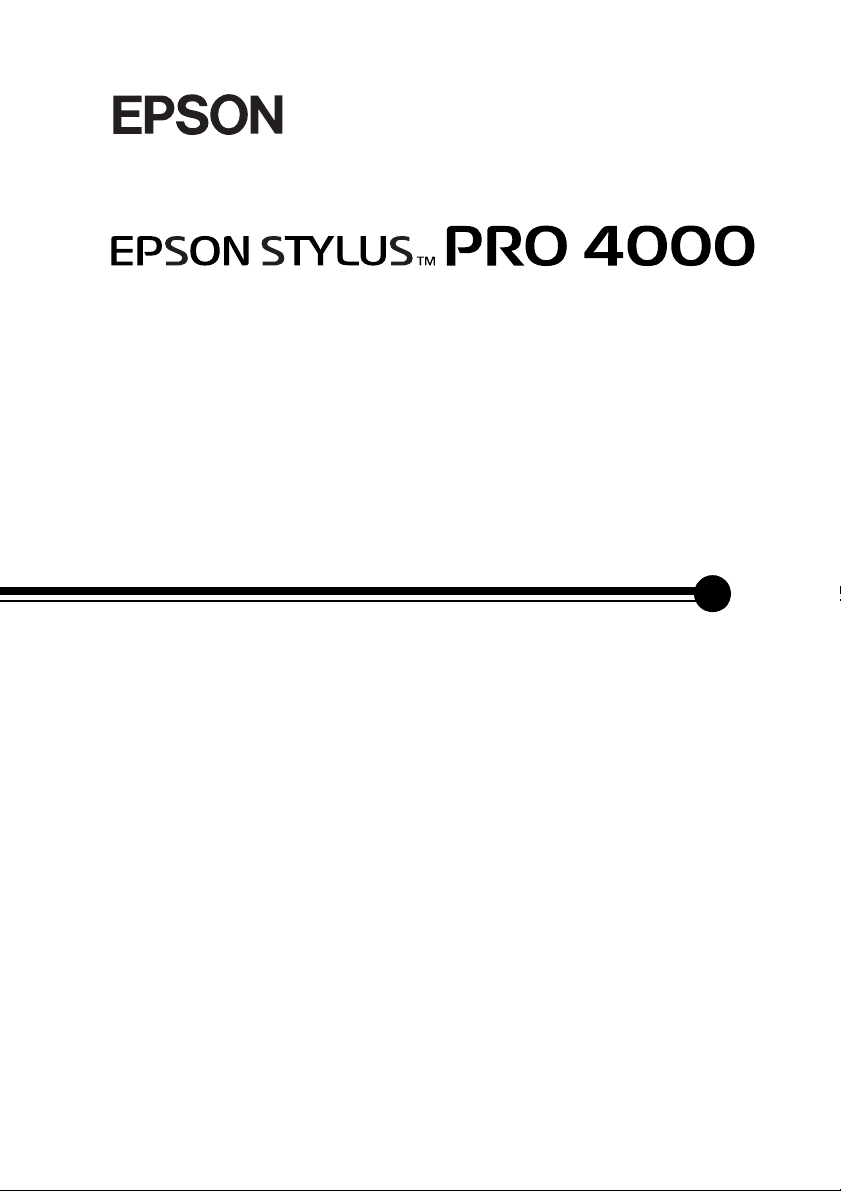
®
Referenzhandbuch
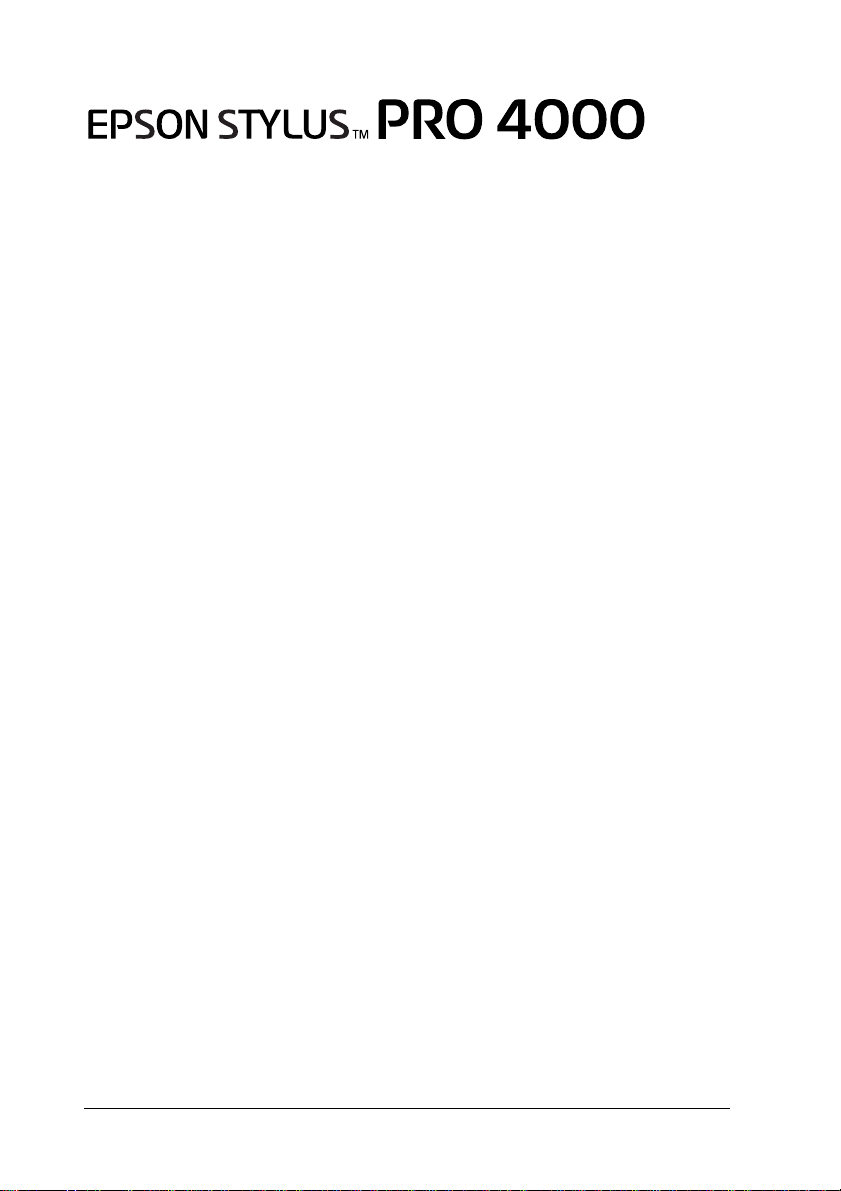
Farbtintenstrahldrucker
Alle Rechte vorbehalten. Kein Teil dieses Handbuchs darf in irgendeiner Form (Druck,
Fotokopie, Mikrofilm oder ein anderes Verfahren) ohne die schriftliche Genehmigung der
Seiko Epson Corporation reproduziert oder unter Verwendung elektronischer Systeme
verarbeitet, vervielfältigt oder verbreitet werden. In Bezug auf die Verwendung der hier
enthaltenen Informationen, wird keinerlei patentrechtliche Haftung übernommen. Noch
wird irgendeine Haftung für Schäden, die aus der Verwendung der hier enthaltenen
Informationen entstehen, übernommen.
Weder die Seiko Epson Corporation noch eine ihrer Tochtergesellschaften haften für Schäden
infolge von Fehlgebrauch sowie Reparaturen und Abänderungen, die von dritter, nicht
autorisierter Seite vorgenommen wurden, sowie für Schäden infolge von Nichtbeachtung
der Bedienungs- und Wartungsanleitungen.
Die Seiko Epson Corporation haftet nicht für Schäden oder Störungen durch Einsatz von
Optionen oder Zubehör, wenn diese nicht originale EPSON-Produkte sind oder keine
ausdrückliche Zulassung der Seiko Epson Corporation als „Epson Approved Product“
haben.
EPSON und EPSON ESC/P sind eingetragene Marken und EPSON ESC/P 2 ist eine Marke
der Seiko Epson Corporation.
Speed, Fontware, FaceLift, Swiss und Dutch sind Marken von Bitstream Inc.
CG Times und CG Omega sind eingetragene Marken von Miles, Inc.
Univers ist eine eingetragene Marke von Linotype AG und/oder ihrer Tochterunternehmen.
Antique Olive ist eine Marke von Fonderie Olive.
Albertus ist eine Marke von Monotype Corporation plc.
Coronet ist eine Marke von Ludlow Industries (UK) Ltd.
Arial und Times New Roman sind eingetragene Marken von Monotype Corporation plc.
Hinweis: Alle im Handbuch genannten Bezeichnungen von Erzeugnissen sind Marken der
jeweiligen Firmen. Aus dem Fehlen der Markenzeichen (R) bzw. TM kann nicht geschlossen
werden, dass die Bezeichnung ein freier Markenname ist. Epson verzichtet auf jedwede
Rechte an diesen Marken.
Copyright © 2003 Seiko Epson Corporation, Nagano, Japan.
2
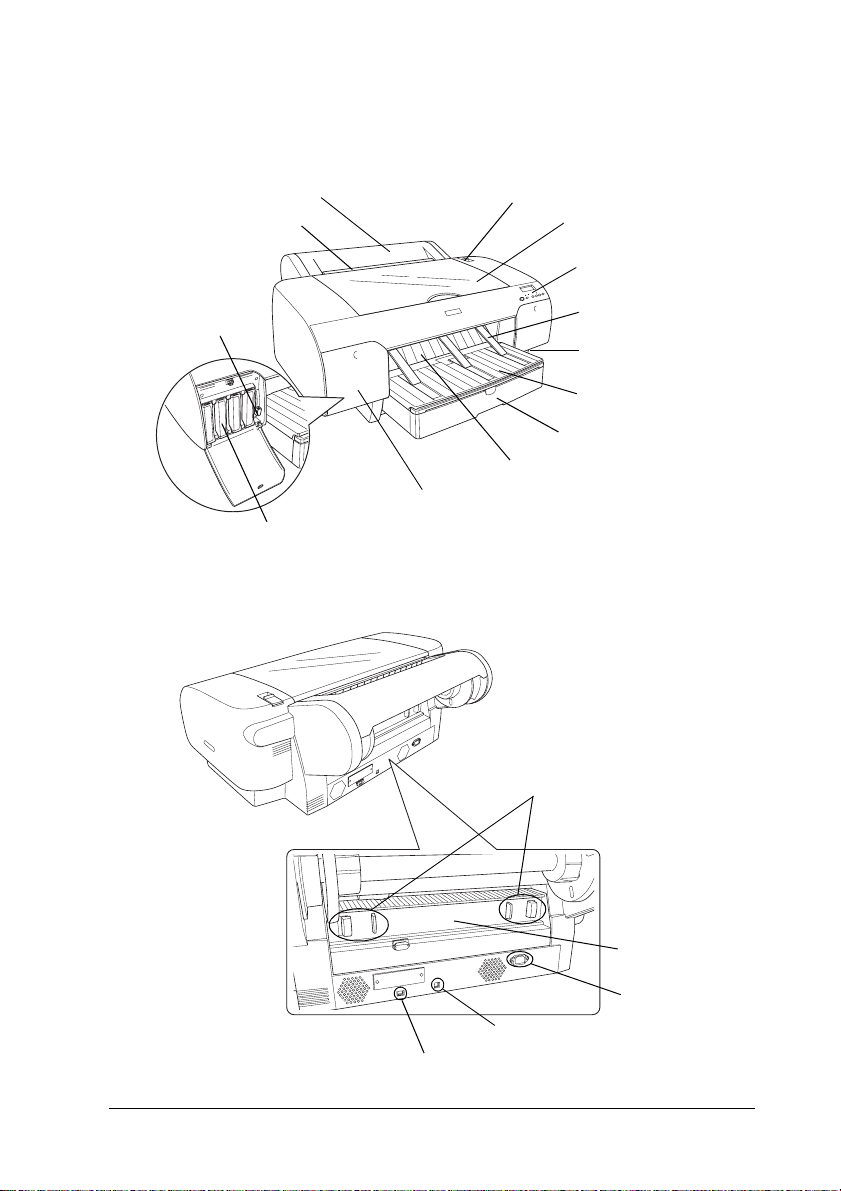
Druckerteile
Vorderansicht
Rollenpapierabdeckung
hinterer Schacht zur ma-
nuellen Papierzufuhr
Tintenhebel
Tintenpatronenschacht
Rückansicht
Tintenfach
Papierhebel
obere Abdeckung
Bedienfeld
Rollenpapierstütze
Wartungstank
Papierfachabdeckung
Papierfach
vorderer Schacht zur
manuellen Papierzufuhr
Knöpfe
hintere
Abdeckung
Netzanschluss
USB-Schnittstellenanschluss
IEEE1394-Schnittstellenanschluss
3
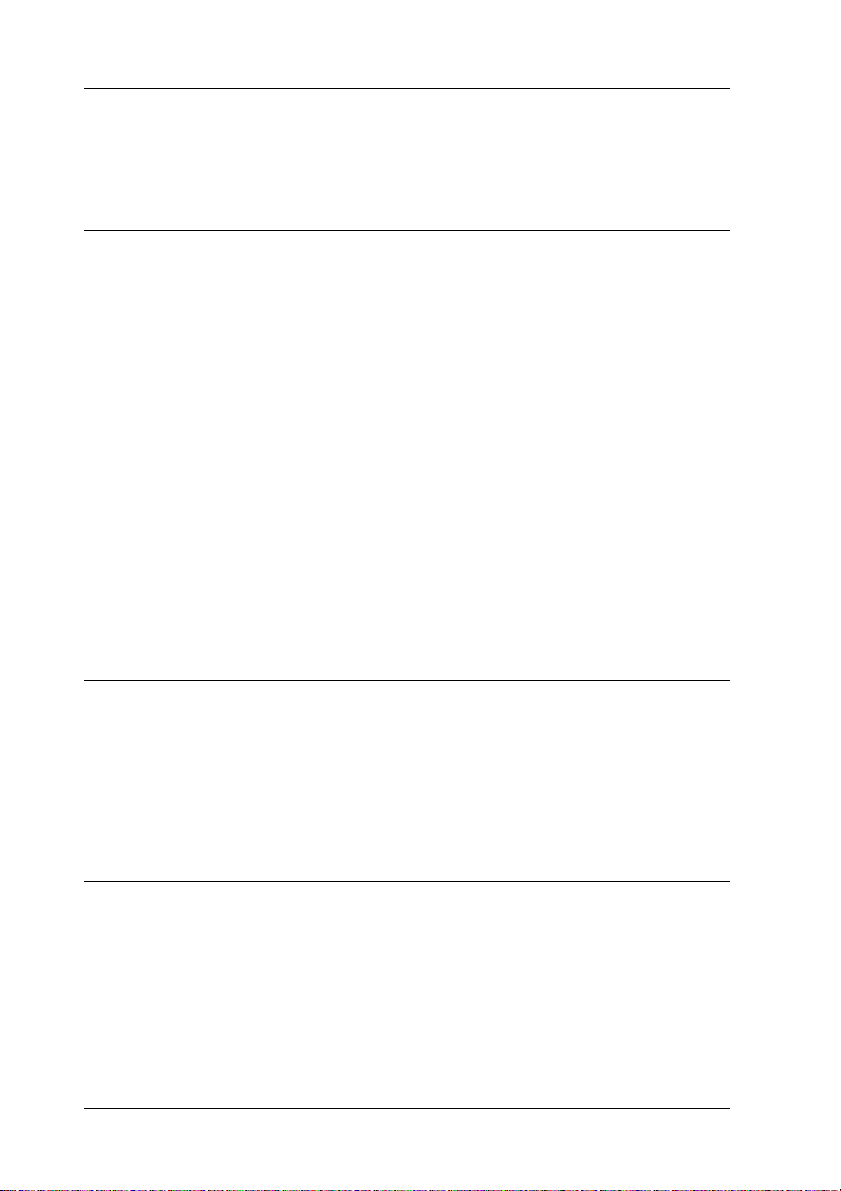
Inhalt
Kapitel 1 Das Bedienfeld
Tasten, Anzeigen und Meldungen. . . . . . . . . . . . . . . . . . . . . . . . . . . 12
Tasten . . . . . . . . . . . . . . . . . . . . . . . . . . . . . . . . . . . . . . . . . . . . . . 12
Anzeigen. . . . . . . . . . . . . . . . . . . . . . . . . . . . . . . . . . . . . . . . . . . . 14
Tastenkombinationen . . . . . . . . . . . . . . . . . . . . . . . . . . . . . . . . . 15
Meldungen . . . . . . . . . . . . . . . . . . . . . . . . . . . . . . . . . . . . . . . . . . 16
SelecType-Einstellungen . . . . . . . . . . . . . . . . . . . . . . . . . . . . . . . . . . . 17
Wann Sie SelecType verwenden sollten . . . . . . . . . . . . . . . . . 17
SelecType - Menüliste. . . . . . . . . . . . . . . . . . . . . . . . . . . . . . . . . 18
Grundlegendes SelecType-Einstellverfahren . . . . . . . . . . . . . 21
Details von SelecType. . . . . . . . . . . . . . . . . . . . . . . . . . . . . . . . . 22
Druckkopfdüsen überprüfen. . . . . . . . . . . . . . . . . . . . . . . . . . . 34
Druckkopf ausrichten. . . . . . . . . . . . . . . . . . . . . . . . . . . . . . . . . 35
Papiereinstellungen vornehmen. . . . . . . . . . . . . . . . . . . . . . . . 39
Drucken eines Statusblattes. . . . . . . . . . . . . . . . . . . . . . . . . . . . 43
Kapitel 2 Wartungsmodus
Wartungsmodus. . . . . . . . . . . . . . . . . . . . . . . . . . . . . . . . . . . . . . . . . . 44
Einstellverfahren für den Wartungsmodus. . . . . . . . . . . . . . . 44
Liste des Wartungsmodus . . . . . . . . . . . . . . . . . . . . . . . . . . . . . 45
Details der Optionen des Wartungsmodus. . . . . . . . . . . . . . . 46
Kapitel 3 Drucken unter Windows
Druckersoftware. . . . . . . . . . . . . . . . . . . . . . . . . . . . . . . . . . . . . . . . . . 49
Druckersoftware aufrufen. . . . . . . . . . . . . . . . . . . . . . . . . . . . . . . . . . 50
Unter Windows XP . . . . . . . . . . . . . . . . . . . . . . . . . . . . . . . . . . . 50
Unter Windows Me and 98 . . . . . . . . . . . . . . . . . . . . . . . . . . . . 51
Unter Windows 2000 . . . . . . . . . . . . . . . . . . . . . . . . . . . . . . . . . 51
Unter Windows NT 4.0. . . . . . . . . . . . . . . . . . . . . . . . . . . . . . . . 51
Aus einer Windows-Anwendung. . . . . . . . . . . . . . . . . . . . . . . 51
4
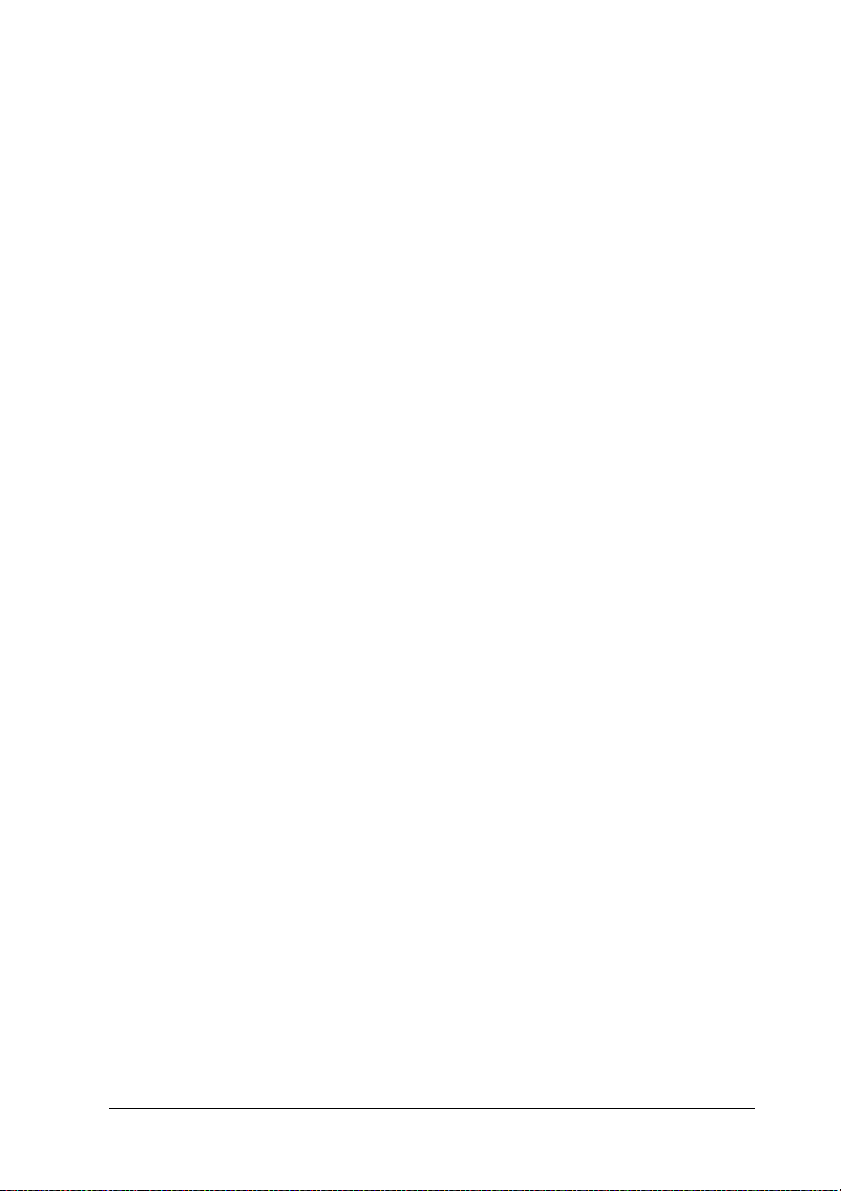
Grundeinstellungen . . . . . . . . . . . . . . . . . . . . . . . . . . . . . . . . . . . . . . .52
Vornehmen der Druckereinstellungen . . . . . . . . . . . . . . . . . . .52
Drucken abbrechen . . . . . . . . . . . . . . . . . . . . . . . . . . . . . . . . . . .57
Einstellungen im Menü Haupteinstellungen vornehmen. . . . . . . .57
Medium-Einstellung vornehmen. . . . . . . . . . . . . . . . . . . . . . . .58
Tinteneinstellungen vornehmen . . . . . . . . . . . . . . . . . . . . . . . .59
Einstellung Mode (Modus) vornehmen . . . . . . . . . . . . . . . . . .59
Erweiterte Einstellungen vornehmen . . . . . . . . . . . . . . . . . . . .63
Füllstand der Tintenpatronen überprüfen . . . . . . . . . . . . . . . .76
Vorschau des Ausdrucks. . . . . . . . . . . . . . . . . . . . . . . . . . . . . . .77
Einstellungen im Menü Papier vornehmen. . . . . . . . . . . . . . . . . . . .80
Einstellung für Papierzufuhr vornehmen. . . . . . . . . . . . . . . . .80
Einstellung Randlos vornehmen . . . . . . . . . . . . . . . . . . . . . . . .81
Einstellung für automatisches Schneiden vornehmen . . . . . .83
Einstellung für Papiergröße vornehmen. . . . . . . . . . . . . . . . . .86
Einstellung für Druckbereich vornehmen . . . . . . . . . . . . . . . .87
Einstellungen für Rollenpapier-Option vornehmen. . . . . . . .89
Einstellungen für Ausrichtung vornehmen . . . . . . . . . . . . . . .92
Einstellung Copies (Kopien) vornehmen . . . . . . . . . . . . . . . . .93
Einstellungen im Menü Layout vornehmen . . . . . . . . . . . . . . . . . . .94
Einstellung für Skalierter Druck vornehmen. . . . . . . . . . . . . .95
Einstellung für Doppelseitig drucken vornehmen . . . . . . . . .96
Einstellungen für Mehrseitig vornehmen. . . . . . . . . . . . . . . .103
Druckerhilfsprogramme verwenden . . . . . . . . . . . . . . . . . . . . . . . .107
Druckkopfdüsen überprüfen . . . . . . . . . . . . . . . . . . . . . . . . . .109
Druckkopf reinigen . . . . . . . . . . . . . . . . . . . . . . . . . . . . . . . . . .111
Druckkopf ausrichten . . . . . . . . . . . . . . . . . . . . . . . . . . . . . . . .112
Verwendung der Informationen zu Drucker und
Optionen . . . . . . . . . . . . . . . . . . . . . . . . . . . . . . . . . . . . . . . . .113
Einstellungen für Geschwindigkeit & Fortschritt
vornehmen . . . . . . . . . . . . . . . . . . . . . . . . . . . . . . . . . . . . . . .115
Online-Hilfe benutzen . . . . . . . . . . . . . . . . . . . . . . . . . . . . . . . . . . . .118
Hilfe aus der Anwendung aufrufen . . . . . . . . . . . . . . . . . . . .118
Hilfe über das Windows-Startmenü aufrufen . . . . . . . . . . . .118
Druckerstatus überprüfen und Druckaufträge verwalten . . . . . .120
Bearbeitungsanzeige verwenden . . . . . . . . . . . . . . . . . . . . . . .120
Mit EPSON Spool Manager arbeiten. . . . . . . . . . . . . . . . . . . .122
EPSON Status Monitor 3 verwenden . . . . . . . . . . . . . . . . . . .123
Druckgeschwindigkeit erhöhen . . . . . . . . . . . . . . . . . . . . . . . . . . . .125
5
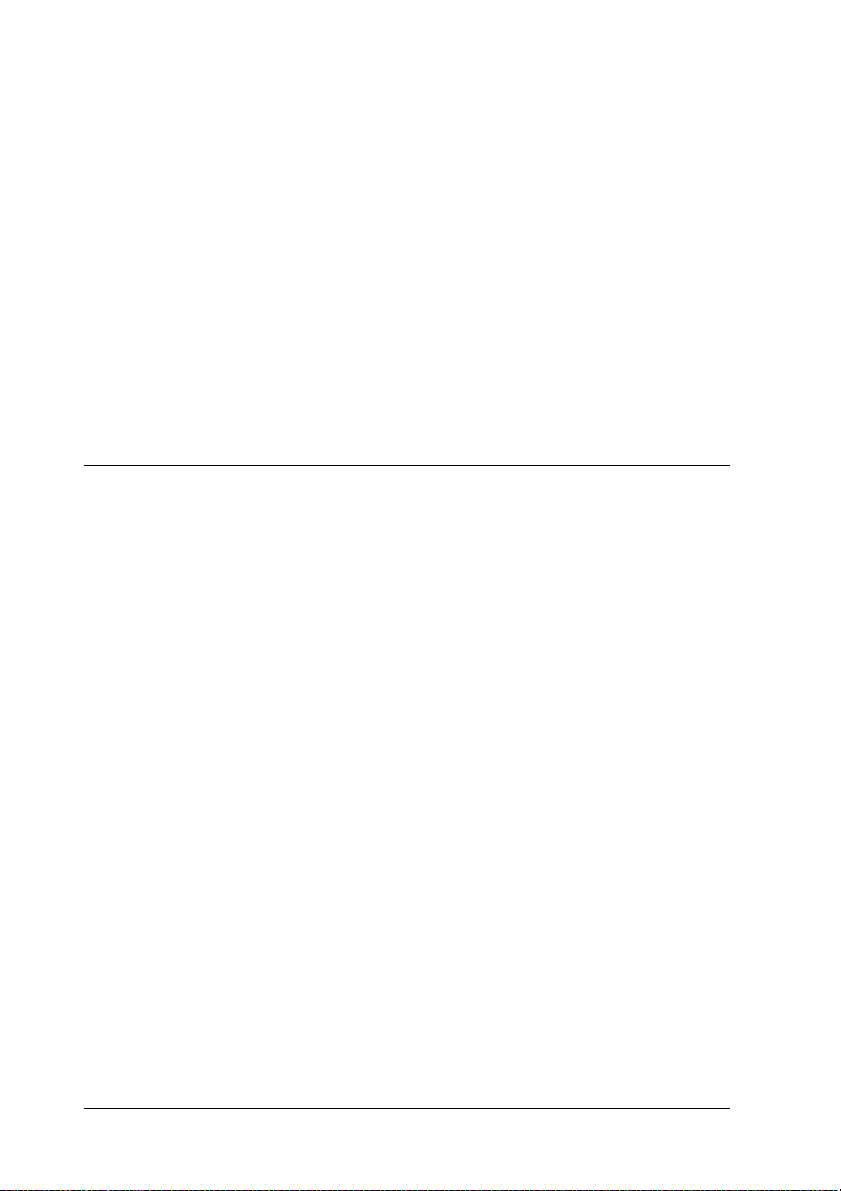
Allgemeine Ratschläge . . . . . . . . . . . . . . . . . . . . . . . . . . . . . . . 125
Geschwindigkeit & Fortschritt verwenden. . . . . . . . . . . . . . 127
Drucker freigeben. . . . . . . . . . . . . . . . . . . . . . . . . . . . . . . . . . . . . . . . 127
Für Windows XP . . . . . . . . . . . . . . . . . . . . . . . . . . . . . . . . . . . . 128
Windows Me and 98 . . . . . . . . . . . . . . . . . . . . . . . . . . . . . . . . . 132
Für Windows 2000 und NT 4.0 . . . . . . . . . . . . . . . . . . . . . . . . 136
Druckersoftware aktualisieren und deinstallieren . . . . . . . . . . . . 140
Update auf Windows Me. . . . . . . . . . . . . . . . . . . . . . . . . . . . . 140
Druckertreiber unter Windows XP, 2000 und
NT 4.0 aktualisieren . . . . . . . . . . . . . . . . . . . . . . . . . . . . . . . 140
Druckertreiber deinstallieren. . . . . . . . . . . . . . . . . . . . . . . . . . 141
USB-Hostgerätetreiber deinstallieren . . . . . . . . . . . . . . . . . . . . . . . 142
Kapitel 4 Drucken unter Mac OS 8.6 bis 9.x
Druckersoftware. . . . . . . . . . . . . . . . . . . . . . . . . . . . . . . . . . . . . . . . . 143
Druckersoftware aufrufen. . . . . . . . . . . . . . . . . . . . . . . . . . . . . . . . . 144
Das Dialogfeld Drucken öffnen. . . . . . . . . . . . . . . . . . . . . . . . 144
Die Dialogbox Page Setup (Seite einrichten) öffnen . . . . . . 144
Die Dialogbox Layout öffnen . . . . . . . . . . . . . . . . . . . . . . . . . 144
Dialogfenster Utility öffnen. . . . . . . . . . . . . . . . . . . . . . . . . . . 144
Grundeinstellungen . . . . . . . . . . . . . . . . . . . . . . . . . . . . . . . . . . . . . . 145
Vornehmen der Druckereinstellungen . . . . . . . . . . . . . . . . . 145
Drucken abbrechen . . . . . . . . . . . . . . . . . . . . . . . . . . . . . . . . . . 148
Einstellungen im Dialogfeld Drucken vornehmen . . . . . . . . . . . . 149
Medium-Einstellung vornehmen . . . . . . . . . . . . . . . . . . . . . . 149
Tinteneinstellungen vornehmen. . . . . . . . . . . . . . . . . . . . . . . 151
Einstellung Mode (Modus) vornehmen. . . . . . . . . . . . . . . . . 151
Erweiterte Einstellungen vornehmen. . . . . . . . . . . . . . . . . . . 154
Einstellung Copies (Kopien) vornehmen. . . . . . . . . . . . . . . . 166
Einstellung Pages (Seiten) vornehmen. . . . . . . . . . . . . . . . . . 166
Druckzeit einstellen. . . . . . . . . . . . . . . . . . . . . . . . . . . . . . . . . . 167
Vorschau des Ausdrucks . . . . . . . . . . . . . . . . . . . . . . . . . . . . . 167
Einstellungen im Dialogfeld Page Setup (Seite einrichten)
vornehmen . . . . . . . . . . . . . . . . . . . . . . . . . . . . . . . . . . . . . . . . . . . 169
Einstellung für Papiergröße vornehmen . . . . . . . . . . . . . . . . 170
Einstellung für Papierzufuhr vornehmen . . . . . . . . . . . . . . . 171
Einstellung Randlos vornehmen. . . . . . . . . . . . . . . . . . . . . . . 171
6
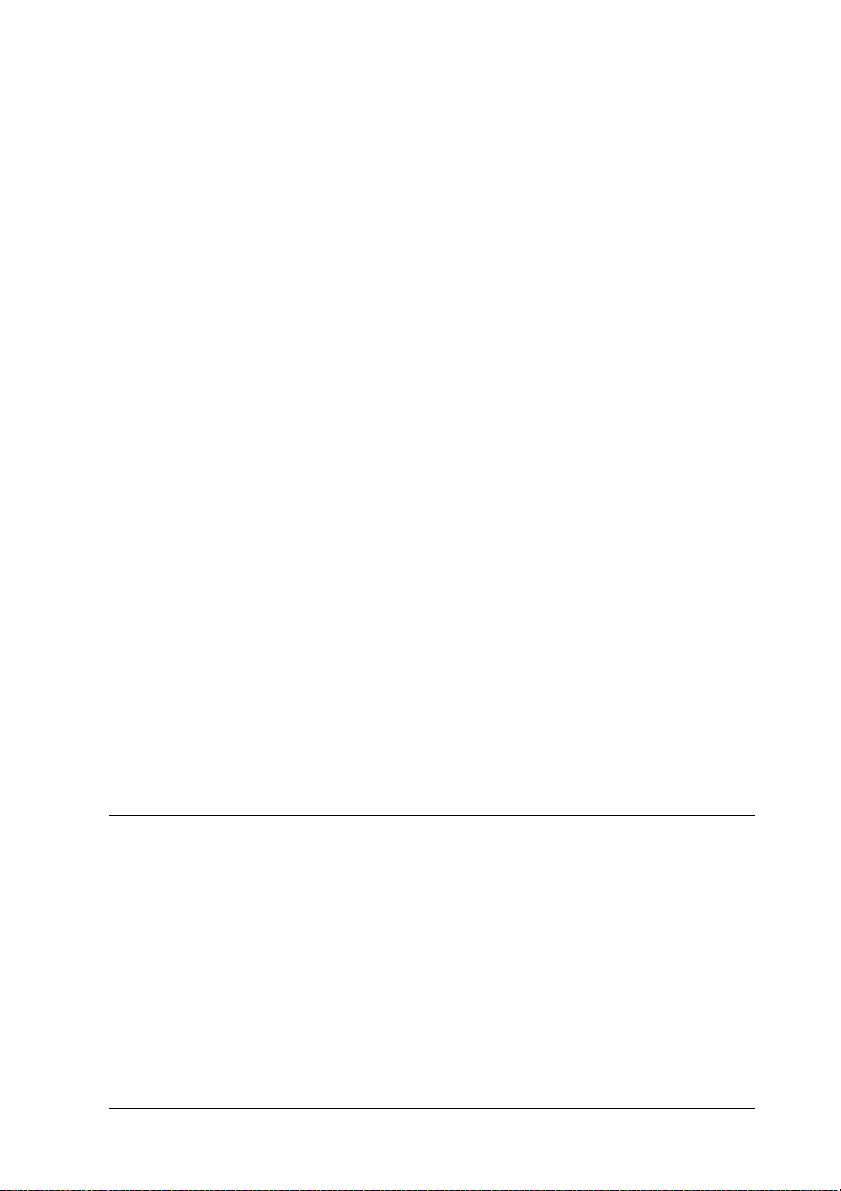
Einstellung für automatisches Schneiden vornehmen . . . . .174
Einstellung Ausrichtung vornehmen . . . . . . . . . . . . . . . . . . .177
Einstellung Doppelseitig drucken vornehmen . . . . . . . . . . .177
Einstellung für Verkleinert oder Vergrößert vornehmen. . .184
Einstellungen für Druckbereich vornehmen . . . . . . . . . . . . .185
Einstellungen für Rollenpapier-Option vornehmen. . . . . . .186
Einstellungen im Dialogfenster Seitenlayout vornehmen. . . . . . .189
Einstellung Passend auf Seite vornehmen . . . . . . . . . . . . . . .190
Einstellungen für Mehrseitig vornehmen. . . . . . . . . . . . . . . .191
Vornehmen der Einstellung Druckreihenfolge . . . . . . . . . . .193
Druckerhilfsprogramme verwenden . . . . . . . . . . . . . . . . . . . . . . . .194
Druckkopfdüsen überprüfen . . . . . . . . . . . . . . . . . . . . . . . . . .196
Druckkopf reinigen . . . . . . . . . . . . . . . . . . . . . . . . . . . . . . . . . .197
Druckkopf ausrichten . . . . . . . . . . . . . . . . . . . . . . . . . . . . . . . .198
Online-Hilfe benutzen . . . . . . . . . . . . . . . . . . . . . . . . . . . . . . . . . . . .199
Druckerstatus überprüfen und Druckaufträge verwalten . . . . . .199
Verwendung des EPSON StatusMonitor . . . . . . . . . . . . . . . .199
EPSON-Statusmonitor aufrufen. . . . . . . . . . . . . . . . . . . . . . . .200
Durchführen der Konfigurationseinstellungen . . . . . . . . . . .201
Mit EPSON-Monitor IV arbeiten . . . . . . . . . . . . . . . . . . . . . . .202
EPSON-Monitor IV aufrufen . . . . . . . . . . . . . . . . . . . . . . . . . .203
Druckaufträge mit EPSON-Monitor IV verwalten . . . . . . . .204
Drucker freigeben . . . . . . . . . . . . . . . . . . . . . . . . . . . . . . . . . . . . . . . .206
Drucker als freigegebenen Drucker einrichten . . . . . . . . . . .207
Auf den freigegebenen Drucker zugreifen. . . . . . . . . . . . . . .208
Druckersoftware deinstallieren. . . . . . . . . . . . . . . . . . . . . . . . . . . . .209
Drucken unter Mac OS X
Druckersoftware . . . . . . . . . . . . . . . . . . . . . . . . . . . . . . . . . . . . . . . . .210
Druckersoftware aufrufen . . . . . . . . . . . . . . . . . . . . . . . . . . . . . . . . .211
Die Dialogbox Page Setup (Seite einrichten) öffnen . . . . . . .211
Das Dialogfeld Drucken öffnen . . . . . . . . . . . . . . . . . . . . . . . .211
Dialogfenster Utility öffnen . . . . . . . . . . . . . . . . . . . . . . . . . . .211
Einstellungen im Dialogfeld Seite einrichten . . . . . . . . . . . . . . . . .212
Einstellungen. . . . . . . . . . . . . . . . . . . . . . . . . . . . . . . . . . . . . . . .212
Formatieren für. . . . . . . . . . . . . . . . . . . . . . . . . . . . . . . . . . . . . .213
Papierformat . . . . . . . . . . . . . . . . . . . . . . . . . . . . . . . . . . . . . . . .214
7
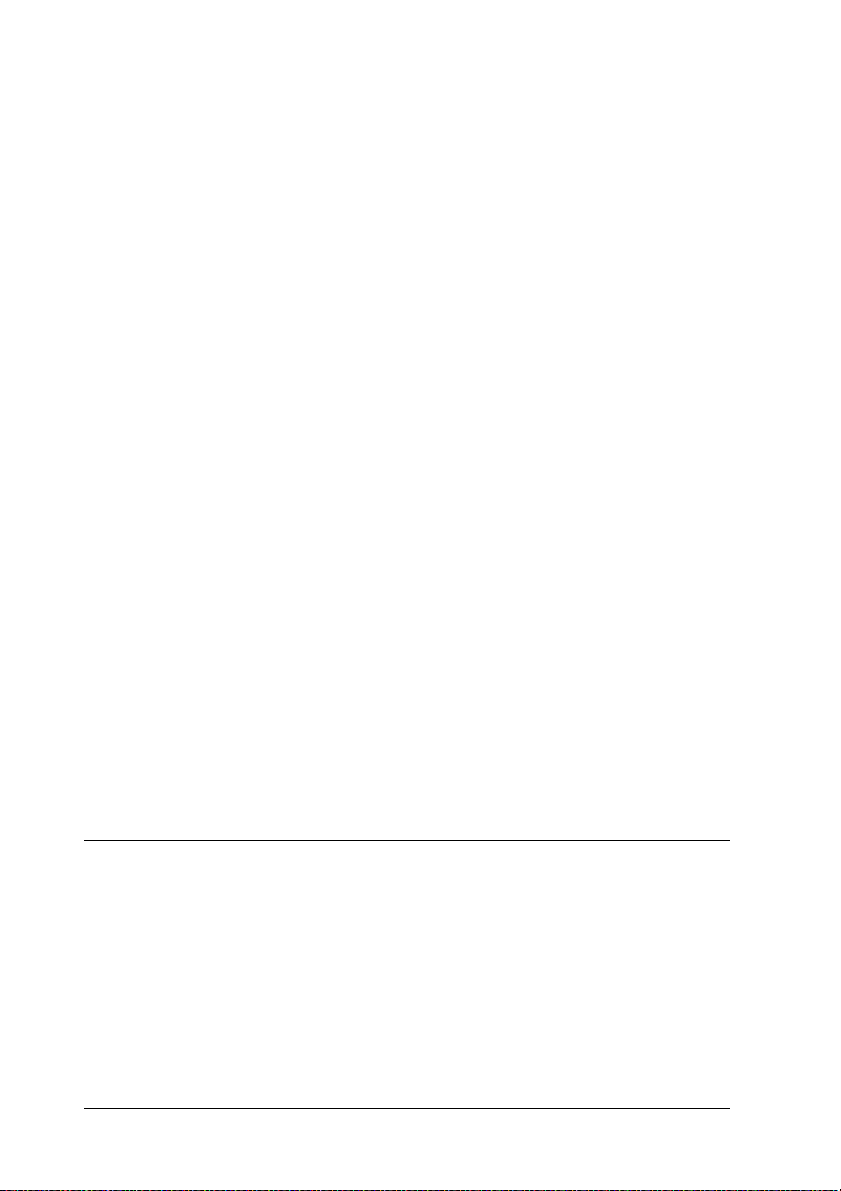
Ausrichtung . . . . . . . . . . . . . . . . . . . . . . . . . . . . . . . . . . . . . . . . 214
Skalierung. . . . . . . . . . . . . . . . . . . . . . . . . . . . . . . . . . . . . . . . . . 214
Einstellungen des Dialogfelds Drucken . . . . . . . . . . . . . . . . . . . . . 215
Drucker . . . . . . . . . . . . . . . . . . . . . . . . . . . . . . . . . . . . . . . . . . . . 215
Voreinstellungen . . . . . . . . . . . . . . . . . . . . . . . . . . . . . . . . . . . . 217
Kopien & Seiten. . . . . . . . . . . . . . . . . . . . . . . . . . . . . . . . . . . . . 217
Layout . . . . . . . . . . . . . . . . . . . . . . . . . . . . . . . . . . . . . . . . . . . . . 218
Ausgabeoptionen . . . . . . . . . . . . . . . . . . . . . . . . . . . . . . . . . . . 219
Druckeinstellungen. . . . . . . . . . . . . . . . . . . . . . . . . . . . . . . . . . 220
Drucker-Farbmanagement. . . . . . . . . . . . . . . . . . . . . . . . . . . . 226
Papierkonfiguration . . . . . . . . . . . . . . . . . . . . . . . . . . . . . . . . . 230
Rollenpapier. . . . . . . . . . . . . . . . . . . . . . . . . . . . . . . . . . . . . . . . 233
Überblick. . . . . . . . . . . . . . . . . . . . . . . . . . . . . . . . . . . . . . . . . . . 237
Einstellungen im Dialogfenster Drucken speichern . . . . . . 237
Ihre gespeicherten Einstellungen in der Dialogbox
Drucken verwenden. . . . . . . . . . . . . . . . . . . . . . . . . . . . . . . 238
Vorschau. . . . . . . . . . . . . . . . . . . . . . . . . . . . . . . . . . . . . . . . . . . 238
Randlos drucken. . . . . . . . . . . . . . . . . . . . . . . . . . . . . . . . . . . . . . . . . 239
Drucken abbrechen . . . . . . . . . . . . . . . . . . . . . . . . . . . . . . . . . . . . . . 241
Dialogfeld Drucker-Utility . . . . . . . . . . . . . . . . . . . . . . . . . . . . . . . . 241
Auf das EPSON-Drucker-Utility zugreifen. . . . . . . . . . . . . . 241
Druckerhilfsprogramme verwenden . . . . . . . . . . . . . . . . . . . 242
Druckkopfdüsen überprüfen. . . . . . . . . . . . . . . . . . . . . . . . . . 243
Druckkopf reinigen. . . . . . . . . . . . . . . . . . . . . . . . . . . . . . . . . . 245
Druckkopf ausrichten. . . . . . . . . . . . . . . . . . . . . . . . . . . . . . . . 246
Online-Hilfe benutzen . . . . . . . . . . . . . . . . . . . . . . . . . . . . . . . . . . . . 247
Druckersoftware deinstallieren . . . . . . . . . . . . . . . . . . . . . . . . . . . . 247
Kapitel 5 Umgang mit Papier
Hinweise zu Epson-Spezialmedien und anderen Medien. . . . . . 248
Epson-Spezialmedien verwenden . . . . . . . . . . . . . . . . . . . . . 248
Anderes Papier als Epson-Spezialmedien verwenden . . . . 249
Verwendung von Rollenpapier . . . . . . . . . . . . . . . . . . . . . . . . . . . . 249
Anbringen des Rollenpapiers auf der Spindel . . . . . . . . . . . 249
Abstandshalter an die Spindel anbringen . . . . . . . . . . . . . . . 251
Rollenpapier von der Spindel abnehmen . . . . . . . . . . . . . . . 252
Rollenpapier einlegen. . . . . . . . . . . . . . . . . . . . . . . . . . . . . . . . 253
8
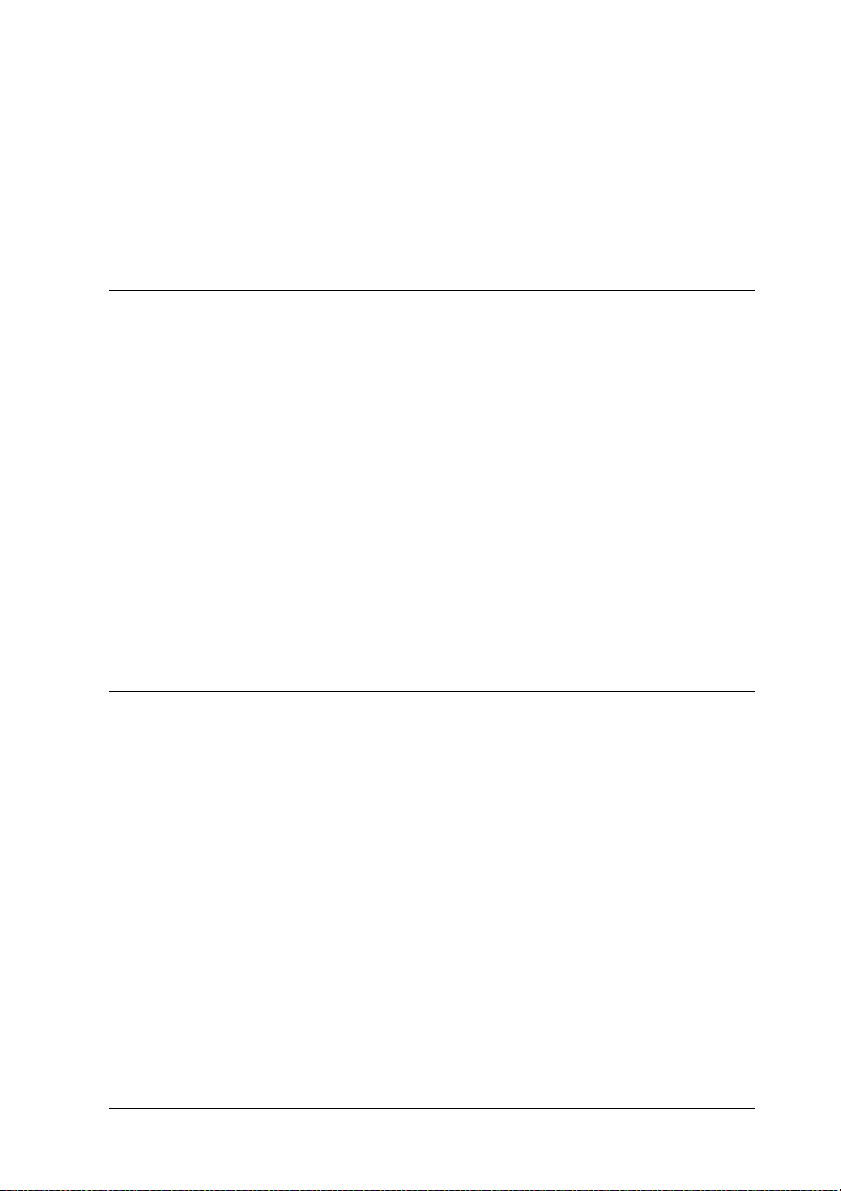
Verwendung des Rollenpapiergurts . . . . . . . . . . . . . . . . . . . .257
Rollenpapier schneiden oder Trennlinie drucken. . . . . . . . .257
Verwendung von Einzelblättern. . . . . . . . . . . . . . . . . . . . . . . . . . . .260
Papiertransportweg prüfen. . . . . . . . . . . . . . . . . . . . . . . . . . . .260
Einzelblätter einlegen. . . . . . . . . . . . . . . . . . . . . . . . . . . . . . . . .261
Kapitel 6 Wartung und Transport
Tintenpatronen auswechseln. . . . . . . . . . . . . . . . . . . . . . . . . . . . . . .277
Tintenset ändern . . . . . . . . . . . . . . . . . . . . . . . . . . . . . . . . . . . . . . . . .281
Aktualisierung der Druckertreiberinformation. . . . . . . . . . .290
Wartungstank ersetzen. . . . . . . . . . . . . . . . . . . . . . . . . . . . . . . . . . . .291
Ersetzen des Papierschneiders. . . . . . . . . . . . . . . . . . . . . . . . . . . . . .293
Drucker reinigen . . . . . . . . . . . . . . . . . . . . . . . . . . . . . . . . . . . . . . . . .297
Wenn Sie Ihren Drucker über einen längeren
Zeitraum nicht benutzt haben . . . . . . . . . . . . . . . . . . . . . . .298
Drucker transportieren. . . . . . . . . . . . . . . . . . . . . . . . . . . . . . . . . . . .299
Über eine weite Entfernung . . . . . . . . . . . . . . . . . . . . . . . . . . .299
Über eine kurze Entfernung . . . . . . . . . . . . . . . . . . . . . . . . . . .301
Einrichten des Drucker nach dem Transport. . . . . . . . . . . . .301
Kapitel 7 Fehlerbehebung
Der Drucker hört unerwartet auf zu drucken. . . . . . . . . . . . . . . . .303
Druckkopfreinigung, Tintenzufuhr oder Tinte wird
gerade getrocknet. . . . . . . . . . . . . . . . . . . . . . . . . . . . . . . . . .303
Ein Fehler ist aufgetreten. . . . . . . . . . . . . . . . . . . . . . . . . . . . . .303
Der Drucker schaltet sich nicht ein oder bleibt nicht
eingeschaltet. . . . . . . . . . . . . . . . . . . . . . . . . . . . . . . . . . . . . . . . . . .310
Der Drucker druckt nichts . . . . . . . . . . . . . . . . . . . . . . . . . . . . . . . . .311
Der Drucker ist nicht richtig mir dem Computer
verbunden. . . . . . . . . . . . . . . . . . . . . . . . . . . . . . . . . . . . . . . .311
Der Epson-Drucker ist nicht als Standarddrucker
ausgewählt.. . . . . . . . . . . . . . . . . . . . . . . . . . . . . . . . . . . . . . .311
Die Einstellung des Druckeranschlusses stimmt nicht mit
dem Anschluss überein, an dem der Drucker
angeschlossen ist (nur Windows).. . . . . . . . . . . . . . . . . . . .313
9
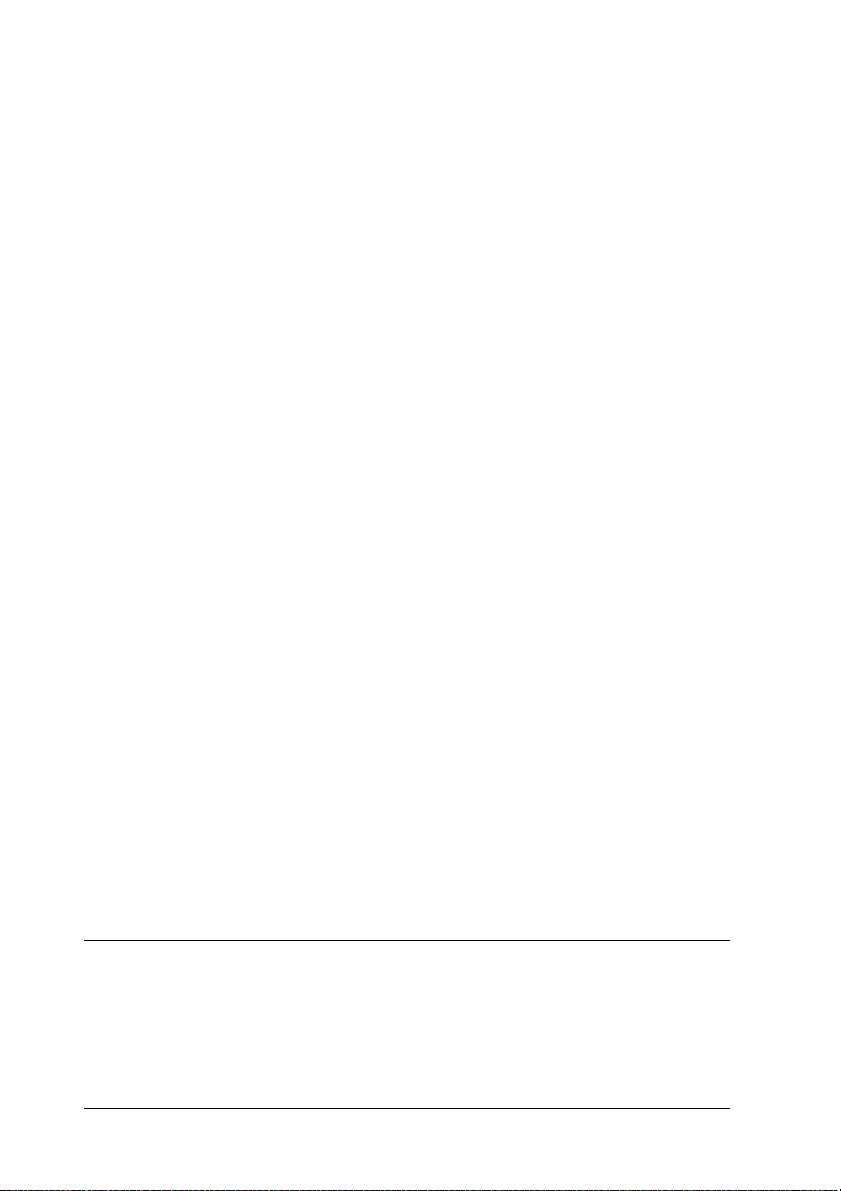
Möglicherweise ist der USB-Druckertreiber oder die
Druckersoftware nicht richtig installiert
(nur Windows Me und 98). . . . . . . . . . . . . . . . . . . . . . . . . . 314
Der Druckertreiber verfügt nicht über ausreichend
Speicher (nur Mac OS 8.6 bis 9.x und Mac OS X). . . . . . . 318
Der Drucker klingt als ob er druckt, druckt aber nicht . . . . 318
Ausdruck entspricht nicht Ihren Erwartungen . . . . . . . . . . . . . . . 319
Es werden falsche oder unvollständige Zeichen gedruckt
oder leere Seiten ausgegeben.. . . . . . . . . . . . . . . . . . . . . . . 319
Falsche Randeinstellungen . . . . . . . . . . . . . . . . . . . . . . . . . . . 319
Gespiegelte Grafiken. . . . . . . . . . . . . . . . . . . . . . . . . . . . . . . . . 320
Druckfarben unterscheiden sich von Bildschirmfarben . . . 320
Gerade Linien sind verschoben. . . . . . . . . . . . . . . . . . . . . . . . 322
Der Ausdruck ist am unteren Rand verschmiert . . . . . . . . . 322
Die Druckqualität entspricht nicht den Erwartungen . . . . . . . . . 323
Horizontale Streifen . . . . . . . . . . . . . . . . . . . . . . . . . . . . . . . . . 323
Vertikale Streifen oder Fehlausrichtung . . . . . . . . . . . . . . . . 324
Blasse oder lückenhafte Drucke . . . . . . . . . . . . . . . . . . . . . . . 325
Ausdruck undeutlich oder verschmiert. . . . . . . . . . . . . . . . . 326
Farbige Dokumente werden nur in schwarz gedruckt. . . . . . . . . 327
Das Drucken dauert zu lange. . . . . . . . . . . . . . . . . . . . . . . . . . . . . . 328
Rollenpapier kann nicht geschnitten werden . . . . . . . . . . . . . . . . 329
Papierzufuhr- oder Papierstauprobleme tauchen häufig auf . . . 330
Rollenpapier wird nicht richtig ausgegeben . . . . . . . . . . . . . . . . . 332
Papierstaus beheben. . . . . . . . . . . . . . . . . . . . . . . . . . . . . . . . . . . . . . 332
Papierstau des Rollenpapiers . . . . . . . . . . . . . . . . . . . . . . . . . 332
Papierstau von Papier aus dem Papierfach. . . . . . . . . . . . . . 335
Papierstau von Papier, das über den vorderen Schacht
zugeführt wurde. . . . . . . . . . . . . . . . . . . . . . . . . . . . . . . . . . 338
Papierstau von Papier, das über den hinteren Schacht
zugeführt wurde. . . . . . . . . . . . . . . . . . . . . . . . . . . . . . . . . . 339
Kapitel 8 Produktinformationen
Druckerspezifikationen. . . . . . . . . . . . . . . . . . . . . . . . . . . . . . . . . . . 341
Drucken. . . . . . . . . . . . . . . . . . . . . . . . . . . . . . . . . . . . . . . . . . . . 341
Druckbereich . . . . . . . . . . . . . . . . . . . . . . . . . . . . . . . . . . . . . . . 343
Mechanische Daten . . . . . . . . . . . . . . . . . . . . . . . . . . . . . . . . . . 344
10
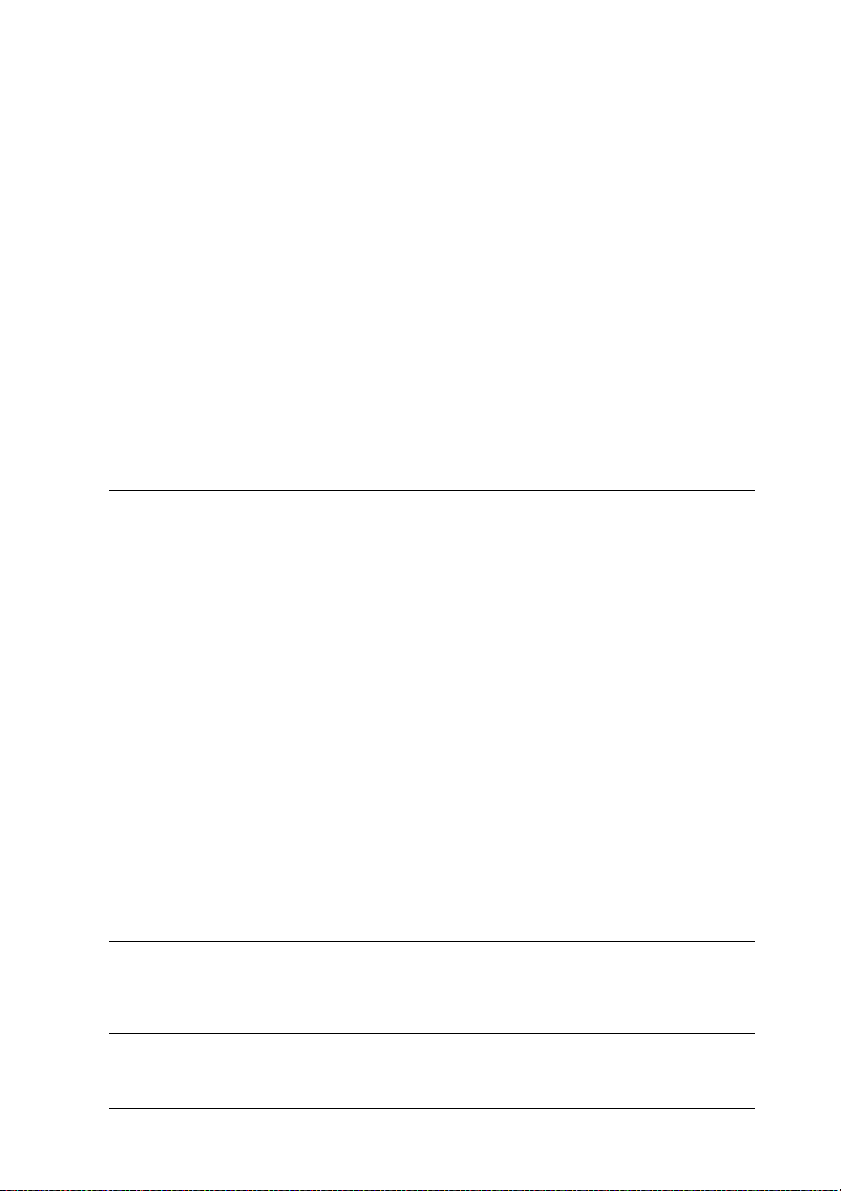
Elektrisches System . . . . . . . . . . . . . . . . . . . . . . . . . . . . . . . . . .344
Umweltbedingungen . . . . . . . . . . . . . . . . . . . . . . . . . . . . . . . . .345
Initialisierung . . . . . . . . . . . . . . . . . . . . . . . . . . . . . . . . . . . . . . .346
Normen und Richtlinien . . . . . . . . . . . . . . . . . . . . . . . . . . . . . .347
Papier . . . . . . . . . . . . . . . . . . . . . . . . . . . . . . . . . . . . . . . . . . . . . .347
Tintenpatronen . . . . . . . . . . . . . . . . . . . . . . . . . . . . . . . . . . . . . .349
Systemanforderungen. . . . . . . . . . . . . . . . . . . . . . . . . . . . . . . . . . . . .350
Verwendung des Druckers unter Windows. . . . . . . . . . . . . .350
Verwendung des Druckers unter Mac OS 8.6 bis 9.x und
Mac OS X. . . . . . . . . . . . . . . . . . . . . . . . . . . . . . . . . . . . . . . . .350
Schnittstellen-Spezifikationen . . . . . . . . . . . . . . . . . . . . . . . . . . . . . .352
USB-Schnittstelle. . . . . . . . . . . . . . . . . . . . . . . . . . . . . . . . . . . . .352
IEEE1394-Schnittstelle . . . . . . . . . . . . . . . . . . . . . . . . . . . . . . . .353
Kapitel 9 Optionen und Verbrauchsmaterialien
Optionen . . . . . . . . . . . . . . . . . . . . . . . . . . . . . . . . . . . . . . . . . . . . . . . .355
Rollenpapierspindel. . . . . . . . . . . . . . . . . . . . . . . . . . . . . . . . . .355
Schnittstellenkarte . . . . . . . . . . . . . . . . . . . . . . . . . . . . . . . . . . .355
Abstandshalter für randlosen Druck. . . . . . . . . . . . . . . . . . . .356
Referenztabelle . . . . . . . . . . . . . . . . . . . . . . . . . . . . . . . . . . . . . .356
Verbrauchsmaterialien . . . . . . . . . . . . . . . . . . . . . . . . . . . . . . . . . . . .356
Papierschneider . . . . . . . . . . . . . . . . . . . . . . . . . . . . . . . . . . . . .356
Wartungstank . . . . . . . . . . . . . . . . . . . . . . . . . . . . . . . . . . . . . . .357
Tintenpatrone . . . . . . . . . . . . . . . . . . . . . . . . . . . . . . . . . . . . . . .357
Reinigungspatrone . . . . . . . . . . . . . . . . . . . . . . . . . . . . . . . . . . .358
Epson-Spezialmedien . . . . . . . . . . . . . . . . . . . . . . . . . . . . . . . . . . . . .358
Rollenpapier . . . . . . . . . . . . . . . . . . . . . . . . . . . . . . . . . . . . . . . .359
Einzelblätter. . . . . . . . . . . . . . . . . . . . . . . . . . . . . . . . . . . . . . . . .360
So erreichen Sie unseren Kundendienst. . . . . . . . . . . . . . . . . . . . . .362
Glossar
Index
11
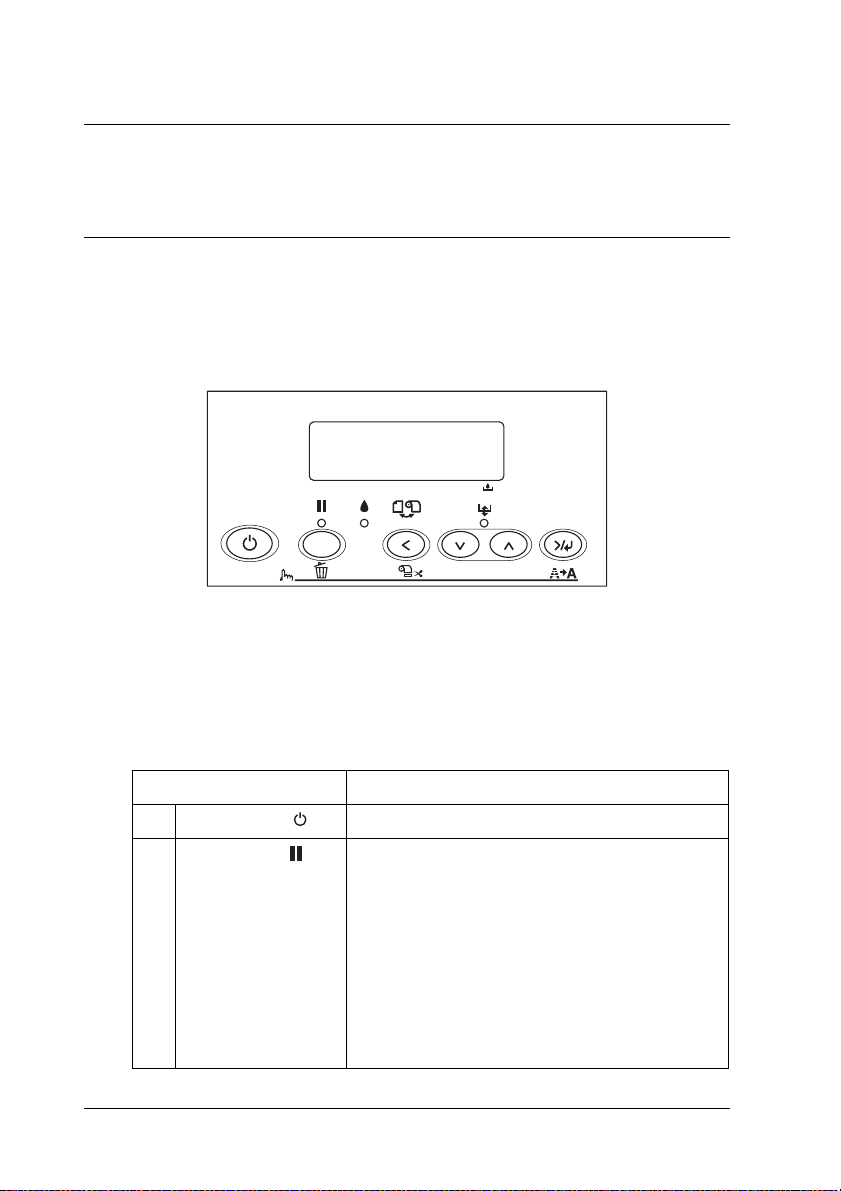
Kapitel 1
Das Bedienfeld
Tasten, Anzeigen und Meldungen
Das Bedienfeld des Druckers besteht aus 6 Tasten, 3 Anzeigen
und einer 32-stelligen LCD-Display.
1 2 3 4 5 6 7 8
Menu
3sec.
Tasten
In diesem Abschnitt werden die Funktionen der Tasten am
Bedienfeld beschrieben.
Taste Beschreibung
1 Netzschalter Hiermit schalten Sie den Drucker ein bzw. aus.
2 Taste Pause Unterbricht den Druckvorgang.
Durch Drücken dieser Taste im Pausemodus
wird der Druckvorgang fortgesetzt.
Die Druckdaten werden aus dem
Druckspeicher gelöscht, wenn diese Taste
länger als 3 Sekunden gedrückt gehalten wird.
Durch Drücken dieser Taste im
SelecType-Modus kehrt der Drucker in den
Status BEREIT zurück.
12 Das Bedienfeld
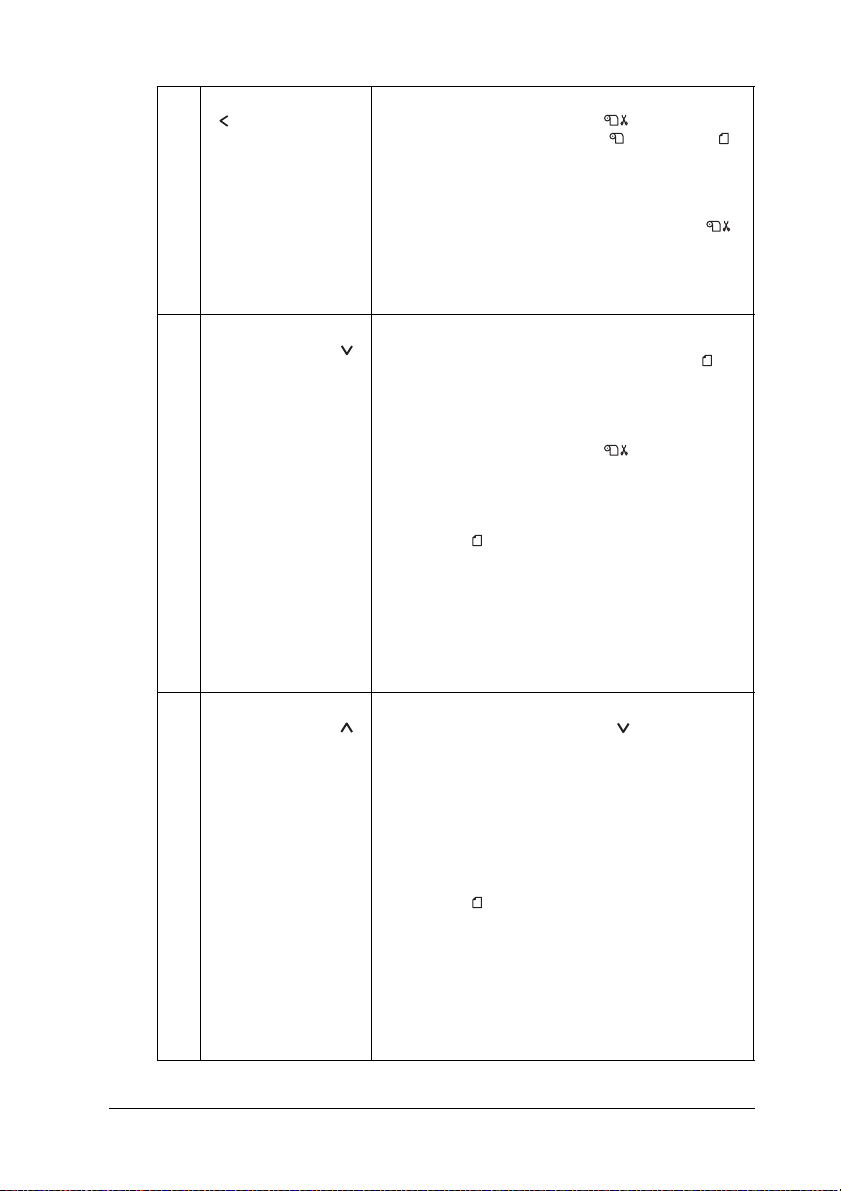
3 Taste Papierzufuhr Wählt die Papierzufuhr (Rollenpapier
4Taste
Papiertransport
5Taste
Papiertransport
Automatisch schneiden Ein /Rollenpapier
Automatisch schneiden Aus /Einzelblatt ).
Das Rollenpapier wird nach dem Drucken
automatisch abgeschnitten, wenn diese Taste
3 Sekunden gedrückt gehalten wird und
Rollenpapier Automatisch schneiden Ein
ausgewählt ist.
Durch Drücken dieser Taste im SelecType-Modus
wird zur vorherigen Menüebene zurückgekehrt.
Transportiert das Papier in Vorwärtsrichtung.
Gibt das Einzelblatt aus, wenn Einzelblatt als
Papierzufuhr gewählt ist.
Transportiert das Rollenpapier vor dem
Schneiden, wenn die Einstellung Rollenpapier
Automatisch schneiden Ein als
Papierzufuhr ausgewählt ist.
Lädt automatisch ein Einzelblatt aus dem
Papierfach in die Druckposition, wenn
Einzelblatt als Papierzufuhr gewählt wurde.
Durch Drücken dieser Taste im
SelecType-Modus wird ein Parameter aus dem
aufgerufenen Menü ausgewählt.
Die Parameter werden beim Auswählen im
SelecType-Modus in Vorwärtsrichtung
durchlaufen.
Transportiert das Papier um den Betrag, den es
mit der Taste Papiertransport transportiert
wurde, in Rückwärtsrichtung.
Hinweis:
Wenn Sie das Papier von Hand vorwärts
transportiert haben, können Sie es nicht mit
dieser Taste rückwärts transportieren.
Lädt automatisch ein Einzelblatt aus dem
Papierfach in die Druckposition, wenn
Einzelblatt als Papierzufuhr gewählt wurde.
Durch Drücken dieser Taste im
SelecType-Modus wird ein Parameter aus dem
aufgerufenen Menü ausgewählt.
Die Parameter werden beim Auswählen im
SelecType-Modus in Rückwärtsrichtung
durchlaufen.
1
1
1
1
1
1
1
1
1
1
1
1
Das Bedienfeld 13
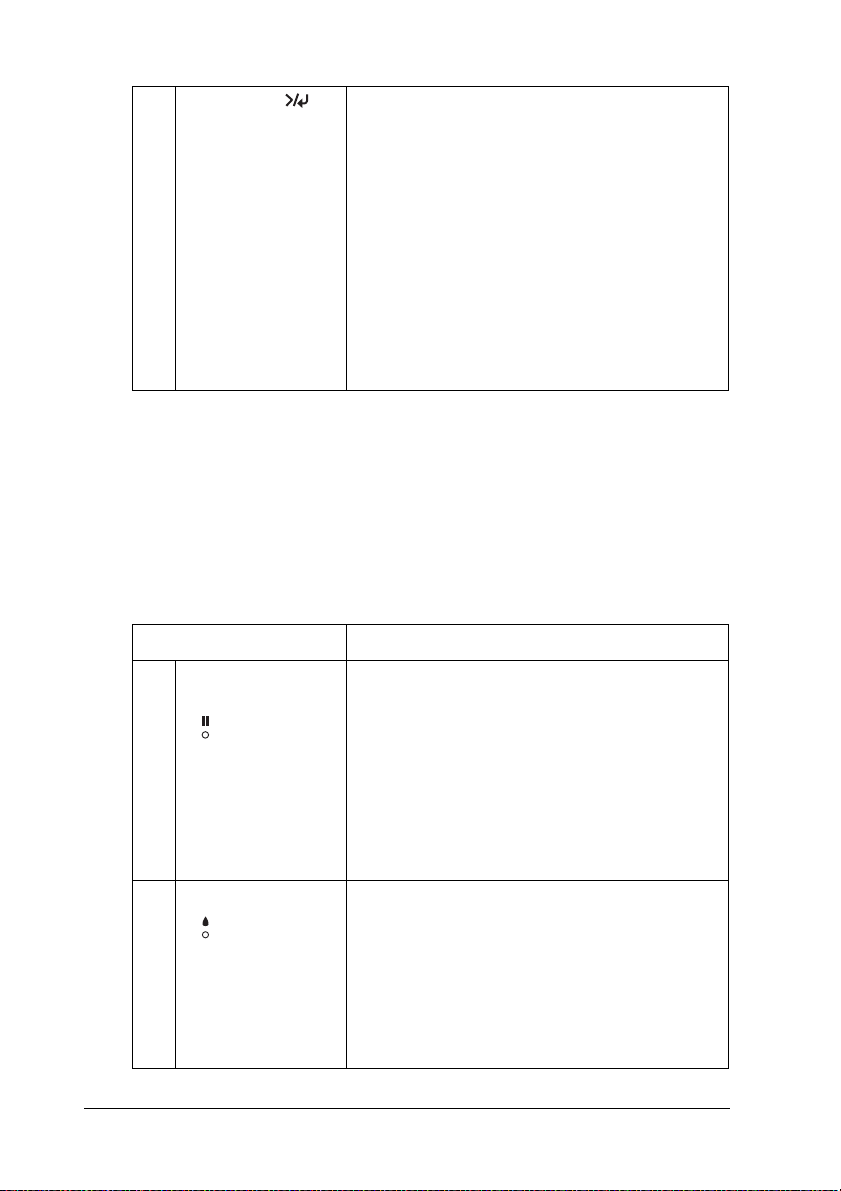
6 Taste Menü Schaltet in den SelecType-Modus.
Durch Drücken während des Druckvorgangs
wird MENÜ DRUCKERSTATUS aktiviert.
Durch Drücken dieser Taste im
SelecType-Modus wird ein Menü in
Vorwärtsrichtung aufgerufen.
Im SelecType-Modus wird der ausgewählte
Parameter der aufgerufenen Option eingestellt.
Die Option wird ausgeführt, wenn die
aufgerufene Option nur ausführbar ist.
Wenn die Taste länger als 3 Sekunden gedrückt
gehalten wird, wird der Druckkopf gereinigt.
Anzeigen
In diesem Abschnitt werden die Funktionen der Anzeigen am
Bedienfeld beschrieben.
Über diese Anzeigen werden der Druckerstatus und die Art des
aufgetretenen Fehlers angezeigt.
Anzeige Beschreibung
7Anzeige Pause
(grün)
8 Anzeige Tinte (rot) Leuchtet:
14 Das Bedienfeld
Leuchtet:
Der Drucker befindet sich im Modus Pause.
Blinkt:
Der Drucker druckt.
Der Drucker reinigt den Druckkopf.
Der Drucker lässt die Tinte auf dem bedruckten
Papier trocknen.
Dunkel:
Der Drucker ist bereit, Daten zu drucken.
Die installierte Tintenpatrone ist leer.
Die installierten Tintenpatronen können mit
diesem Drucker nicht verwendet werden.
Der Wartungstank ist voll.
Blinkt:
Die eingesetzte Tintenpatrone ist fast leer.
Der Wartungstank ist fast voll.
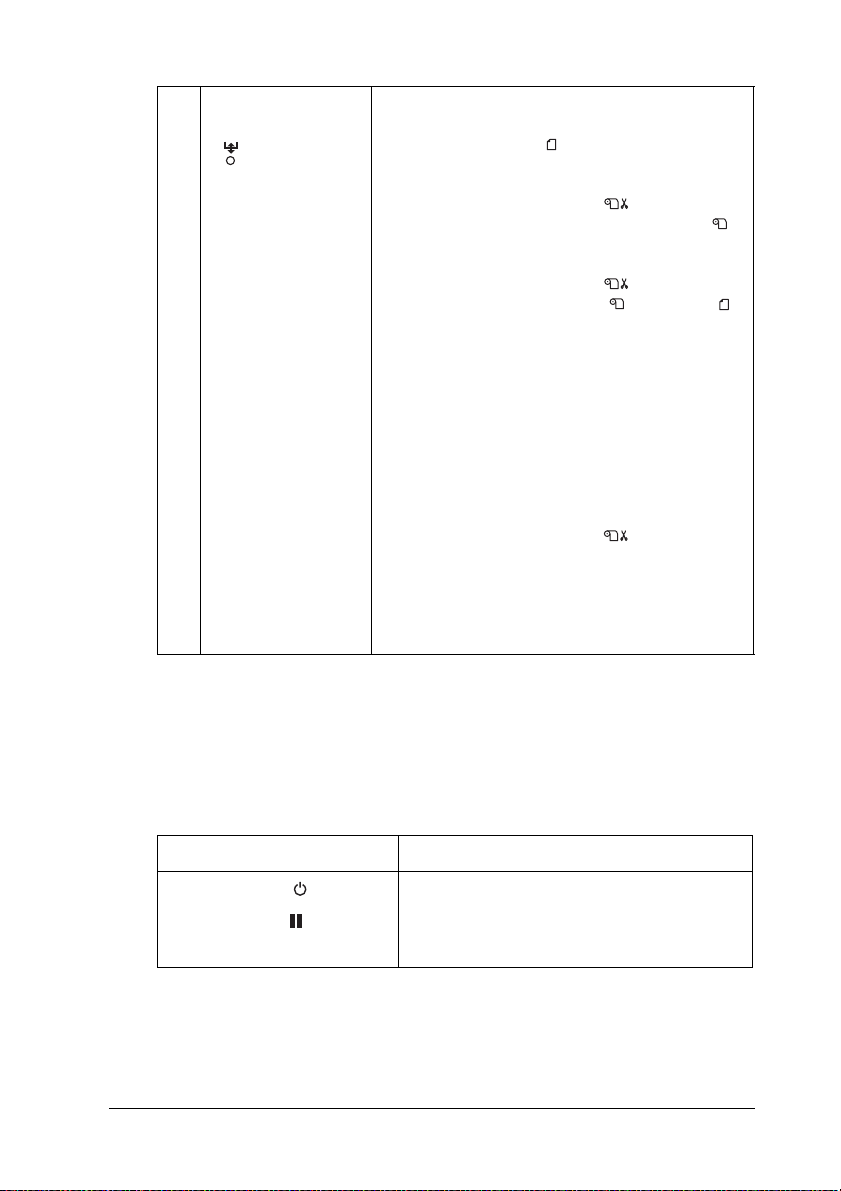
9Anzeige Papier
(rot)
Leuchtet:
Im Papierfach ist kein Papier eingelegt,
während Einzelblatt als Papierzufuhr
gewählt ist.
Rollenpapier ist zu Ende, wenn Rollenpapier
Automatisch schneiden Ein oder
Rollenpapier Automatisch schneiden Aus
als Papierzufuhr ausgewählt ist.
Die gewählte Papierzufuhr (Rollenpapier
Automatisch schneiden Ein /Rollenpapier
Automatisch schneiden Aus /Einzelblatt )
stimmt nicht mit der Papierzufuhr im
Druckertreiber überein.
Der Papierhebel befindet sich in der gelösten
Position.
Das eingelegte Papier ist für die
Druckkopfreinigung zu dick.
Blinkt:
Ein Papierstau ist aufgetreten.
Das Papier wurde nach dem Druckauftrag
nicht richtig abgeschnitten, wenn
Rollenpapier schneiden Ein als
Papierzufuhr eingestellt ist.
Das Papier ist nicht gerade eingelegt.
Es wurde kein Papier gefunden.
Das Einzelblatt wurde nicht richtig
ausgegeben.
1
1
1
1
1
1
1
Tastenkombinationen
In diesem Abschnitt werden die Funktionen von mehreren
gleichzeitig gedrückten Tasten beschrieben.
Schaltflächen Funktion
1. Netzschalter
2. Taste Pause
Wenn der Drucker eingeschaltet wird,
während die Taste Pause gedrückt
gehalten wird, schaltet der Drucker in den
Wartungsmodus.
Das Bedienfeld 15
1
1
1
1
1
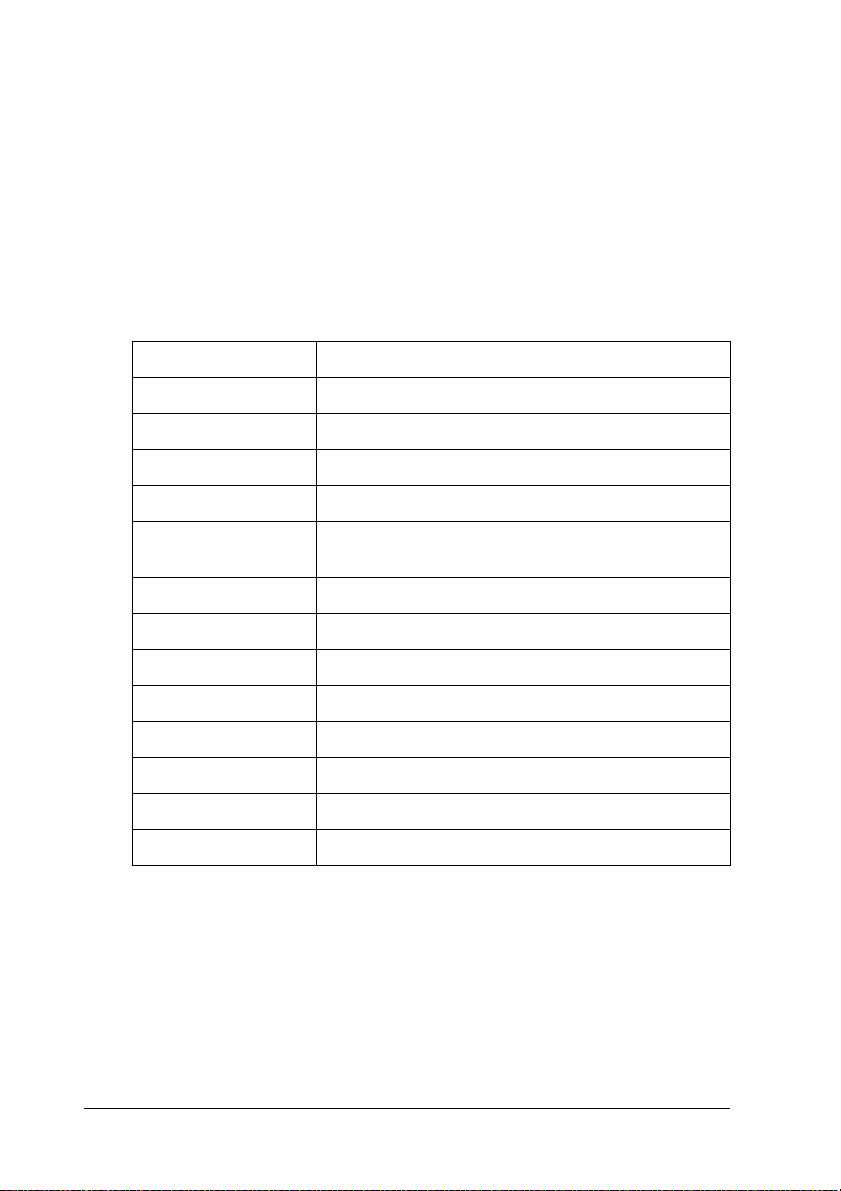
Meldungen
In diesem Abschnitt werden die Bedeutungen der am
LCD-Display angezeigten Meldungen erläutert.
Die am LCD-Display angezeigten Meldungen werden in
Statusmeldungen und Fehlermeldungen unterteilt. Nähere
Informationen zu den Fehlermeldungen erhalten Sie unter “Ein
Fehler ist aufgetreten” auf Seite 303.
Meldung Beschreibung
BEREIT Der Drucker ist bereit, Daten zu drucken.
DRUCKT Der Drucker verarbeitet Daten.
BITTE WARTEN Warten Sie, bis BEREIT angezeigt wird.
PAUSE Der Drucker pausiert.
TASTE PAUSE
DRÜCKEN
SCHNEIDET Der Drucker schneidet den Ausdruck ab.
TINTENZULEITUNG Der Drucker aktiviert das Tintenzuleitungssystem.
RESET Der Drucker wird zurückgesetzt.
F/W AKTUALISIEREN Der Drucker aktualisiert die Firmware.
UPDATE BEENDET Die Aktualisierung der Firmware ist beendet.
SCHALTET AUS Der Drucker wird ausgeschaltet.
TROCKNET Der Drucker lässt die Tinte trocknen.
REINIGEN Der Drucker reinigt die Tintenschläuche.
Drücken Sie die Taste Pause.
16 Das Bedienfeld
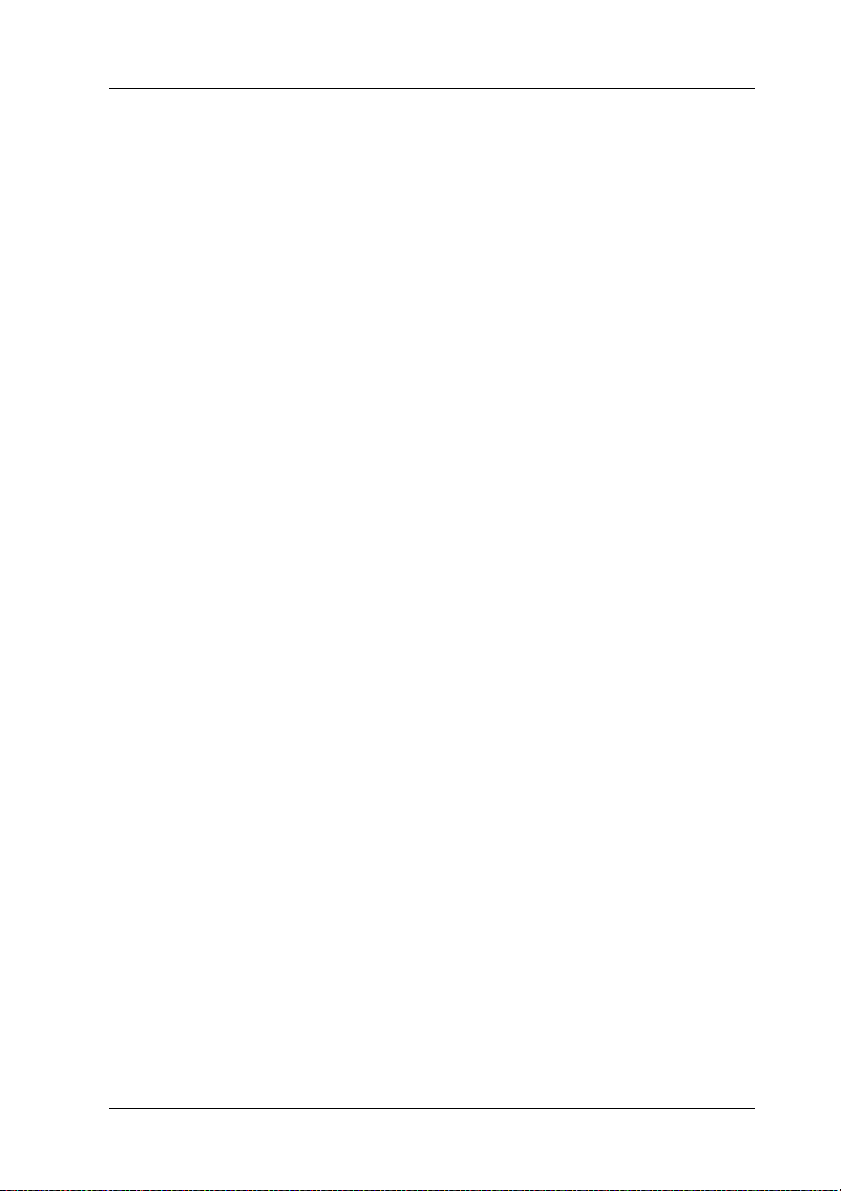
SelecType-Einstellungen
1
Wann Sie SelecType verwenden sollten
Im Modus SelecType können Sie die Druckereinstellungen, die
Sie normalerweise im Druckertreiber vornehmen, sowie
zusätzliche Einstellungen direkt am Bedienfeld vornehmen.
Hinweis:
❏ Anwendungsprogramme könnten Befehle zum Drucker senden, die
die SelecType-Einstellungen ignorieren. Falls Sie nicht die
Ergebnisse erhalten, die Sie erwarten, überprüfen Sie die
Einstellungen Ihrer Anwendung.
❏ Um die aktuellen SelecType-Einstellungen zu sehen, drucken Sie
ein Statusblatt aus.
1
1
1
1
1
1
1
1
Das Bedienfeld 17
1
1
1
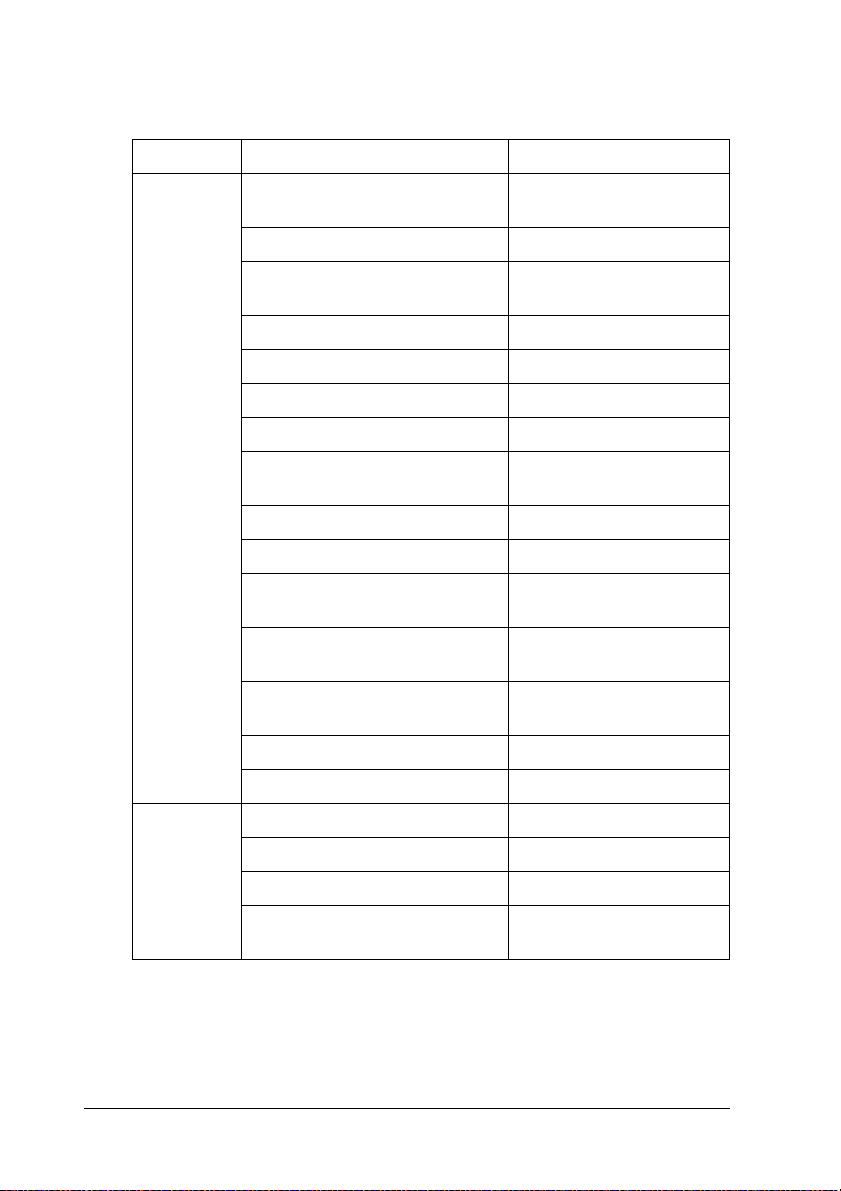
SelecType - Menüliste
Menü Teil Parameter
“DRUCKERKONFIG.” auf
Seite 22
“WALZENABSTAND” auf Seite 22 ENG, STANDARD, WEIT,
“TRENNLINIE” auf Seite 23 EIN, AUS
“SCHNITTSTELLE” auf Seite 24 AUTO, USB, IEEE1394,
“ZEICHENSATZ” auf Seite 24 PC437, PC850
“ROLLENRAND” auf Seite 24 T/B 15 mm, 3 mm, 15mm
“FORMAT ÜBERPR:” auf Seite 25 EIN, AUS
“AUSR. ÜBERPR.” auf Seite 25 EIN, AUS
“ZEITENDE” auf Seite 25 AUS, 30 SEK., 60 SEK., 180
“SCHNEIDE DEF.” auf Seite 26 EXEC
“RAND NEU DEF.” auf Seite 26 EIN, AUS
“BLATTGRÖSSE PRÜFEN” auf
Seite 26
“AUTOM. DÜSENTEST” auf Seite 26EIN, AUS
“AUTOMATISCHE REINIGUNG”
auf Seite 26
“LEISE SCHNEIDEN” auf Seite 27 EIN, AUS
WEITER
OPTION
SEK., 300 SEK.
EIN, AUS
AUS, EIN
“GRUNDKONFIG.” auf Seite 27 EXEC
“TESTDRUCK”
auf Seite
27
“DÜSENTEST” auf Seite 27 DRUCKEN
“STATUSTEST” auf Seite 27 DRUCKEN
“JOB-INFO” auf Seite 28 DRUCKEN
“BENUTZERDEFINIERTES PAPIER”
auf Seite 28
18 Das Bedienfeld
DRUCKEN
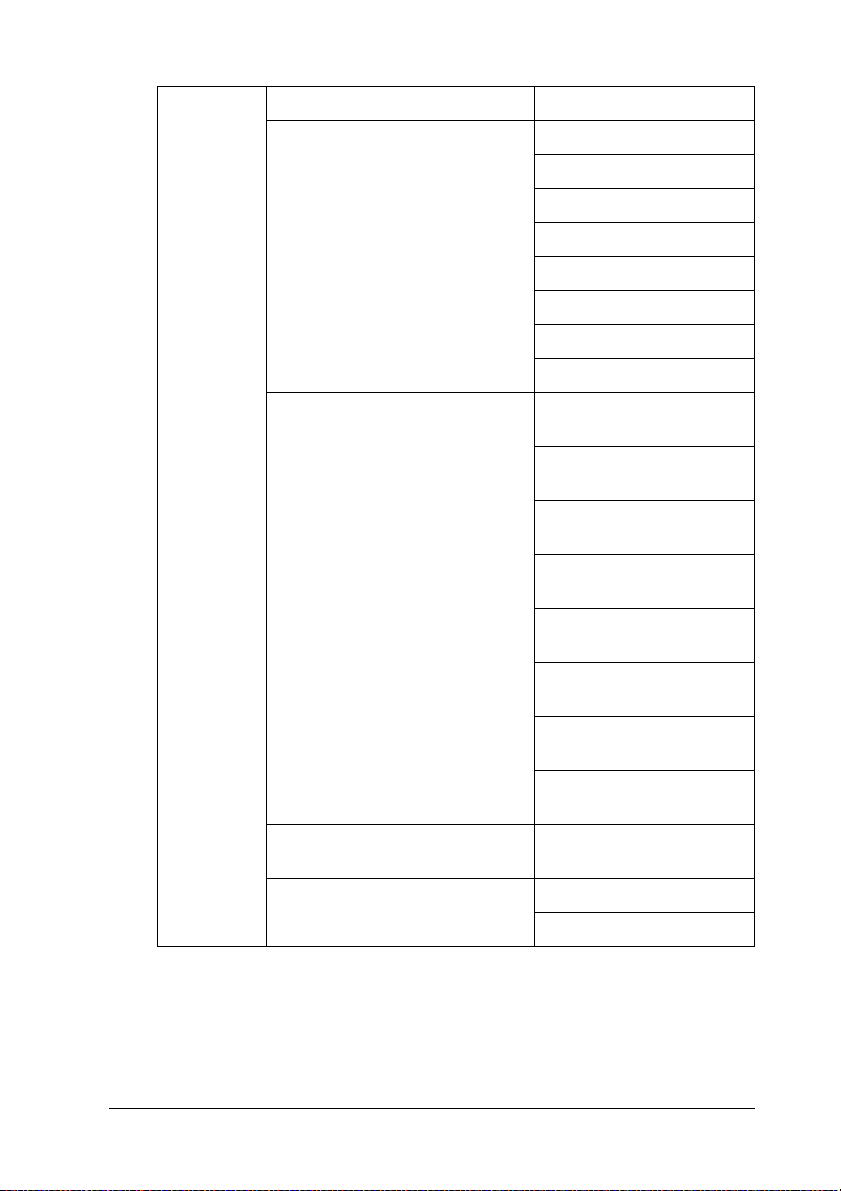
“DRUCKERSTATUS” auf
Seite 28
“VERSION” auf Seite 28 Ixxxxx P
“DRUCKBARE SEITEN” auf Seite 28MK xxxxxxxPG
C xxxxxxxPG
1
M xxxxxxxPG
Y xxxxxxxPG
PK (MK-2) xxxxxxxPG
LC (C-2) xxxxxxxPG
LM (M-2) xxxxxxxPG
LK (Y-2) xxxxxxxPG
“VERBLB. TINTE” auf Seite 28 MK E*****F, E****F, E***F,
E**F, E*F, nn%
C E*****F, E****F, E***F,
E**F, E*F, nn%
M E*****F, E****F, E***F,
E**F, E*F, nn%
Y E*****F, E****F, E***F,
E**F, E*F, nn%
PK (MK-2) E*****F, E****F,
E***F, E**F, E*F, nn%
LC (C-2) E*****F, E****F,
E***F, E**F, E*F, nn%
LM (M-2) E*****F, E****F,
E***F, E**F, E*F, nn%
LK (Y-2) E*****F, E****F,
E***F, E**F, E*F, nn%
1
1
1
1
1
1
1
1
“WARTUNGSTANK” auf Seite 29 E*****F, E****F, E***F, E**F,
E*F, nn%, 0%
“USAGE COUNT” auf Seite 29 TINTE AUSFÜHREN
PPR AUSFÜHREN
Das Bedienfeld 19
1
1
1
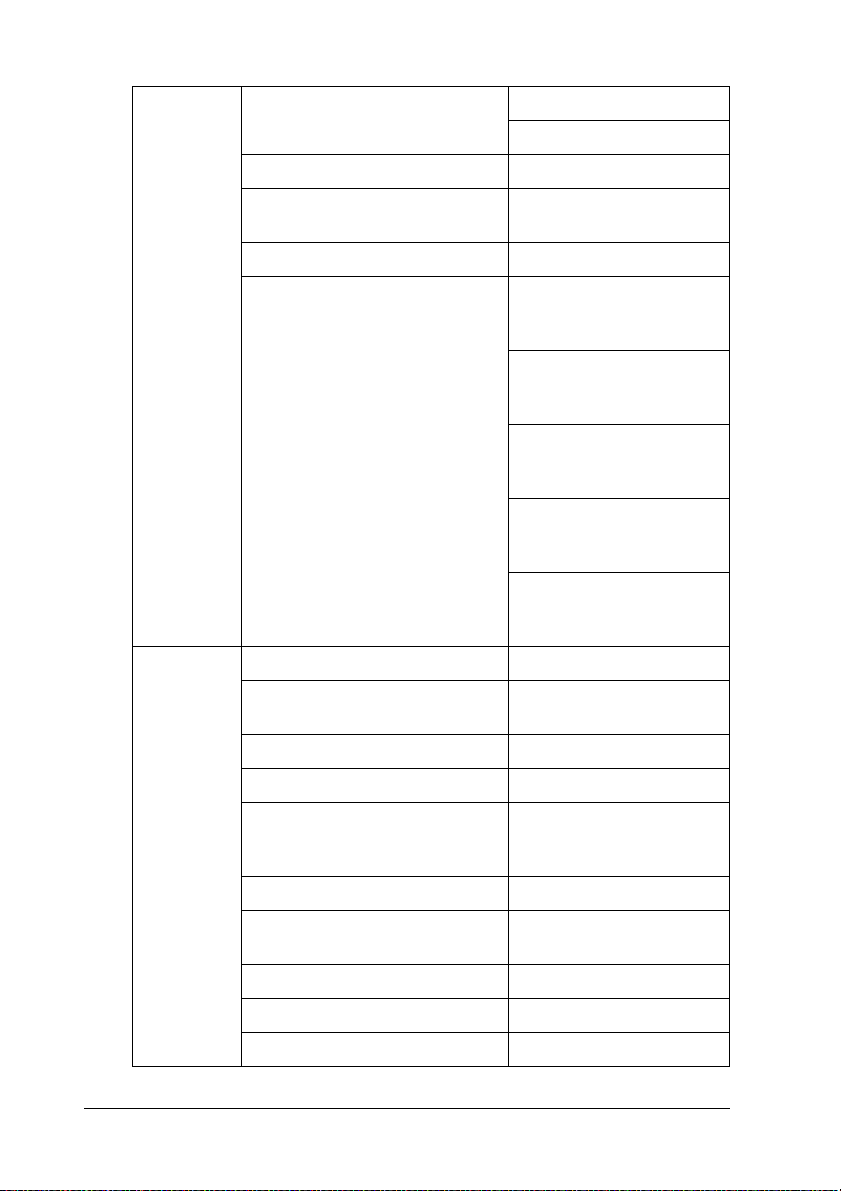
“USE COUNT LÖSCHEN” auf
Seite 29
“JOB VERFOLGEN” auf Seite 29 Nr. 0 - Nr. 10
“JOBVERF. LÖSCHEN” auf Seite 29EXEC
“GESAMTDRUCK” auf Seite 30 nnnnnn
TINTE
PAPIER
“BENUTZERDEFINIERTES
PAPIER”
auf Seite
30
“LEBENSDAUER” auf Seite 30 SCHNEIDER
“PAPIERNUMMER” auf Seite 30 STANDARD, 1 - 10
“WALZENABSTAND” auf Seite 31 ENG, STANDARD, WEIT,
“STÄRKEMUSTER” auf Seite 31 DRUCKEN
“STÄRKENUMMER” auf Seite 31 1 - 16
“SCHNEIDVERFAHREN” auf
Seite 31
E*****F, E****F, E***F, E**F,
E*F, EF
CR-MOTOR
E*****F, E****F, E***F, E**F,
E*F, EF
PF-MOTOR
E*****F, E****F, E***F, E**F,
E*F, EF
DRUCKKOPF
E*****F, E****F, E***F, E**F,
E*F, EF
REINIGUNGSEINHEIT
(E*****F, E****F, E***F, E**F,
E*F, EF
WEITER
STANDARD, DÜNNES
PAPIER, DICK,SCHNELL,
DICK,LANGSAM
“PAP. EINZUGKOR.” auf Seite 31 -0.70% - 0.70%
“EINZUGSWALZE” auf Seite 32 AUTO, EINZELBLATT, ROLLE
“TROCKEN IN” auf Seite 32 0,0 SEK. - 10,0 SEK.
“SAUGKRAFT” auf Seite 32 STANDARD, -1, -2, -3, -4
“AUSDRUCKE” auf Seite 32 STANDARD, 1, 2
20 Das Bedienfeld
WELLIG, ROLLE NORMAL
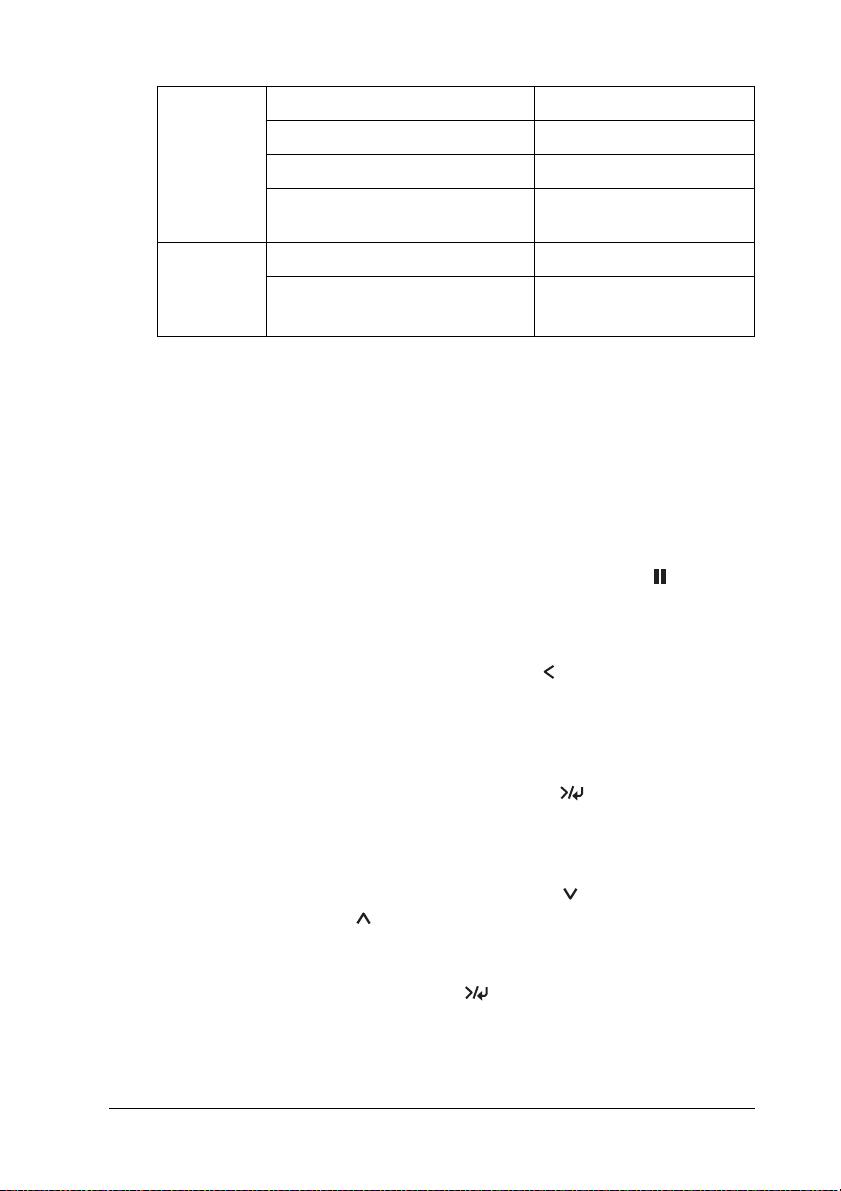
“WARTUNG” auf
Seite 33
“SCHNEIDE AUST.” auf Seite 33 EXEC
“PATR-SATZ TAU” auf Seite 33 EXEC
“PWR REINIGUNG” auf Seite 33 EXEC
1
“DRUCKKOPFAUSR.” auf
Seite 33
“TAKTEINSTELNG” auf Seite 33 JJ/MM/TT HH:MM
“PAPIERSTÄRKE” auf Seite 33 STD, 0,1 mm - 1,6 mm
“AUSRICHTUNG” auf Seite 33 AUTO, MANUELL
MM/TT/JJ HH:MM
Grundlegendes SelecType-Einstellverfahren
In diesem Abschnitt wird beschrieben, wie Sie in den
SelecType-Modus schalten und wie Sie Einstellungen mit den
Tasten auf dem Bedienfeld vornehmen.
Hinweis:
❏ Sie können jederzeit durch Drücken der Taste Pause
SelecType-Modus verlassen und in den Zustand BEREIT
zurückkehren.
❏ Durch Drücken der Taste Papierzufuhr kehren Sie zurück zum
vorherigen Schritt.
1. Schalten Sie in den SelecType-Modus
Stellen Sie sicher, dass BEREIT am LCD-Display angezeigt
wird, und drücken Sie die Taste Menü . Das erste Menü
wird am LCD-Display angezeigt.
2. Wählen Sie ein Menü
Drücken Sie die Taste Papiertransport oder
Papiertransport , um ein Menü zu wählen.
den
1
1
1
1
1
1
1
1
1
1
3. Stellen Sie das Menü ein.
Drücken Sie die Taste Menü , um das gewünschte Menü
einzustellen. Die erste Option wird am LCD-Display
angezeigt.
Das Bedienfeld 21
1
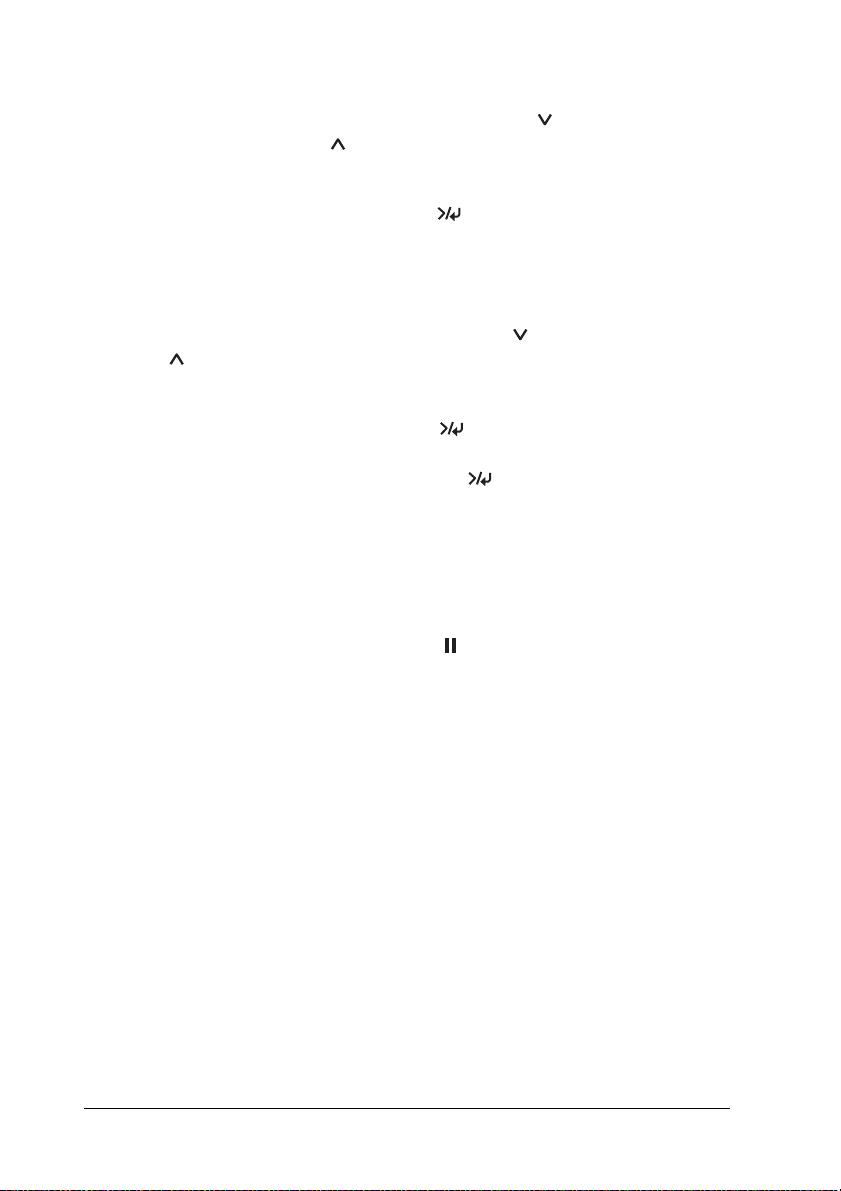
4. Wählen Sie einen Menüpunkt
Drücken Sie die Taste Papiertransport oder
Papiertransport , um eine Option zu wählen.
5. Die Option einstellen
Drücken Sie die Taste Menü , um die gewünschte Option
einzugeben. Der erste Parameter wird am LCD-Display
angezeigt.
6. Wählen Sie einen Parameter
Drücken Sie die Taste Papiertransport oder Papiertransport
, um einen Parameter für die Option zu wählen.
7. Stellen Sie den Parameter ein
Drücken Sie die Taste Menü , um den gewählten
Parameter zu speichern. Wenn der Parameter nur ausführbar
ist, drücken Sie die Taste Menü , um die Funktion der
Option auszuführen.
Nach der Ausführung verlässt der Drucker den
SelecType-Modus und kehrt in den Status BEREIT zurück.
8. Den SelecType-Modus verlassen
Drücken Sie die Taste Pause . Der Drucker kehrt in den
Status BEREIT zurück.
Details von SelecType
DRUCKERKONFIG.
Dieses Menü enthält die folgenden Menüpunkte.
WALZENABSTAND
Sie können den Abstand zwischen dem Druckkopf und dem
Papier einstellen. Lassen Sie diese Einstellung normalerweise auf
STANDARD. Wenn der Druck verschmiert ist, wählen Sie WEIT.
Wählen Sie ENG zum Drucken auf dünnem Papier. Wählen Sie
WEITER zum Drucken auf dickem Papier.
22 Das Bedienfeld
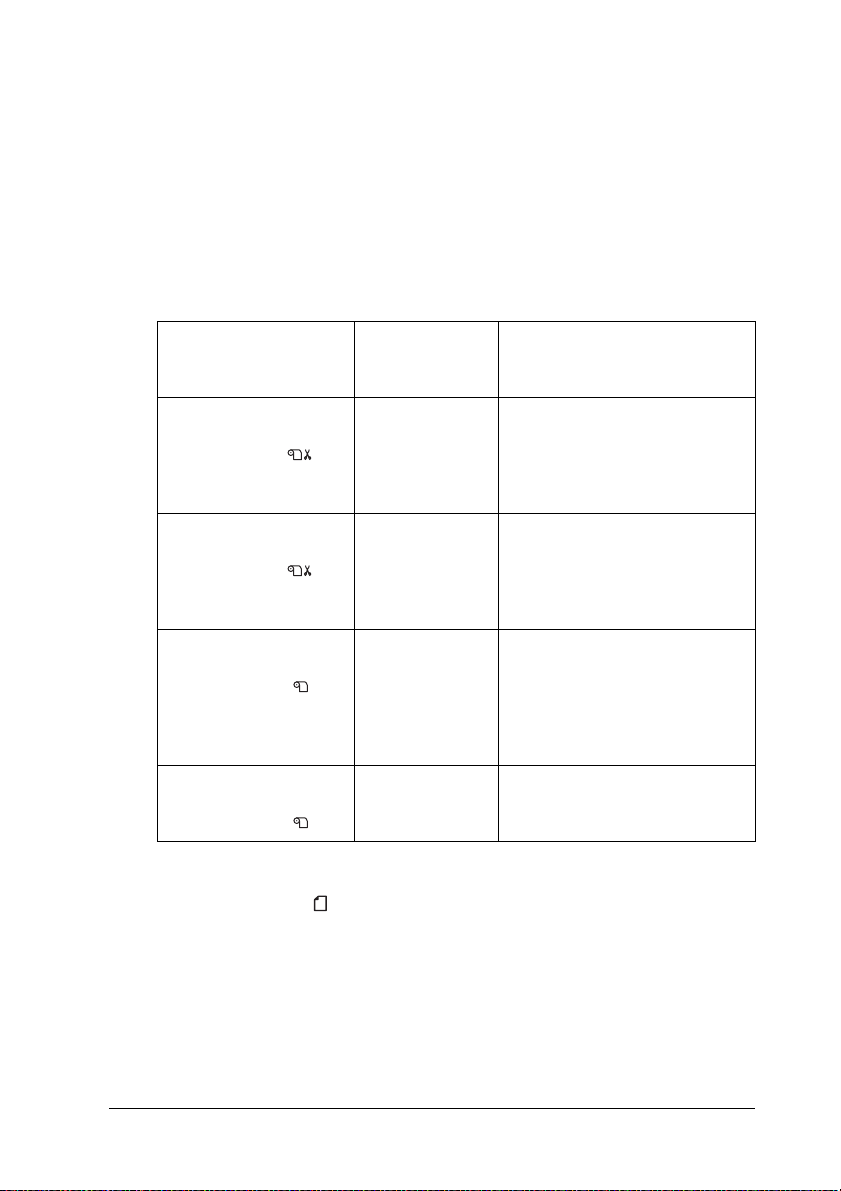
TRENNLINIE
Sie können wählen, ob Trennlinien zum Abschneiden auf das
Rollenpapier gedruckt werden. Wählen Sie EIN, um
Seitentrennlinien zu drucken. Wählen Sie AUS, wenn keine
Seitentrennlinien gedruckt werden sollen.
Der Betrieb ändert sich entsprechend der Einstellung
Automatisch schneiden.
Papierzufuhr Print Page Line
Rollenpapier
Automatisch
schneiden Ein
Rollenpapier
Automatisch
schneiden Ein
Rollenpapier
Automatisch
schneiden Aus
Rollenpapier
Automatisch
schneiden Aus
Hinweis:
Wenn Einzelblatt als Papierzufuhr gewählt ist, ist diese Einstellung
nicht verfügbar.
(Trennlinie
drucken)
EIN (ON) Druckt die Trennlinie nur auf
AUS (OFF) Es werden keine
EIN (ON) Die Trennlinien we rden nur auf
AUS (OFF) Druckt keine Trennlinien und
Druckerbetrieb
die rechte Seite und
schneidet das Papier
automatisch nach dem
Druckauftrag.
Seitentrennlinien gedruckt,
und das Papier wird
automatisch nach dem
Druckauftrag geschnitten.
der rechten Seite und unter
den Daten gedruckt, das
Papier wird aber nicht
automatisch nach dem
Druckauftrag abgeschnitten.
schneidet nicht.
1
1
1
1
1
1
1
1
1
1
1
Das Bedienfeld 23
1
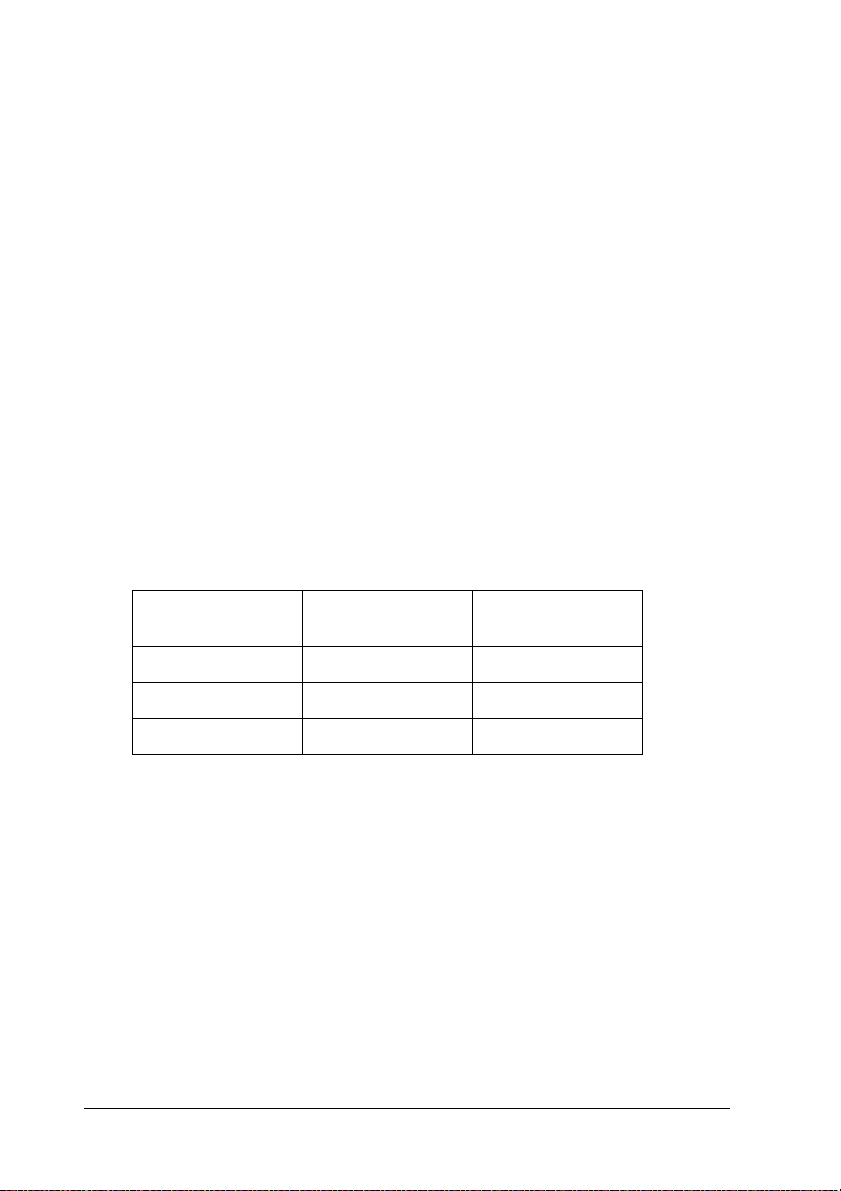
SCHNITTSTELLE
Sie können die Schnittstelle wählen, die die Druckdaten
empfängt. Wenn Sie AUTO wählen, schaltet der Drucker abhängig
von der Schnittstelle, die zuerst Daten empfängt, automatisch
zwischen den Schnittstellen um. Wenn Sie USB, IEEE1394 oder
OPTION wählen, empfängt nur die gewählte Schnittstelle die
Druckdaten. Wenn keine weiteren Druckaufträge empfangen
wurden, schaltet sich der Drucker nach 10 oder mehr Sekunden
in einen Leerlaufzustand.
ZEICHENSATZ
Sie können den Zeichensatz PC437 (erweiterte Grafikzeichen)
oder PC850 (Multilingual) wählen.
ROLLENRAND
Sie können den Rand für Rollenpapier als O/U 15 mm, 15 mm oder
3 mm wählen.
Randeinstellungen
T/B 15 mm 15 mm 3 mm
15 mm 15 mm 15 mm
3 mm 3 mm 3 mm
Oben/Unten Links/Rechts
Hinweis:
Die Kombination von ”Oben/Unten = 3 mm, Links/Rechts = 15 mm”
ist nicht wählbar.
24 Das Bedienfeld
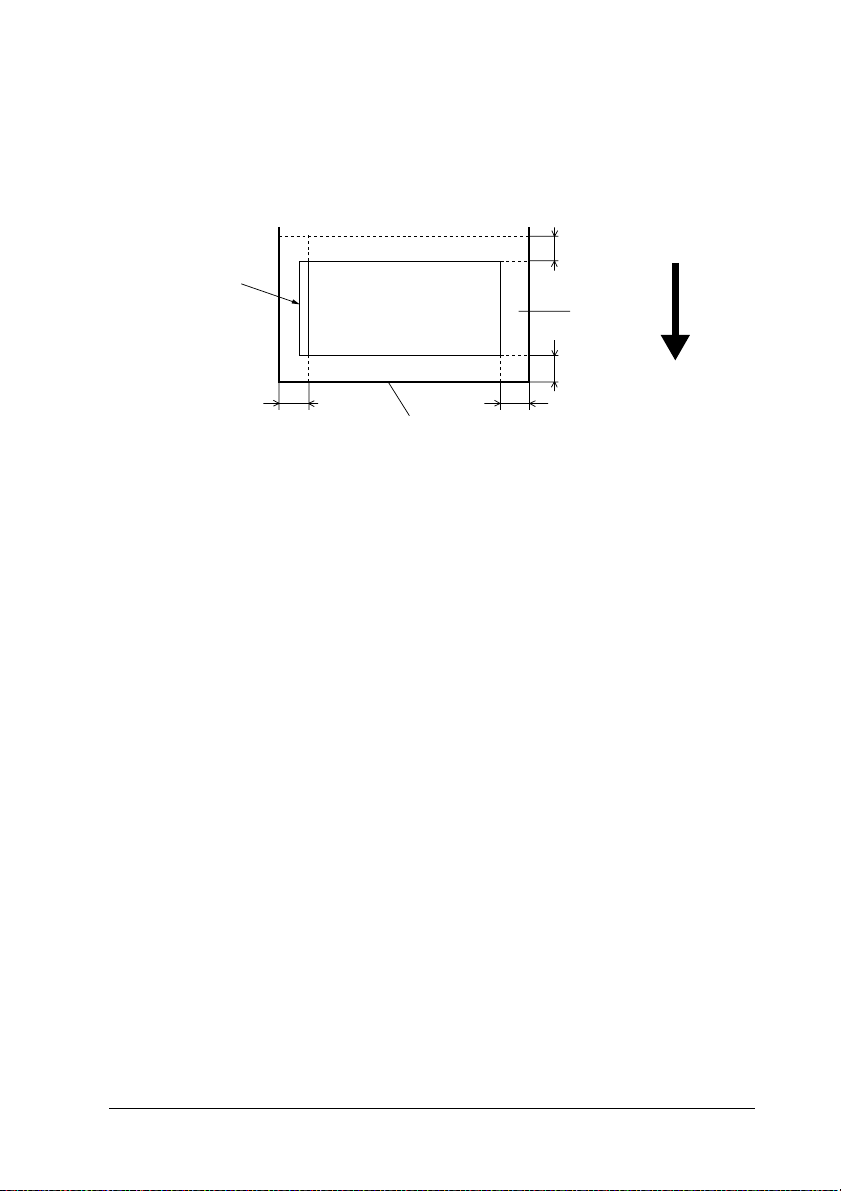
Wenn die gleichen Daten mit einem 3-mm-Rand und einem
15-mm-Rand gedruckt und verglichen werden, stellen Sie unter
Umständen fest, dass ein Teil der rechten Seite des 15-mm-Rands
nicht gedruckt wurde.
Abzuschneidender Bereich
15 mm
Rechts
FORMAT ÜBERPR:
Druckbereich
Vordere Kante
15 mm
Unten
Rollenpapier
15 mm
Oben
15 mm
Links
Druckrichtung
1
1
1
1
1
Wenn EIN gewählt wird, hört der Drucker auf zu drucken, wenn
die Breite des eingelegten Papiers nicht mit der Breite der
Druckdaten übereinstimmt. Wenn Sie AUS wählen, druckt der
Drucker weiter, selbst wenn die Breite des eingelegten Papiers
nicht mit der Breite der Daten übereinstimmt. Dann kann es
vorkommen, dass der Drucker neben dem Papier druckt.
AUSR. ÜBERPR.
Wenn Sie EIN wählen und das Papier nicht gerade ist, wird PAPIER
SCHIEF am LCD-Display angezeigt, und der Drucker hört auf zu
drucken. Wenn Sie AUS wählen, tritt kein
Papierausrichtungsfehler auf, selbst wenn die zu druckenden
Daten über den Papierbereich hinausgehen, und der Drucker
setzt den Druckauftrag fort.
ZEITENDE
Der Einstellbereich beträgt 30 bis 300 Sekunden. Wenn ein Kabel
Ihres Druckers herausgezogen ist oder Ihr Drucker länger als die
eingestelle erlaubte Zeit "hängen bleibt", wird der Druckauftrag
abgebrochen und der Drucker beginnt, Papier vorzuschieben.
1
1
1
1
1
1
1
Das Bedienfeld 25
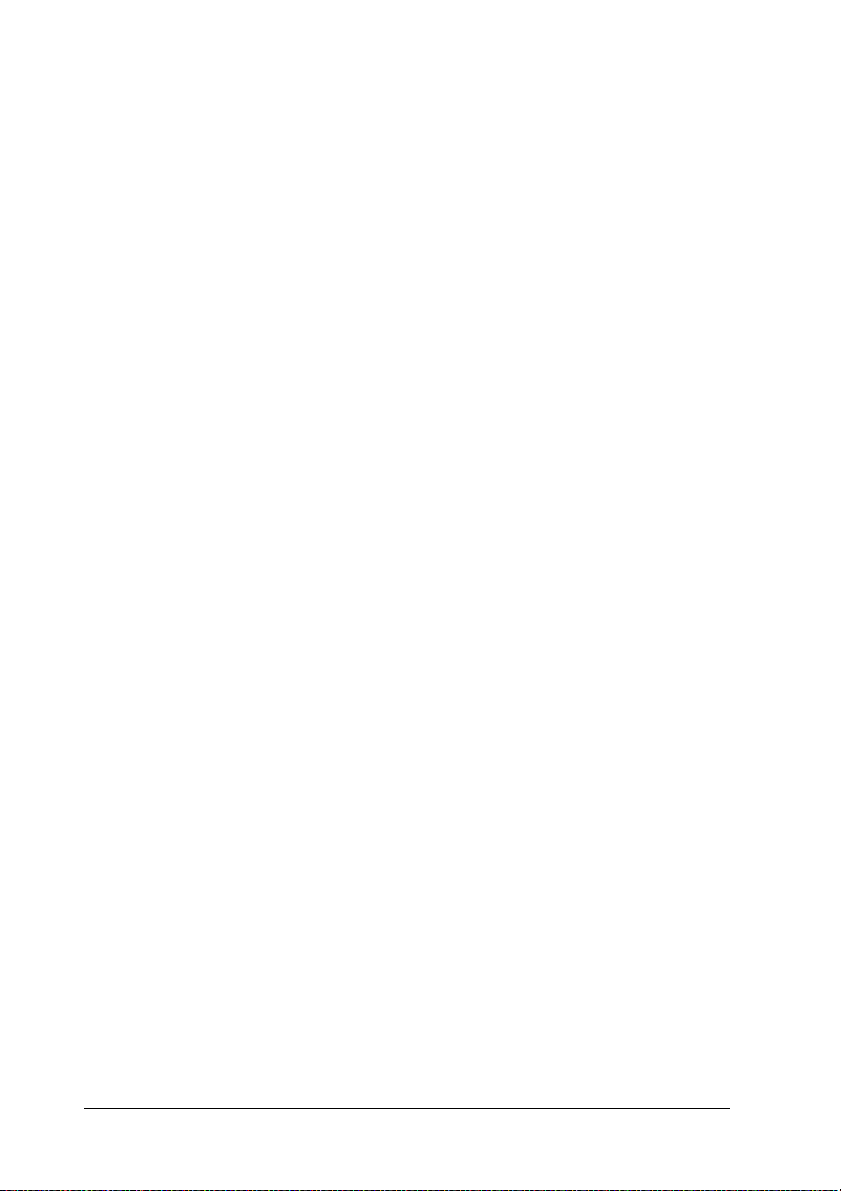
SCHNEIDE DEF.
Sie können die Position des Papierschnitts einstellen, wenn Sie
mit einem oberen und unteren Seitenrand von Null drucken.
Diese Funktion druckt ein Schnitteinstellmuster und Sie können
hier die geeignete Schnittposition wählen.
RAND NEU DEF.
Wenn Sie EIN wählen, schneidet der Drucker automatisch den
zusätzlichen Druckbereich ab, nachdem Randlos verwendet
wurde.
BLATTGRÖSSE PRÜFEN
Wenn Sie EIN wählen und die Größe der im Drucker befindlichen
Einzelblätter nicht mit der Größe der Daten übereinstimmt, hört
der Drucker auf zu drucken und es wird FALSCHE PAPIERGRÖSSE
auf dem Bedienfeld des Druckers angezeigt. Wenn AUS gewählt
wird, druckt der Drucker weiter, selbst wenn die Größe der
eingelegten Einzelblätter nicht mit der Größe der Daten
übereinstimmt, so dass es vorkommen kann, dass der Drucker
neben dem Papier druckt.
AUTOM. DÜSENTEST
Wenn Sie EIN wählen, führt der Drucker vor jedem Druckauftrag
einen Düsentest durch.
Hinweis:
Wählen Sie nicht EIN, wenn Sie Spezialmedien verwenden, die nicht
von Epson stammen, oder wenn die Papierbreite weniger als 210 mm
beträgt,
AUTOMATISCHE REINIGUNG
Wenn Sie EIN wählen und einen Düsentest vom Druckertreiber
oder Bedienfeld aus durchführen, prüft der Drucker nicht nur auf
verstopfte Düsen, sondern führt außerdem automatisch eine
Druckkopfreinigung durch.
26 Das Bedienfeld
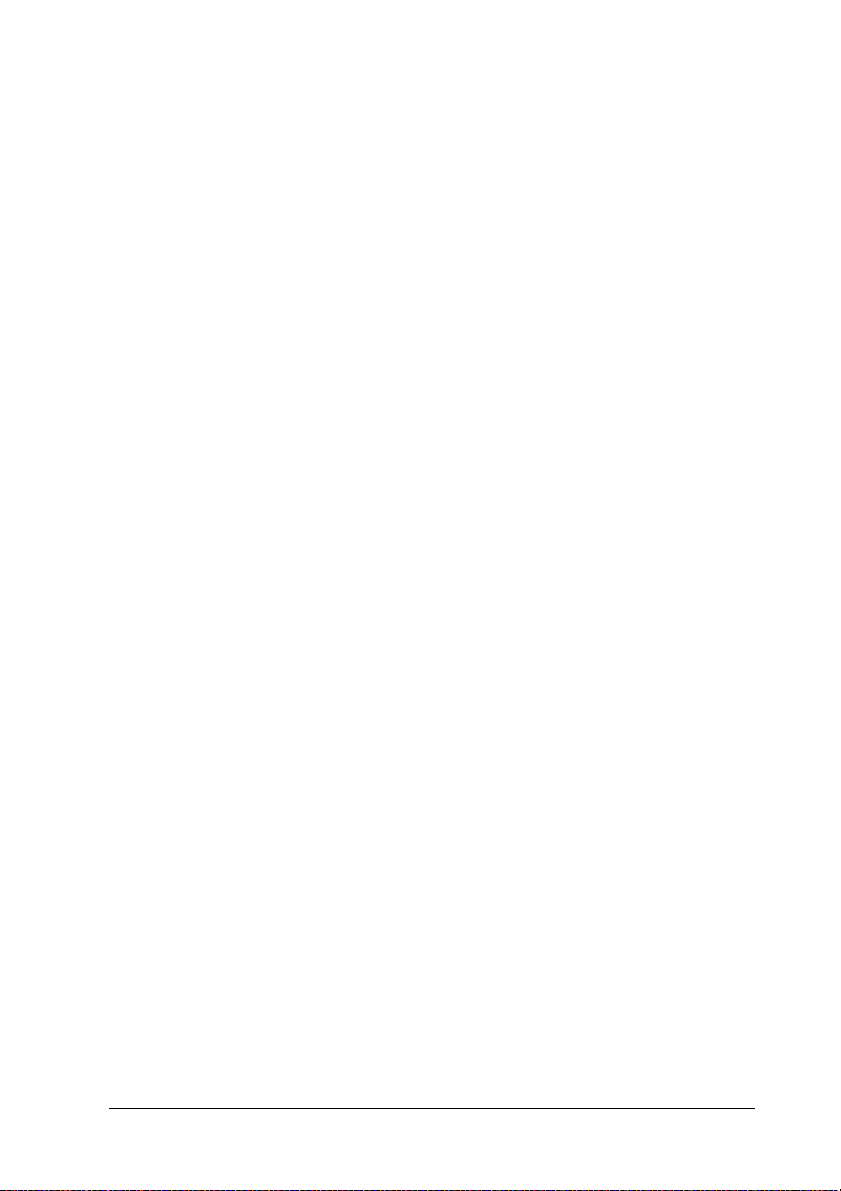
Hinweis:
Wählen Sie nicht EIN, wenn Sie Spezialmedien verwenden, die nicht
von Epson stammen, oder wenn die Papierbreite weniger als 210 mm
beträgt,
1
LEISE SCHNEIDEN
Wenn Sie EIN wählen, trennt der Drucker den Ausdruck leise ab,
um die Schneidgeräusche und Papierpartikel zu reduzieren.
GRUNDKONFIG.
Sie können alle Einstellungen, die Sie unter DRUCKERKONFIG.
vorgenommen haben, auf ihre Werkseinstellungen zurücksetzen.
TESTDRUCK
Dieses Menü enthält die folgenden Menüpunkte.
DÜSENTEST
Sie können für jede Tintenpatrone ein
Druckkopfdüsen-Testmuster drucken. Anhand dieser
Ausdrucke können Sie feststellen, ob die Tinte einwandfrei über
die Düsen auf das Papier gebracht wird. Weitere Einzelheiten
finden Sie unter “Druckkopfdüsen überprüfen” auf Seite 34.
Hinweis:
Zum Drucken des Düsentestmusters verwenden Sie das entsprechende
Utility in der Druckersoftware. Für Windows siehe “Druckkopfdüsen
überprüfen” auf Seite 109. Für Mac OS 8.6 bis 9.x siehe
“Druckkopfdüsen überprüfen” auf Seite 196. Für Mac OS X siehe
“Druckkopfdüsen überprüfen” auf Seite 243.
1
1
1
1
1
1
1
1
1
STATUSTEST
Sie können den aktuellen SelecType- Status drucken. Weitere
Einzelheiten finden Sie unter “Drucken eines Statusblattes” auf
Seite 43.
Das Bedienfeld 27
1
1
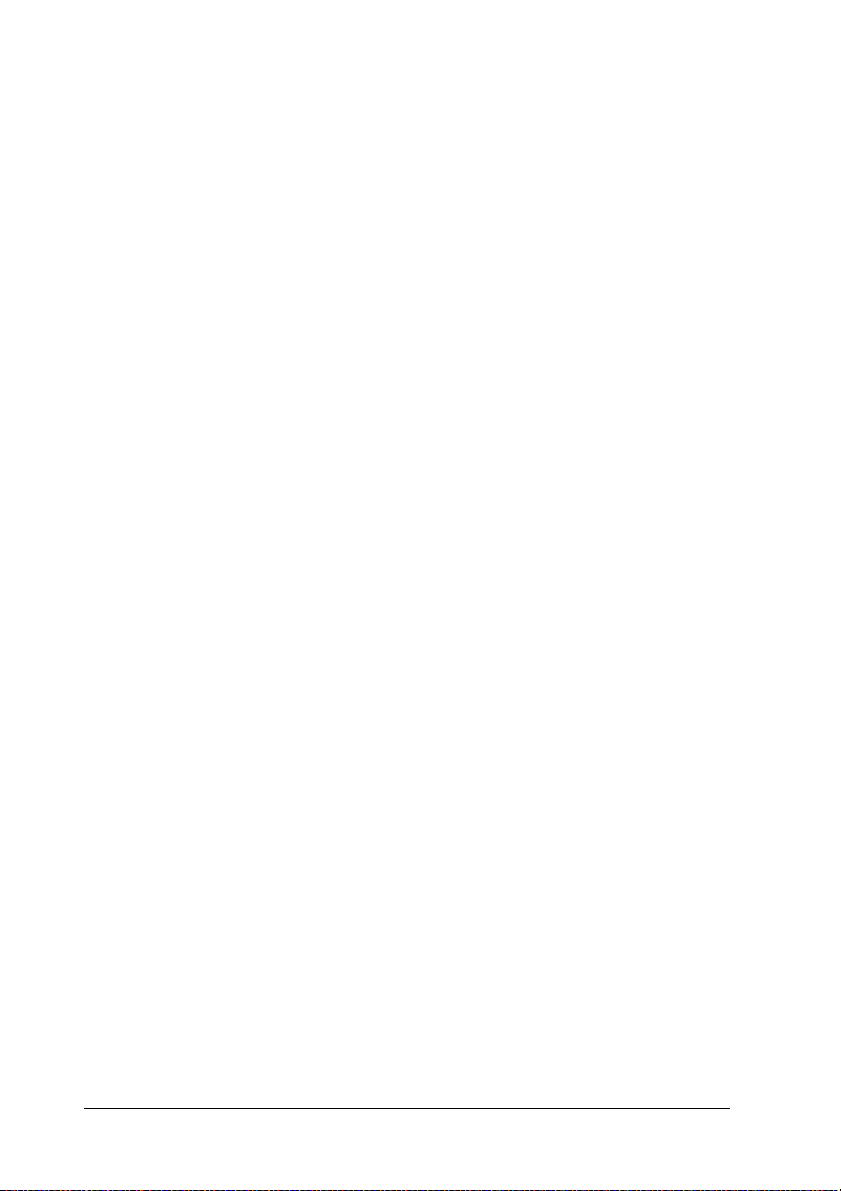
JOB-INFO
Sie können Informationen über im Drucker gespeicherte
Druckaufträge (bis zu 10) drucken.
BENUTZERDEFINIERTES PAPIER
Sie können gespeicherte Informationen drucken.
DRUCKERSTATUS
Dieses Menü enthält die folgenden Menüpunkte.
VERSION
Sie können die Version der Firmware anzeigen.
DRUCKBARE SEITEN
Sie können die Anzahl der mit jeder Tintenpatrone druckbaren
Seiten anzeigen.
VERBLB. TINTE
Sie können die verbleibende Tintenmenge der einzelnen
Tintenpatronen anzeigen.
E ✽✽✽✽✽ F (100-81%)
E ✽✽✽✽ F (80-61%)
E ✽✽✽ F (60-41%)
E ✽✽ F (40-21%)
E ✽ F (20-11%)
nn% (weniger als 10%)
28 Das Bedienfeld
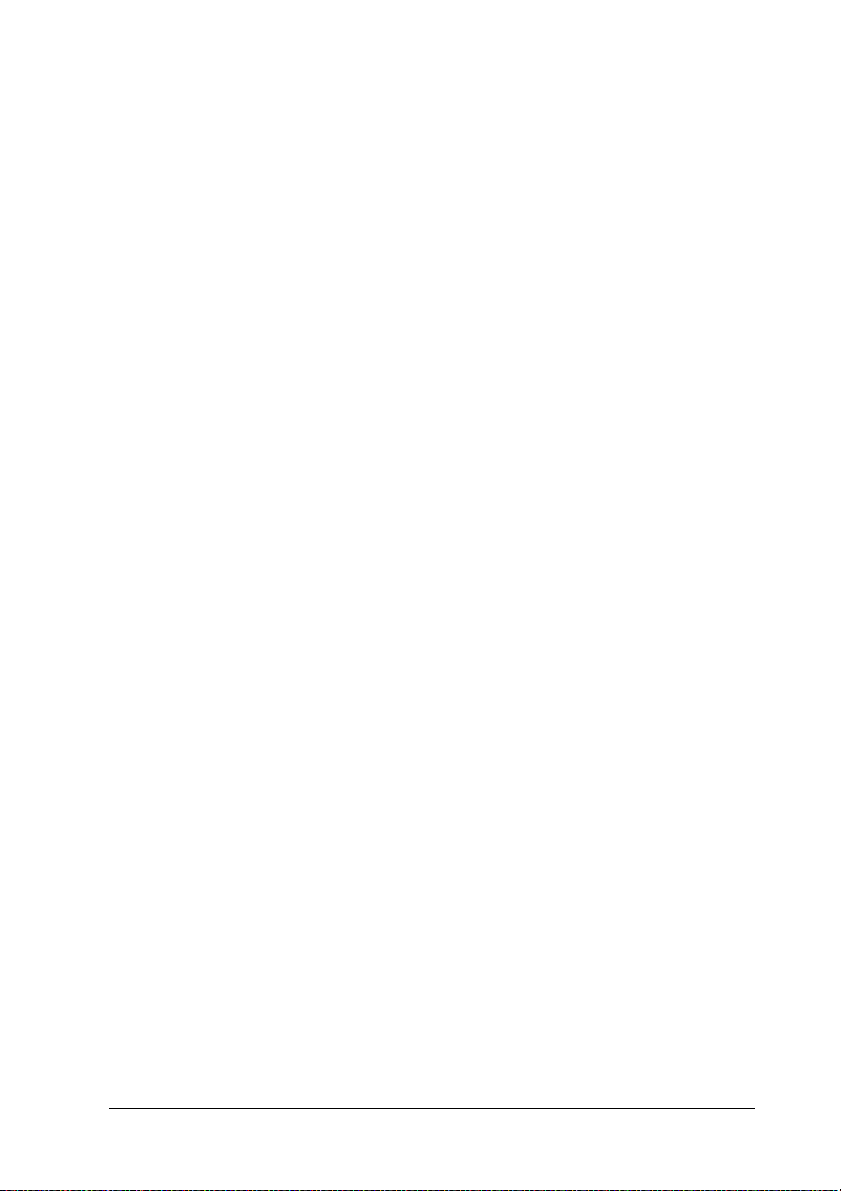
WARTUNGSTANK
Sie können die freie Kapazität des Wartungstanks anzeigen.
E ✽✽✽✽✽ F (100-81%)
E ✽✽✽✽ F (80-61%)
E ✽✽✽ F (60-41%)
E ✽✽ F (40-21%)
E ✽ F (20-11%)
nn% (weniger als 10%)
USAGE COUNT
Sie können die verbleibende Tintenmenge in Gramm und den
Papierverbrauch in Zentimetern anzeigen.
Hinweis:
Die unter USAGE COUNT angezeigten Werte sind ungefähre Angaben.
USE COUNT LÖSCHEN
1
1
1
1
1
1
1
1
Sie können die unter USAGE COUNT eingestellten Werte löschen.
JOB VERFOLGEN
Sie können den Tintenverbrauch (TINTE) in ml, den
Papierverbrauch (PAPIER) in m
benötigte Zeit (DRUCKZEIT) in Sekunden für jeden im Drucker
gespeicherten Druckauftrag anzeigen. Der letzte Druckauftrag
wird unter Nr. 0 gespeichert.
JOBVERF. LÖSCHEN
Sie können die im Drucker gespeicherten Informationen über
Druckaufträge löschen.
2
und die für den Druckauftrag
Das Bedienfeld 29
1
1
1
1
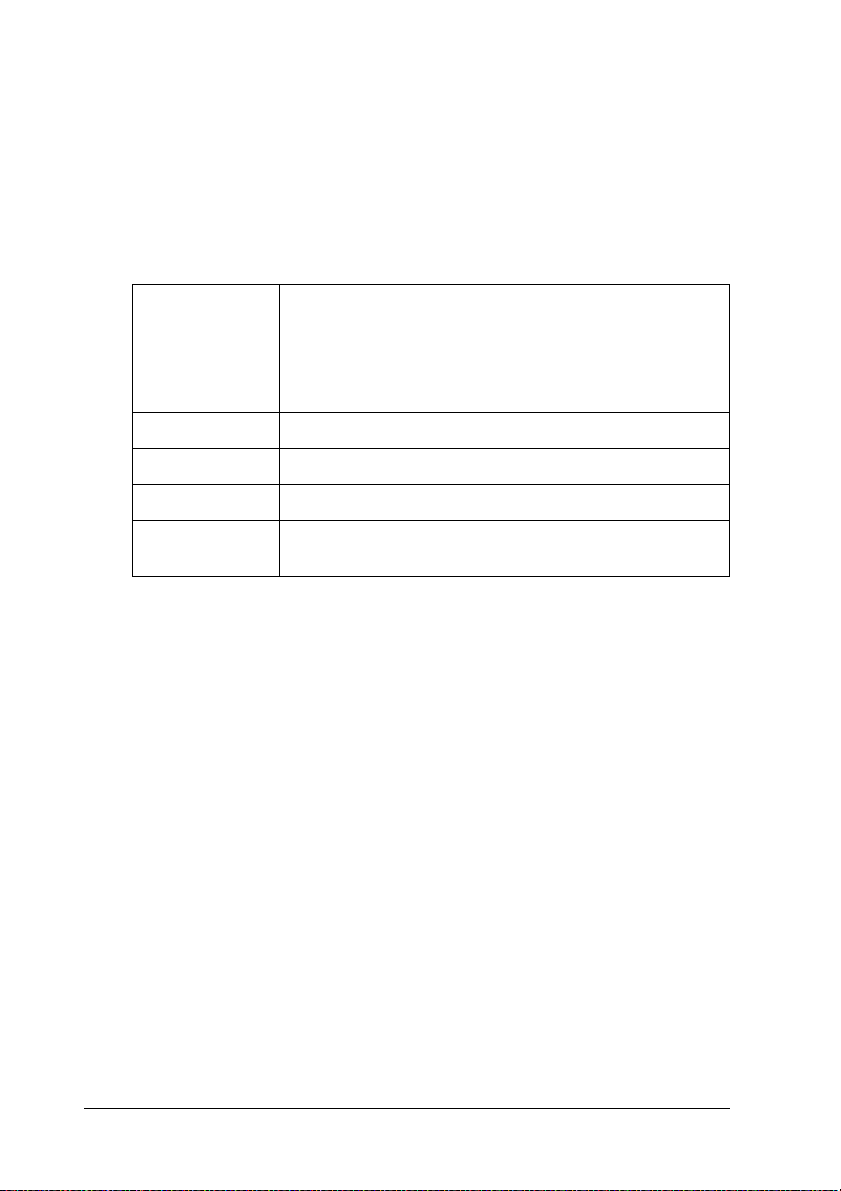
GESAMTDRUCK
Sie können die Gesamtzahl der gedruckten Seiten anzeigen.
LEBENSDAUER
Sie können die Nutzungsdauer der Verbrauchsmaterialien
anzeigen.
SCHNEIDER Sie können die Nutzungsdauer der Schneidvorrichtung
anzeigen.
Hinweis:
Die am LCD-Display angezeigten Werte sind ungefähre
Orientierungswerte.
CR-MOTOR Nur für Servicepersonal.
PF-MOTOR Nur für Servicepersonal.
DRUCKKOPF Nur für Servicepersonal.
REINIGUNGSEINHEIT
Nur für Servicepersonal.
BENUTZERDEFINIERTES PAPIER
Dieses Menü enthält die folgenden Menüpunkte.
PAPIERNUMMER
Wenn Sie STD wählen, bestimmt der Drucker die Papierstärke
automatisch. Sie können auch Nr. X (wobei X ein Wert zwischen
1 und 10 ist) wählen, um die nachfolgenden Einstellungen zu
speichern bzw. die gespeicherten Einstellungen abzurufen.
❏ Walzenabstand
❏ Stärkemuster
❏ Stärkennummer
❏ Schneidverfahren
❏ Einstellung des Papiervorschubs
❏ Ausgaberollentyp
❏ Trockenzeit
❏ Saugkraft
❏ MicroWeave-Einstellung
30 Das Bedienfeld

Hinweis:
Wenn Sie STANDARD wählen, erfolgt der Druck gemäß den
Treibereinstellungen. Wenn Sie Nr. X wählen, haben die
Bedienfeld-Einstellungen Vorrang vor den Treibereinstellungen, außer
wenn Sie AUTO unter STÄRKENUMMER wählen.
WALZENABSTAND
1
1
Sie können den Abstand zwischen dem Druckkopf und dem
Papier einstellen. Lassen Sie diese Einstellung normalerweise auf
STANDARD. Wenn der Druck verschmiert ist, wählen Sie WEIT.
Wählen Sie ENG zum Drucken auf dünnem Papier. Wählen Sie
WEITER zum Drucken auf dickem Papier.
STÄRKEMUSTER
Sie können ein Muster zur Papierstärkebestimmung drucken.
Wenn Sie STANDARD unter PAPIERNUMMER wählen, wird das Muster
nicht gedruckt.
STÄRKENUMMER
Wenn Sie Epson-Spezialmedien verwenden, sollten Sie
normalerweise AUTO wählen. Wenn Sie Spezialmedien
verwenden, die nicht von Epson stammen, überprüfen Sie das
Muster zur Papierstärkenbestimmung und geben Sie die
Nummer für das Druckmuster mit dem kleinsten Abstand ein.
SCHNEIDVERFAHREN
Sie können die Schneidmethode vorgeben. Es gibt vier Verfahren
zum Schneiden des Papiers: STANDARD, DÜNNES PAPIER, DICK,
SCHNELL und DICK, LANGSAM.
1
1
1
1
1
1
1
1
PAP. EINZUGKOR.
Sie können den Betrag des Papiervorschubs einstellen. Die
Bereich umfasst -0,70 bis 0,70%.
Das Bedienfeld 31
1
1

EINZUGSWALZE
Sie können AUTO, EINZELBLATT, ROLLE WELLIG und ROLLE NORMAL
wählen.
AUTO Der Drucker wählt die optimale Einstellung automatisch.
EINZELBLATT Wählen Sie diese Einstellung, um auf
ROLLE WELLIG Wählen Sie diese Einstellung, um auf stark gewelltes
ROLLE NORMAL Wählen Sie diese Einstellung, um auf
Wenn Sie Epson-Spezialmedien verwenden, sollten Sie
normalerweise diese Einstellung wählen.
Spezialmedien-Einzelblätter zu drucken, die nicht von
Epson stammen.
Spezialmedien-Rollenpapier zu drucken, das nicht von
Epson stammt.
Hinweis:
Achten Sie darauf, dass die Tinte auf dem Papier
ausreichend getrocknet ist, bevor die Rolle das Medium
berührt. Anderenfalls verschmutzt die Tinte die Rolle,
wodurch Abdrücke auf dem Papier entstehen.
Spezialmedien-Rollenpapier zu drucken, das nicht von
Epson stammt. Wählen Sie diesen Parameter, um keine
Transportrolle zu verwenden, wenn Rollenpapier im
Drucker verwendet wird. Wenn Sie diesen Parameter für
Einzelblätter einstellen, müssen Sie die Einzelblätter
einzeln aus dem Drucker transportieren.
TROCKEN IN
Sie können die Trockenzeit pro Durchgang des Druckkopfs
einstellen. Der Bereich beträgt 0 bis 10 Sekunden.
SAUGKRAFT
Sie können die Saugkraft für den Transport des bedruckten
Papiers einstellen. Wählen Sie STANDARD, -1, -2, -3 oder -4.
AUSDRUCKE
Sie können den MicroWeave-Modus einstellen. Der
Einstellbereich beträgt STANDARD, 1 und 2. Durch Vergrößern des
Werts erhält die Druckgeschwindigkeit Priorität. Verkleinern Sie
den Wert, um der Druckqualität Priorität zu geben.
32 Das Bedienfeld

WARTUNG
Dieses Menü enthält die folgenden Menüpunkte.
SCHNEIDE AUST.
Sie können das Verfahren für den Austausch des
Papierschneiders anzeigen. Folgen Sie den Anweisungen am
LCD-Display.
PATR-SATZ TAU
Sie können den Tintenset ändern. Siehe “Tintenset ändern” auf
Seite 281.
PWR REINIGUNG
Sie können den Druckkopf wirksamer reinigen als bei der
normalen Druckkopfreinigung.
TAKTEINSTELNG
Sie können Jahr, Monat, Datum, Stunde und Minute einstellen.
DRUCKKOPFAUSR.
Dieses Menü enthält die folgenden Menüpunkte.
1
1
1
1
1
1
1
1
PAPIERSTÄRKE
Sie können die Papierstärke für das Papier, das verwendet werden
soll, einstellen. Wenn Sie Epson-Spezialmedien mit einer
Papierstärke von 0,2 oder 1,2 mm verwenden, wählen Sie STD.
Wenn Sie Spezialmedien verwenden, die nicht von Epson stammen,
geben Sie die Papierstärke im Bereich von 0,0 bis 1,6 mm ein.
AUSRICHTUNG
Sie können eine etwaige fehlerhafte Ausrichtung des Druckkopfs
korrigieren, um optimale Druckresultate zu erzielen. Weitere
Einzelheiten finden Sie unter “Druckkopf ausrichten” auf Seite 35.
Das Bedienfeld 33
1
1
1
1

Druckkopfdüsen überprüfen
Sie können ein Düsentestmuster drucken, um herauszufinden, ob
die Düsen die Tinte richtig ausgeben. Wenn die Düsen die Tinte
nicht richtig ausgeben, fallen im Testmuster fehlende Punkte auf.
Führen Sie zum Drucken des Düsentestmusters die
nachstehenden Anweisungen aus.
Hinweis:
Bevor Sie mit dem Drucken der Daten beginnen, vergewissern Sie sich,
dass das Düsentestmuster vollständig ist. Wenn nicht, kann die
Druckqualität abnehmen.
1. Vergewissern Sie sich, dass Papier im Drucker vorhanden ist.
2. Drücken Sie die Taste Menü , um in den SelecType-Modus
zu schalten.
3. Drücken Sie die Taste Papiertransport oder
Papiertransport , so dass TESTDRUCK angezeigt wird, und
drücken Sie die Taste Menü .
4. Drücken Sie die Taste Papiertransport oder
Papiertransport , so dass DÜSENTEST angezeigt wird.
5. Drücken Sie die Taste Menü , so dass DRUCKEN angezeigt
wird.
6. Drücken Sie die Taste Menü , um das Düsentestmuster zu
drucken.
Nach dem Drucken des Düsentestmusters verlässt der
Drucker den SelecType-Modus und kehrt in den Status
BEREIT zurück.
34 Das Bedienfeld

Beispiele für Düsentestmuster:
gut
Druckkopfreinigung nötig
Wenn Sie fehlende Punkte in den Testlinien des Musters
feststellen, ist eine Druckkopfreinigung erforderlich. Halten Sie
die Taste Menü
Sie das Utility Druckkopfreinigung. Für Windows siehe
“Druckkopf reinigen” auf Seite 111. Für Mac OS 8.6 bis 9.x siehe
“Druckkopf reinigen” auf Seite 197. Für Mac OS X siehe
“Druckkopf reinigen” auf Seite 245.
Druckkopf ausrichten
Um eine Beeinträchtigung der Druckqualität durch eine falsche
Ausrichtung des Druckkopfs zu vermeiden, korrigieren Sie vor
dem Drucken die Ausrichtung des Druckkopfs. Führen Sie zur
Ausrichtung des Druckkopfs die folgenden Anweisungen aus.
länger als 3 Sekunden gedrückt oder starten
1
1
1
1
1
1
1
1
1
1. Vergewissern Sie sich, dass Papier im Drucker vorhanden ist.
Hinweis:
Um beste Druckergebnisse zu erzielen, drucken Sie das
Druckkopf-Justagemuster auf das gleiche Medium, auf das Sie
anschließend die Daten drucken wollen.
2. Drücken Sie die Taste Menü , um in den SelecType-Modus
zu schalten.
Das Bedienfeld 35
1
1
1

3. Drücken Sie die Taste Papiertransport oder
Papiertransport , so dass DRUCKKOPFAUSR. angezeigt wird,
und drücken Sie die Taste Menü .
4. Wenn PAPIERSTÄRKE angezeigt wird, drücken Sie die Taste
Menü .
5. Drücken Sie die Taste Papiertransport oder
Papiertransport , um STD oder einen Papierstärkewert
zwischen 0,0 mm und 1,6 mm zu wählen. Zum Drucken auf
Epson-Spezialmedien wählen Sie STD. Geben Sie den Wert für
die Papierstärke ein, um auf Spezialmedien zu drucken, die
nicht von Epson stammen.
6. Drücken Sie die Taste Menü , um den Wert zu speichern.
7. Drücken Sie die Taste Menü erneut. AUSRICHTUNG wird in
der oberen Zeile und AUTOM. in der unteren Zeile des
LCD-Display angezeigt.
8. Drücken Sie die Taste Menü , um AUTO zu wählen, und
drücken Sie die Taste Papiertransport oder
Papiertransport , um BI-D SCHWARZ zu wählen.
Wenn Sie Epson-Spezialmedien verwenden und die
Druckkopfausrichtung mit allen Farben durchführen
möchten, wählen Sie BI-D ALLE.
9. Drücken Sie die Taste Menü , dann beginnt der Drucker
mit dem Druckvorgang.
Beispiele für Testmuster der Druckkopf-Justage (BI-D
SCHWARZ):
36 Das Bedienfeld

Sind Sie mit dem gedruckten Muster der automatischen
Druckkopfausrichtung nicht zufrieden, können Sie die
Druckkopfausrichtung manuell durchführen. Führen Sie für die
manuelle Druckkopfausrichtung die nachstehenden
Anweisungen aus.
1. Drücken Sie die Taste Menü , um in den SelecType-Modus
zu schalten.
2. Drücken Sie die Taste Papiertransport oder
Papiertransport , so dass DRUCKKOPFAUSR. angezeigt wird,
und drücken Sie die Taste Menü .
3. Wenn PAPIERSTÄRKE angezeigt wird, drücken Sie die Taste
Menü .
4. Drücken Sie die Taste Papiertransport oder
Papiertransport , um STD oder einen Papierstärkewert
zwischen 0.1 mm und 1.6 mm zu wählen. Zum Drucken auf
Epson-Spezialmedien wählen Sie STD. Geben Sie den Wert für
die Papierstärke ein, um auf Spezialmedien zu drucken, die
nicht von Epson stammen.
5. Drücken Sie die Taste Menü , um den Wert zu speichern.
6. Drücken Sie die Taste Menü erneut. AUSRICHTUNG wird in
der oberen Zeile und AUTOM. in der unteren Zeile des
LCD-Display angezeigt.
1
1
1
1
1
1
1
1
1
7. Drücken Sie die Taste Menü , um MANUELL zu wählen, und
drücken Sie die Taste Papiertransport oder
Papiertransport , um BI-D SCHWARZ zu wählen.
Wenn Sie Epson-Spezialmedien verwenden und die
Druckkopfausrichtung mit allen Farben durchführen
möchten, wählen Sie BI-D ALLE.
Das Bedienfeld 37
1
1
1

8. Drücken Sie die Taste Menü , dann beginnt der Drucker
mit dem Druckvorgang.
Beispiele für Testmuster der Druckkopf-Justage (BI-D
SCHWARZ):
# 1
MK
123456789
9. Nach dem Drucken werden die Musternummer und die
aktuelle Einstellungsnummer angezeigt. Wählen Sie die
Einstellung, die die kleinsten Abstände aufweist, und
drücken Sie dann die Taste Papiertransport oder
Papiertransport , um die Nummer dieser Einstellung
anzuzeigen.
10. Drücken Sie die Taste Menü , um diese Einstellnummer zu
speichern. Die nächste Einstellnummer wird angezeigt.
Widerholen Sie nun Schritt 9.
Wenn Sie mit dem gedruckten Muster nicht zufrieden sind,
drücken Sie die Taste Papierzufuhr , um zum vorherigen
Stand zurückzukehren, und wählen Sie BI-D ALLE.
Wenn Sie mit dem gedruckten Muster von BI-D ALLE nicht
zufrieden sind, probieren Sie UNI-D aus.
11. Nachdem Sie die Muster eingestellt haben, drücken Sie die
Taste Pause , um zum Status BEREIT zurückzukehren.
38 Das Bedienfeld

Papiereinstellungen vornehmen
Sie können eigene Papiereinstellungen für die verschiedenen
Medien speichern und abrufen.
Sie können die folgenden Papiereinstellungen vornehmen:
❏ Walzenabstand
❏ Stärkemuster
❏ Stärkennummer
❏ Schneidverfahren
❏ Einstellung des Papiervorschubs
❏ Ausgaberollentyp
❏ Trockenzeit
❏ Saugkraft
❏ MicroWeave-Einstellung
Einstellungen speichern
Gehen Sie zum Speichern der Papiereinstellungen wie folgt vor.
1. Legen Sie das Papier ein, das Sie prüfen möchten.
2. Drücken Sie die Taste Menü , um in den SelecType-Modus
zu schalten.
1
1
1
1
1
1
1
1
3. Drücken Sie die Taste Papiertransport oder
Papiertransport , so dass BENUTZERDEFINIERTES PAPIER
angezeigt wird.
4. Drücken Sie die Taste Menü , so dass PAPIERNUMMER
angezeigt wird.
5. Drücken Sie die Taste Menü und drücken Sie die Taste
Papiertransport oder Papiertransport , um STANDARD
oder die Nummer (Nr. 1 bis Nr. 10) zu wählen, die Sie als
Einstellung speichern möchten.
Das Bedienfeld 39
1
1
1
1

Wenn Sie Epson-Spezialmedien verwenden, wählen Sie
STANDARD und fahren Sie mit Schritt 9 fort. Sie brauchen keine
Einstellung für die Papierstärke vorzunehmen, weil STANDARD
die Papierstärke automatisch ermittelt.
6. Drücken Sie die Taste Menü , so dass WALZENABSTAND
angezeigt wird. Drücken Sie die Taste Papiertransport
oder Papiertransport , um ENG, STANDARD, WEITER oder WEIT
zu wählen.
7. Drücken Sie die Taste Menü , um die gewählte Einstellung
für den Walzenabstand zu speichern, dann wird
STÄRKEMUSTER am LCD-Display angezeigt.
8. Drücken Sie die Taste Menü erneut, um das
Papierstärken-Testmuster zu drucken.
Beispiel für ein Papierstärken-Testmuster:
1 2 3 4 5 6 7 8 9 10 11 12 13 14 15 16
Kleinster Abstand
9. Prüfen Sie im Testmuster, welche Linien nicht versetzt sind
(den kleinsten Abstand zeigen), und notieren Sie die
dazugehörige Nummer.
10. Nach dem Drucken des Musters wird STÄRKENUMMER
angezeigt. Drücken Sie die Taste Papiertransport oder
Papiertransport , um die in Schritt 9 notierte Nummer zu
wählen.
11. Drücken Sie die Taste Menü , um den gewählten Wert zu
speichern.
40 Das Bedienfeld

12. SCHNEIDVERFAHREN wird angezeigt. Drücken Sie die Taste
Papiertransport oder Papiertransport , um STANDARD,
DICK, LANGSAM, DICK, SCHNELL oder DÜNNES PAPIER zu
wählen, und drücken Sie die Taste Menü .
1
13. PAP. EINZUGKOR. wird angezeigt. Drücken Sie die Taste
Papiertransport oder Papiertransport , um den Wert für
den Papiertransport einzustellen, und drücken Sie die Taste
Menü .
14. EINZUGSWALZE wird angezeigt. Wählen Sie AUTO,
EINZELBLATT, ROLLE WELLIG oder ROLLE NORMAL und drücken
Sie die Taste Menü .
15. TROCKEN IN wird angezeigt. Drücken Sie die Taste
Papiertransport oder Papiertransport , um die Zeit in
Sekunden zu wählen,, und drücken Sie die Taste Menü .
16. SAUGKRAFT wird angezeigt. Drücken Sie die Taste
Papiertransport oder Papiertransport , um STANDARD,
-1, -2, -3 oder -4 zu wählen.
17. AUSDRUCKE wird angezeigt. Drücken Sie die Taste
Papiertransport oder Papiertransport , um
MicroWeave einzustellen. Durch Vergrößern des Werts
erhält die Druckgeschwindigkeit Priorität. Verkleinern Sie
den Wert, um der Druckqualität Priorität zu geben.
18. Drücken Sie die Taste Menü , um den gewählten Wert zu
speichern.
1
1
1
1
1
1
1
1
1
Das Bedienfeld 41
1
1

Auswählen der registrierten Einstellungen
Gehen Sie zum Wählen der gespeicherten Einstellungen wie folgt
vor.
1. Drücken Sie die Taste Menü , um in den SelecType-Modus
zu schalten.
2. Drücken Sie die Taste Papiertransport oder
Papiertransport , so dass BENUTZERDEFINIERTES PAPIER
angezeigt wird, und drücken Sie die Taste Menü .
3. Drücken Sie die Taste Papiertransport oder
Papiertransport , so dass PAPIERNUMMER angezeigt wird,
und drücken Sie die Taste Menü .
4. Drücken Sie die Taste Papiertransport oder
Papiertransport , um die Speichernummer zu wählen, die
Sie verwenden möchten. Wenn Sie STANDARD wählen, erfolgt
der Druck gemäß den Treibereinstellungen. Wenn Sie Nr. X
wählen, haben die Bedienfeld-Einstellungen Vorrang vor den
Treibereinstellungen.
5. Drücken Sie die Taste Menü . Wenn Sie Nr. X wählen, wird
die gewählte Nummer am LCD-Display angezeigt.
6. Drücken Sie die Taste Pause , um den SelecType-Modus zu
verlassen.
42 Das Bedienfeld

Drucken eines Statusblattes
Im SelecType-Modus kann ein Statusblatt ausgedruckt werden,
auf dem die aktuellen SelecType-Standardwerte angegeben
werden. Führen Sie zum Drucken eines Statusblatts die
nachstehenden Anweisungen aus.
1. Vergewissern Sie sich, dass Papier im Drucker vorhanden ist.
2. Drücken Sie die Taste Menü , um in den SelecType-Modus
zu schalten.
3. Drücken Sie die Taste Papiertransport oder
Papiertransport , so dass TESTDRUCK angezeigt wird, und
drücken Sie die Taste Menü .
4. Drücken Sie die Taste Papiertransport oder
Papiertransport , so dass STATUSTEST angezeigt wird, und
drücken Sie die Taste Menü .
5. Drücken Sie die Taste Menü erneut, um das Statusblatt zu
drucken.
Nach dem Drucken verläßt der Drucker den
SelecType-Modus und kehrt in den Status BEREIT zurück.
1
1
1
1
1
1
1
1
Das Bedienfeld 43
1
1
1
1

Kapitel 2
Wartungsmodus
Wartungsmodus
Einstellverfahren für den Wartungsmodus
In diesem Abschnitt wird beschrieben, wie Sie in den
Wartungsmodus schalten und wie Sie Einstellungen mit den
Tasten auf dem Bedienfeld vornehmen.
Gehen Sie wie folgt vor, um die Einstellungen im
Wartungsmodus vorzunehmen.
Hinweis:
Durch Drücken der Taste Papierzufuhr kehren Sie zurück zum
vorherigen Schritt.
1. In den Wartungsmodus schalten
Vergewissern Sie sich, dass der Drucker ausgeschaltet ist.
Während Sie die Taste Pause
den Netzschalter , um den Drucker einzuschalten.
gedrückt halten, drücken Sie
2. Eine Option wählen
Drücken Sie die Taste Papiertransport oder
Papiertransport , um eine Option zu wählen.
3. Die Option einstellen
Drücken Sie die Taste Menü , um die gewählte Option
einzugeben. Der erste Parameter wird am LCD-Display
angezeigt.
4. Wählen Sie einen Parameter
Drücken Sie die Taste Papiertransport oder
Papiertransport , um einen Parameter für die Option zu
wählen.
44 Wartungsmodus

5. Stellen Sie den Parameter ein
Drücken Sie die Taste Menü , um den gewählten
Parameter zu speichern.
Wenn der Parameter nur ausführbar ist, drücken Sie die Taste
Menü , um die Funktion der Option auszuführen.
Hinweis:
Wird ein zweiter Parameter am LCD-Display angezeigt,
wiederholen Sie die Schritte 4 und 5, um den zweiten Parameter zu
wählen und einzustellen.
6. Den Wartungsmodus verlassen
Drücken Sie den Netzschalter , um den Drucker
auszuschalten, und schalten Sie ihn dann wieder ein.
Liste des Wartungsmodus
2
2
2
2
2
Teil Erste Parameter Zweite Parameter
“HEX DUMP” auf Seite 46DRUCKEN EXEC
“SPRACHE” auf Seite 46ENGLISCH,
FRANZÖSISCH,
ITALIENISCH,
DEUTSCH, SPANISCH,
PORTUGIESISCH
“EINHEITEN” auf Seite 47 METER, FUSS/ZOLL -
“SCHNEIDDRUCK” auf
Seite 47
“SSCL” auf Seite 47 EXEC -
“STANDARDFELD” auf
Seite 48
“MENÜ PATR.INF O” auf
Seite 48
0% - 150% -
EXEC -
MK PATRONE
C PATRONE
M PATRONE
Y PATRONE
PK (MK-2) PATRONE
LC (C-2) PATRONE
LM (M-2) PATRONE
LK (Y-2) PATRONE
-
HERSTELLER, PA TRONE,
TINTENTYP,
TINTENMENGE,
VERBLB. TINTE,
HERST.DATUM, VERF.
DATUM, HALTBARKEIT,
ALTER
2
2
2
2
2
2
2
Wartungsmodus 45

Details der Optionen des Wartungsmodus
HEX DUMP
Vom Hostcomputer empfangene Daten können als hexadezimale
Zahlen ausgedruckt werden.
Führen Sie für diesen Ausdruck die nachstehenden Anweisungen
aus.
1. Vergewissern Sie sich, dass Papier im Drucker vorhanden ist.
2. Drücken Sie im Wartungsmodus die Taste Papiertransport
oder Papiertransport , so dass HEX DUMP angezeigt wird.
3. Drücken Sie die Taste Menü , so dass DRUCKEN angezeigt
wird. Drücken Sie die Taste Menü , um den Druckvorgang
zu starten.
Die Druckdaten im Druckpuffer werden als
16-Byte-Hexadezimaldaten in der linken Spalte und die
entsprechenden ASCII-Zeichen in der rechten Spalte
gedruckt.
Hinweis:
Umfassen die letzten Daten weniger als 16 Byte, werden sie erst
gedruckt, wenn Sie die Taste Pause drücken.
SPRACHE
Sie können die Sprache des LCD-Display auswählen.
Führen Sie zum Wählen der Sprache die nachstehenden
Anweisungen aus.
1. Drücken Sie im Wartungsmodus die Taste Papiertransport
oder Papiertransport , so dass SPRACHE angezeigt wird,
und drücken Sie die Taste Menü .
2. Drücken Sie die Taste Papiertransport oder
Papiertransport , um eine Sprache zu wählen.
46 Wartungsmodus

3. Drücken Sie die Taste Menü , um die Sprache einzustellen.
Vergewissern Sie sich, dass BEREIT (oder ein entsprechendes
Wort in der gewählten Sprache) am LCD-Display angezeigt
wird.
2
Hinweis:
Es dauert einen Moment, bis BEREIT (oder ein entsprechendes Wort in
der gewählten Sprache) angezeigt wird.
EINHEITEN
Sie können die Einheit für die Längenanzeige auswählen. Gehen
Sie zum Wählen der Einheiten wie folgt vor.
Hinweis:
Diese Option ist nur verfügbar, wenn Sie ENGLISCH unter SPRACHE
wählen.
1. Drücken Sie im Wartungsmodus die Taste Papiertransport
oder Papiertransport , so dass EINHEITEN angezeigt
wird, und drücken Sie die Taste Menü .
2. Drücken Sie die Taste Papiertransport oder
Papiertransport , um die gewünschte Einheit zu wählen.
3. Drücken Sie die Taste Menü , um die Einheiten
einzustellen.
SCHNEIDDRUCK
2
2
2
2
2
2
2
2
Sie können den Schneiddruck einstellen.
SSCL
Diese Option dient für Ultraschall-Druckkopfreinigung.
Wartungsmodus 47
2
2
2

STANDARDFELD
Mit dieser Option werden alle Einstellungen, die im
SelecType-Modus vorgenommen wurden, auf die werksseitig
voreingestellten Werte zurückgesetzt.
MENÜ PATR.INFO
Nur für Servicepersonal.
48 Wartungsmodus

Kapitel 3
Drucken unter Windows
Druckersoftware
Die Druckersoftware, die mit Ihrem Drucker geliefert wird,
besteht aus einem Druckertreiber und Drucker-Utilitys. Im
Druckertreiber können Sie eine Vielzahl von Einstellungen
auswählen, um die besten Druckergebnisse zu erlangen. Mit den
Drucker-Utilitys können Sie Ihren Drucker überprüfen und in
einem sehr guten Zustand halten.
Die Druckersoftware enthält die folgenden Menüs.
Menü Einstellungen und Utilitys
Haupteinstellungen
Papier Papierzufuhr, Randlos, Autom. schneiden, Papierformat,
Medientyp, Tinte, Modus, Tintenstand, Druckvorschau
Kopien, Ausrichtung, Druckbereich (wenn Papierfach oder
Manuelle Zuführung als Papierzufuhr gewählt ist),
Rollenpapier-O ption (wenn Rollenpapier oder Rollenpa pier
(Banner) als Papierzufuhr gewählt ist)
3
3
3
3
3
3
3
3
Layout Skalierter Druck, Doppelseitiger Druck, Mehrseitig
Utilitys EPSON-Statusmonitor 3, Düsentest, Druckkopfreinigung,
Druckkopf-Justage, Drucker- und Options-Informationen
Informationen zu den Druckertreiber-Einstellungen finden Sie
unter “Einstellungen im Menü Haupteinstellungen vornehmen”
auf Seite 57, “Einstellungen im Menü Papier vornehmen” auf
Seite 80 und “Einstellungen im Menü Layout vornehmen” auf
Seite 94.
Informationen über die Drucker-Utilitys finden Sie unter
“Druckerhilfsprogramme verwenden” auf Seite 107.
Drucken unter Windows 49
3
3
3
3

Hinweis:
Die in der Druckersoftware angebotenen Funktionen variieren, je
nachdem, welche Version von Windows Sie verwenden.
Die Online-Hilfe bietet weitere Informationen zur
Druckersoftware. Siehe “Online-Hilfe benutzen” auf Seite 118.
Druckersoftware aufrufen
Um Zugriff auf die auf dem Computer installierte
Druckersoftware zu erhalten, gehen Sie wie folgt vor.
Hinweis:
❏ Die in der Druckersoftware angebotenen Funktionen variieren, je
nachdem, welche Version von Windows Sie verwenden.
❏ Für Anwender von High Speed Ink Set:
Wenn Sie nach der Installation der Druckersoftware zum ersten
Mal auf den Druckertreiber zugreifen, wird Photo Quality Ink Set
im Menü Haupteinstellungen als gewählter Tintenset angezeigt.
Damit der Druckertreiber den richtigen Tintenset erkennt,
schließen Sie das Fenster des Druckertreibers und öffnen Sie es dann
wieder.
Unter Windows XP
1. Klicken Sie auf die Schaltfläche Start und dann auf Drucker
und Faxgeräte.
2. Klicken Sie mit der rechten Maustaste auf das Symbol des
Druckers und dann auf Druckeinstellungen. Das Fenster der
Druckersoftware wird geöffnet.
50 Drucken unter Windows

Unter Windows Me and 98
1. Doppelklicken Sie auf das Symbol Arbeitsplatz und dann auf
Drucker.
2. Klicken Sie mit der rechten Maustaste auf das Symbol des
Druckers und klicken Sie auf Eigenschaften. Das Fenster der
Druckersoftware wird geöffnet.
Unter Windows 2000
1. Doppelklicken Sie auf das Symbol Arbeitsplatz, auf das
Symbol Systemsteuerung und auf Drucker.
2. Klicken Sie mit der rechten Maustaste auf das Symbol des
Druckers und dann auf Druckeinstellungen. Das Fenster der
Druckersoftware wird geöffnet.
Unter Windows NT 4.0
1. Doppelklicken Sie auf das Symbol Arbeitsplatz und dann auf
Drucker.
3
3
3
3
3
3
3
3
2. Klicken Sie mit der rechten Maustaste auf das Symbol des
Druckers und klicken Sie auf Dokumentenstandards. Das
Fenster der Druckersoftware wird geöffnet.
Aus einer Windows-Anwendung
1. Klicken Sie im Menü Datei auf Drucken oder Seite einrichten.
2. Stellen Sie sicher, dass Ihr Drucker ausgewählt ist, und
klicken Sie auf Drucker, Setup, Optionen, Eigenschaften
oder Einstellungen. Je nach der verwendeten Anwendung
müssen Sie möglicherweise auf mehrere dieser Schaltflächen
klicken. Das Fenster der Druckersoftware wird geöffnet.
Drucken unter Windows 51
3
3
3
3

Grundeinstellungen
Vornehmen der Druckereinstellungen
In diesem Abschnitt werden die Grundeinstellungen im
Druckertreiber zum Drucken von Daten beschrieben.
Um die grundlegenden Einstellungen im Druckertreiber
vorzunehmen, gehen Sie wie folgt vor.
1. Wählen Sie Drucken im Menü Datei der Anwendung. Das
Dialogfeld Drucken wird aufgerufen.
2. Stellen Sie sicher, dass der Drucker gewählt ist, und klicken
Sie auf Eigenschaften oder Optionen. Gegebenenfalls
müssen Sie auf eine Kombination dieser Schaltflächen klicken.
Das Fenster Druckertreibereinstellungen wird geöffnet.
3. Klicken Sie auf die Registerkarte Haupteinstellungen. Das
Menü Haupteinstellungen wird angezeigt.
52 Drucken unter Windows

4. Wählen Sie unter Medientyp das Medium, das dem in den
Drucker eingelegten Papier entspricht. Siehe “Liste der
Medientyp-Einstellungen” auf Seite 58.
Hinweis:
❏ Überprüfen Sie den Medientyp und den Papierweg. Siehe
“Liste der Papiertransportwege” auf Seite 260.
3
3
❏ Mit der Einstellung des Medientyps legen Sie fest, welche
anderen Einstellungen zur Verfügung stehen, deswegen sollten
Sie diese Einstellung stets zuerst vornehmen.
❏ Einige Medientypen sind nicht für die gewählte Papierzufuhr
verfügbar.
5. Nehmen Sie die Einstellung für Tinte vor. Wählen Sie
Farb/Schwarzweißfoto, um Farb- oder Schwarzweißfotos
zu drucken, oder Schwarz, um eine Skizze oder schwarzen
Text zu drucken.
Hinweis:
Zum Drucken auf anderen Medien als Zeichenpapier empfehlen wir
Farb/Schwarzweißfoto auch dann, wenn nur schwarze Daten
gedruckt werden.
6. Nehmen Sie die Einstellung Modus vor. Vergewissern Sie
sich, dass Automatisch gewählt ist.
7. Stellen Sie Schnell und Qualität im Dialogfeld Modus ein,
wenn ein Schieberegler erscheint. Ziehen Sie den
Schieberegler je nach Priorität nach rechts oder links.
3
3
3
3
3
3
3
3
Hinweis:
Je nach der Wahl unter Medientyp erscheint im Feld Modus unter
Umständen kein Schieberegler.
Drucken unter Windows 53
3
3

8. Klicken Sie auf die Registerkarte Papier. Das Menü Papier
wird eingeblendet.
9. Wählen Sie aus Papierzufuhr den Papiertyp, den Sie in den
Drucker eingelegt haben.
10. Wählen Sie Randlos, wenn Sie ohne Rand drucken möchten.
Siehe “Einstellung Randlos vornehmen” auf Seite 81.
11. Wählen Sie unter Papierformat die in den Drucker eingelegte
Papiergröße.
Hinweis:
Die meisten Windows-Anwendungen verfügen über Einstellungen
für das Papierformat, die ähnliche Einstellungen im Druckertreiber
ignorieren.
12. Wenn Papierfach oder Manuelle Zuführung als
Papierzufuhr gewählt ist, nehmen Sie die erforderlichen
Einstellungen für Druckbereich vor. Siehe “Einstellung für
Druckbereich vornehmen” auf Seite 87.
54 Drucken unter Windows

Wenn Rollenpapier oder Rollenpapier (Banner) als
Papierzufuhr gewählt ist, nehmen Sie die erforderlichen
Einstellungen für Rollenpapier-Option vor. Siehe
“Einstellungen für Rollenpapier-Option vornehmen” auf
Seite 89.
13. Nehmen Sie die Einstellungen für Ausrichtung, Anzahl und
Druckbarer Bereich nach Erfordernis vor.
14. Klicken Sie auf die Registerkarte Layout. Das Menü Layout
wird angezeigt.
3
3
3
3
3
3
3
15. Wählen Sie Verkleinern/Vergößern aus und stellen Sie, falls
nötig, die Größe der Druckdaten ein. Siehe “Einstellung für
Skalierter Druck vornehmen” auf Seite 95.
Hinweis:
Diese Funktion ist nicht verfügbar, wenn Rollenpapier (Banner) als
Papierzufuhr gewählt ist.
Drucken unter Windows 55
3
3
3
3
3

16. Wählen Sie Doppelseitiger Druck und nehmen Sie die
erforderlichen Einstellungen vor. Näheres finden Sie unter
“Einstellung für Doppelseitig drucken vornehmen” auf Seite
96.
17. Wählen Sie Mehrseitig und nehmen Sie die erforderlichen
Einstellungen vor. Näheres finden Sie unter “Einstellungen
für Mehrseitig vornehmen” auf Seite 103.
18. Klicken Sie auf OK. Die Anzeige kehrt zum Dialogfeld
Druckeinstellungen (oder einem ähnlichen Dialogfeld) der
Anwendung zurück.
19. Klicken Sie auf Drucken, um den Druckvorgang zu starten.
Während des Druckvorgangs wird die EPSON
Fortschrittsanzeige angezeigt, anhand der Sie den
Druckfortschritt und den Druckerstatus feststellen können.
P
56 Drucken unter Windows

Drucken abbrechen
Um den Druckvorgang abzubrechen, klicken Sie auf Stopp auf
der EPSON-Fortschrittsanzeige.
Sie können den Druck auch anhalten oder fortsetzen. Um den
Druckvorgang anzuhalten, klicken Sie auf Pause. Zum Fortsetzen
des Druckvorgangs klicken Sie erneut auf diese Schaltfläche.
Achtung:
Wenn Sie den Druck abbrechen, während der Drucker bereits
c
arbeitet, kann es sein, dass Sie den Druckauftrag neu starten
müssen, um beste Resultate zu erzielen. Ansonsten könnten
Versetzungen oder Streifenbildung auf dem Druck auftreten.
Einstellungen im Menü Haupteinstellungen
vornehmen
In diesem Menü können Sie Einstellungen für Medientyp, Tinte
und Modus vornehmen und den Tintenstand der installierten
Tintenpatronen prüfen.
3
3
3
3
3
3
3
3
Drucken unter Windows 57
3
3
3
3

Medium-Einstellung vornehmen
Mit der Einstellung des Medientyps legen Sie fest, welche
anderen Einstellungen zur Verfügung stehen, deswegen sollten
Sie diese Einstellung stets zuerst vornehmen.
Wählen Sie unter Medientyp das Medium, das dem in den
Drucker eingelegten Papier entspricht. Suchen Sie Ihr Papier in
der Liste und wählen Sie eine entsprechende Einstellung unter
Medium aus. Bei manchen Papierarten können Sie unter
mehreren Medientyp-Einstellungen auswählen.
Hinweis:
❏ Einige der speziellen Druckmedien sind möglicherweise nicht in
Ihrem Land verfügbar.
❏ Wenn Sie anderes Papier als Epson-Spezialmedien verwenden,
beachten Sie “Hinweise zu Epson-Spezialmedien und anderen
Medien” auf Seite 248.
❏ Die neuesten Informationen zu den in Ihrem Land erhältlichen
Druckmedien finden Sie auf der Kundendienst-Webseite von Epson.
Siehe “So erreichen Sie unseren Kundendienst” auf Seite 362.
Liste der Medientyp-Einstellungen
Medientyp-Einstellungen Bezeichnung des Epson-Spezial-
Singleweight Matte Paper EPSON Singleweight Matte Paper
Enhanced Matte Paper EPSON Enhanced Matte Paper
Premium Glossy Photo Paper EPOSN Premium Glossy Photo Paper
Premium Semigloss Photo Paper EPSON Premium Semigloss Photo
Premium Luster Photo Paper EPSON Premium Luster Photo Paper
Premium Luster Photo Paper (250)
(Rolle)
58 Drucken unter Windows
mediums/Beschreibung
EPSON Archival Matte Paper
Paper
EPSON Premium Luster Photo Paper
(250)

Premium Glossy Photo Paper (250) EPSON Premium Glossy Photo Paper
(Letter)
Premium Semiglossy Photo Paper
(250)
EPSON Semigloss Photo Paper (250)
3
Premium Semimatte Photo Paper
(250)
Smooth Fine Art Paper EPSON Smooth Fine Art Paper
Textured Fine Art Paper EPSON Textured Fine Art Paper
Proofing Paper Semimatte EPSON Proofing Paper Semimatte
Normalpapier -
Normalpapier (Strichzeichnung) -
Tracing Paper -
EPSON Semimatte Photo Paper
(250)
Tinteneinstellungen vornehmen
Sie können den Tintenmodus wählen. Wählen Sie
Farb/Schwarzweißfoto, um Farb- oder Schwarzweißfotos zu
drucken, oder Schwarz, um eine Skizze oder schwarzen Text zu
drucken.
Hinweis:
Zum Drucken auf anderen Medien als Zeichenpapier empfehlen wir
Farb/Schwarzweißfoto auch dann, wenn nur schwarze Daten gedruckt
werden.
3
3
3
3
3
3
3
3
Einstellung Mode (Modus) vornehmen
Sie können den Modus Automatisch, PhotoEnhance oder
Benutzerdefiniert wählen. Diese Modi sind eingerichtet, um
Ihnen drei Kontrollebenen über den Druckertreiber zur
Verfügung zu stellen.
Drucken unter Windows 59
3
3
3

Modus Automatisch
Der Modus Automatisch bietet den schnellsten und einfachsten
Weg, um mit dem Drucken zu beginnen. Wenn Automatisch
ausgewählt ist, nimmt der Druckertreiber alle
Detaileinstellungen auf der Grundlage der aktuellen Einstellung
für Medium und Farbe vor.
Je nachdem, welches Druckmedium Sie unter Medientyp
auswählen, während der Modus Automatisch aktiv ist, erscheint
rechts von den Modusoptionen ein Schieberegler, den Sie auf
Qualität oder Schnell einstellen können. Wählen Sie Qualität,
wenn die Druckqualität wichtiger ist als die
Druckgeschwindigkeit. Wählen Sie Schnell, wenn die
Druckgeschwindigkeit wichtiger ist als die Druckqualität.
Hinweis:
Die Einstellungen für Papierformat und Seitenlayout der meisten
Windows-Anwendungen überschreiben ähnliche Einstellungen für den
Druckertreiber. Sollte die Anwendung jedoch nicht über diese
Einstellungen verfügen, kontrollieren Sie die Einstellungen im Menü
Papier des Druckertreibers.
60 Drucken unter Windows

PhotoEnhance
Im Modus PhotoEnhance können Sie verschiedene
Bildkorrektureinstellungen wählen, die speziell für Fotos
geeignet sind. PhotoEnhance hat keinen Einfluss auf die
Originaldaten Ihrer Bilder.
Hinweis:
❏ Dieser Modus steht nur für 8-, 16-, 24- oder 32-Bit-Farbausdrucke
zur Verfügung.
❏ Ausdrucke im Modus PhotoEnhance können, je nach
Leistungsfähigkeit des Computers und Umfang der Daten, eine
längere Druckzeit benötigen.
3
3
3
3
3
3
3
3
3
3
Folgende Einstellungen sind verfügbar.
Standard Diese Einstellung bietet Standardbildkorrekturen für die
meisten Fotos. Versuchen Sie es zuerst mit dieser
Einstellung.
Personen Diese Einstellung ist am Besten für Personenaufnahmen
geeignet.
Drucken unter Windows 61
3
3

Natur Diese Einstellung ist am Besten für Aufnahmen im Freien
geeignet, wie z.B. Berge, Himmel und Meer.
Weichzeichnung
Sepia Diese Einstellung verleiht Ihren Fotos eine Sepiatönung.
Diese Einstellung lässt Ihre Fotos aussehen, als seien sie
mit einem Weichzeichnungsobjektiv aufgenommen.
Wenn Sie PhotoEnhance wählen, wird außerdem das
Kontrollkästchen Korrektur für Digitalkameras verfügbar.
Aktivieren Sie dieses Kontrollkästchen, wenn Sie Fotos
ausdrucken, die mit einer Digitalkamera aufgenommen worden
sind, um Ihren ausgedruckten Bildern ein geglättetes, natürliches
Aussehen zu geben wie bei Fotos, die mit einer normalen Kamera
aufgenommen wurden.
Modus Manuell
Der Modus Manuell lässt Sie mit einem einzigen Mausklick
weitreichende Veränderungen vornehmen. Im Pulldown-Menü
Benutzereinstellungen finden Sie von Epson vorbereitete
Einstellungen. Sie sind für bestimmte Arten von Drucken wie z.B.
Grafiken und Diagramme für Präsentationen optimiert.
62 Drucken unter Windows

Das Pulldown-Menü Benutzereinstellungen enthält die
folgenden vorbereiteten Einstellungen:
Text/Graph Gut geeignet für den Druck von
Präsentationsdokumenten wie Grafiken und
Diagramme.
sRGB Beste Ergebnisse in der Farbabstimmung mit
Advanced Photo
Advanced Photo
2880
anderen sRGB-Geräten.
Gut geeignet für den Druck von gescannten und
digital aufgenommenen Fotografien in hoher
Qualität. Trägt dazu bei, den Fehldruck von Punkten
zu verhindern, der durch die Bewegung des
Druckkopfs und des Papiers auftreten kann.
3
3
3
3
Erweiterte Einstellungen vornehmen
Die Einstellungen geben Ihnen die vollständige Kontrolle über
Ihre Druckumgebung. Experimentieren Sie mit diesen
Einstellungen, um neue Druckmöglichkeiten zu finden oder eine
bestimmte Gruppe von Druckereinstellungen noch besser auf
Ihre persönlichen Anforderungen abzustimmen. Wenn Sie mit
den neuen Einstellungen zufrieden sind, können Sie ihnen einen
Namen geben und sie in das Pulldown-Menü
Benutzereinstellungen aufnehmen.
Um die erweiterten Einstellungen im Druckertreiber
vorzunehmen, gehen Sie wie folgt vor.
Hinweis:
Die Fenster der Druckertreiber, die in diesem Verfahren erscheinen,
entsprechen Windows 2000. Das Erscheinungsbild des Druckertreibers
unter Windows Me, 98, XP und 95 und NT 4.0 unterscheidet sich nur
geringfügig.
3
3
3
3
3
3
3
3
Drucken unter Windows 63

1. Wählen Sie Manuell im Menü Haupteinstellungen und klicken
Sie auf Einstellungen. Das Menü Erweitert wird eingeblendet.
2. Wählen Sie das Druckmedium entsprechend dem im Drucker
eingelegten Papier. Siehe “Liste der
Medientyp-Einstellungen” auf Seite 58.
Hinweis für Enhanced Matte Paper:
Wenn Sie Enhanced Matte Paper als Medientyp und Schwarz als
Tinte wählen, MicroWeave aktivieren und Super deaktivieren,
entspricht die Druckqualität unter Umständen nicht Ihren
Erwartungen. Verwenden Sie diese Kombination von
Einstellungen nur zum Drucken von Entwürfen.
3. Nehmen Sie die Einstellung für Tinte vor. Wählen Sie
Farbe/Schwarzweiß, um Farb- oder Schwarzweißfotos zu
drucken, oder Schwarz, um eine Skizze oder schwarzen Text
zu drucken.
Hinweis:
Zum Drucken auf anderen Medien als Zeichenpapier empfehlen wir
Farb/Schwarzweißfoto auch dann, wenn nur schwarze Daten
gedruckt werden.
64 Drucken unter Windows

4. Legen Sie die Druckqualität fest.
5. Wenn Sie Spezialmedien verwenden, die nicht von Epson
stammen, klicken Sie auf Papiereinstellungen und nehmen
Sie die erforderlichen Einstellungen vor. Weitere Einzelheiten
finden Sie unter “Papierkonfiguration” auf Seite 66.
6. Nehmen Sie die Einstellungen für das Management der
Druckerfarben vor. Weitere Einzelheiten finden Sie unter
“Drucker-Farbmanagement” auf Seite 69.
Hinweis:
Einige Einstellungen sind aktiv oder inaktiv, je nach den
Einstellungen, die Sie unter Medium, Farbe und Qualität
vorgenommen haben.
7. Nehmen Sie andere Einstellungen nach Ihren Erfordernissen
vor. Nähere Informationen finden Sie in der Online-Hilfe.
8. Klicken Sie auf OK, um die Einstellungen zu übernehmen und
zum Menü Haupteinstellungen zurückzukehren. Wenn Sie
zur Registerkarte Haupteinstellungen zurückkehren
möchten, ohne Ihre Einstellungen zu übernehmen, klicken Sie
auf Abbrechen.
3
3
3
3
3
3
3
3
Drucken unter Windows 65
3
3
3
3

Papierkonfiguration
Mit den folgenden Einstellungen unter Papierkonfiguration
können Sie ausführliche Papiereinstellungen vornehmen.
Modus Beschreibung
Farbdichte Stellt die Stärke der Farbdichte ein. Verwenden Sie einen
Wert im Bereich von -50% bis +50%. Ziehen Sie den
Schieberegler mit der Maus nach rechts (+), um die
Farbtiefe der Ausdrucke zu erhöhen, oder nach links (-),
um die Farbtiefe zu verringern. Sie können auch einen
Wert (-50 bis +50) in das Feld neben dem Schieberegler
eingeben.
Verwenden Sie diese Funktion, um auf Spezialmedien zu
drucken, die nicht von Epson stammen.
Stellen Sie den Schieberegler auf 0, wenn Sie auf
Spezialmedien von Epson drucken.
Hinweis:
Die Farbtiefe des Ausdrucks lässt sich abhängig vom
Druckmodus möglicherweise nicht verstärken.
66 Drucken unter Windows

Modus Beschreibung
Trockenzeit
ab dem
Passieren des
Druckkopfs
Einstellung
des Papiervorschubs
PapierAnsaugkraft
Papierstärke Dieser Wert wird automatisch entsprechend der
Nach jedem Durchgang des Druckkopfs wird eine
Wartezeit eingefügt.
Stellen Sie diesen Wert mit dem Schieberegler oder
Textfeld ein. Um die Druckqualität durch eine langsame
Absorption der Tinte durch das Medium zu verbessern,
stellen Sie den Wert größer ein.
Die Trocknungszeit pro Durchgang des Druckkopfes kann
in Schritten von 0,1 Sekunden zwischen 0 und 5 Sekunden
eingestellt werden.
Hinweis:
Bei Anwendung dieser Funktion dauert der Druckvorgang
länger.
Dieser Parameter steuert den Papiereinzug in Schritten
von 0,01 %. Bei einem zu großen Papiereinzugswert kann
weiße horizontale Streifenbildung im Mikrobereich
vorkommen. Bei einem zu kleinen Papiereinzugswert kann
dunkle horizontale Streifenbildung im Mikrobereich
vorkommen.
Eine Verringerung der Luftansaugung an der Druckwalze
ist nützlich, um Zerknittern oder Welligkeit von dünnen
oder gesättigten Medien und vertikale Streifenbildung zu
vermeiden. Das Verhältnis von di esem Parameter und der
Ansaugkraft ist wie folgt.
Standard : 100 %
-1: 50 %
-2: 30 %
-3: 10 %
-4: 5 %
Einstellung für Medientyp angezeigt. Wenn Sie ein
Medium verwenden, das nicht von Epson stammt, sollten
Sie diesen Wert entsprechend dem Medium ändern. Zum
Ermitteln der Papierstärke siehe die Spezifikationen des
Papiers oder drucken Sie das „Stärkemuster“.
3
3
3
3
3
3
3
3
3
3
Drucken unter Windows 67
3
3

Modus Beschreibung
Schneideverfahren
Walzenabstand
Ausgaberollentyp
Dieser Parameter bestimmt das beste Schneidverfahren
entsprechend der Papierstärke.
Standard: normale Geschwindigkeit und
normaler Schneiddruck
Dünnes Papier: geringer Schneiddruck
Dickes Papier, schnell: hohe Geschwindigkeit und
hoher Schneiddruck
Dickes Papier, langsam: niedrige Geschwindigkeit und
hoher Schneiddruck
Der Walzenabstand ist die Entfernung vom Druckmedium
zum Druckkopf. Durch Ändern dieses Parameters können
Sie unter Umständen die Druckqualität verbessern. Dieser
Wert wird automatisch entsprechend der vorgegebenen
Papierstärke eingestellt.
Hinweis:
Durch Einstellen des Walzenabstands auf Eng kann die
Druckqualität verbessert werden, dabei muss jedoch
darauf geachtet werden, dass das Medium nicht
zerknittert oder den Druckkopf berührt. Anderenfalls
können das gedruckte Dokument oder die Oberfläche
des Druckkopfs beschädigt werden. Verwenden Sie in
solchen Fällen Breiter oder Am breitesten.
Wählen Sie die Einstellung, die dem Druckmedium am
besten entspricht.
Auto:
Der Drucker wählt die optimale Einstellung automatisch.
Wenn Sie Epson-Spezialmedien verwenden, sollten Sie
normalerweise diese Einstellung wählen.
Metallrädchen - Blatt:
Wählen Sie diese Einstellung, um auf
Spezialmedien-Einzelblätter zu drucken, die nicht von
Epson stammen.
Metallrädchen - Rollenpapier gewellt:
Wählen Sie diese Einstellung, um auf stark gewelltes
Spezialmedien-Rollenpapier zu drucken, das nicht von
Epson stammt.
Keine Rolle - Rollenpapier normal:
Wählen Sie diese Einstellung, um auf
Spezialmedien-Rollenpapier zu drucken, das nicht von
Epson stammt.
68 Drucken unter Windows

Drucker-Farbmanagement
Farbsteuerelemente
Diese Einstellung umfasst Verfahren für Farbanpassung und
Bildverbesserung. Wenn Sie diese Einstellung wählen, erscheinen
unter dem Feld Drucker-Farbmanagement weitere Einstellungen,
wo Sie einen Modus wählen und Schieberegler für
Farbverbesserung einstellen können. Informationen über die
zusätzlichen Einstellungen finden Sie in der Online-Hilfe.
3
3
3
3
3
3
3
3
Drucken unter Windows 69
3
3
3
3

PhotoEnhance
Diese Einstellung stellt verschiedene Bildkorrektureinstellungen
zur Verfügung, die Sie vor dem Ausdrucken auf Fotos anwenden
können. PhotoEnhance hat keinen Einfluss auf die Originaldaten
Ihrer Bilder. Wenn Sie diese Einstellung wählen, müssen Sie
Einstellungen für Farbton, Effekt und Digitalkamera-Korrektur
vornehmen.
Hinweis:
❏ Dieser Modus steht nur für 16-, 24-, oder 32-Bit Farbausdrucke zur
Verfügung.
❏ Ausdrucke im Modus PhotoEnhance können, je nach
Leistungsfähigkeit des Computers und Umfang der Daten, eine
längere Druckzeit benötigen.
70 Drucken unter Windows

Farbton
Normal Diese Einstellung bietet
Standardbildkorrekturen für die meisten
Fotos. Versuchen Sie es zuerst mit dieser
Einstellung.
Hart Diese Einstellung ermöglicht Modulate
Image Correction für Ihre Druckdaten.
Leuchtend Diese Einstellung ermöglicht Ihnen die
Farbkorrektur und verleiht Ihren Drucken ein
leuchtenderes Aussehen.
3
3
3
Sepia Diese Einstellung verleiht Ihren Fotos eine
Monochrom Diese Einstellung verleiht Ihren Fotos einen
Kein Es wird keine Farbkorrektur angewandt.
Effekt Schärfe Diese Einstellung verstärkt die Umrandungen
Weichzeichner Diese Einstellung lässt Ihre Fotos aussehen, als
Leinwand Diese Einstellung verleiht Ihren Fotos das
Pergament Diese Einstellung verleiht Ihren Fotos das
Kein Kein Bildeffekt wird angewandt.
Korrektur für
Digitalkamera
Sepiatönung.
schwarz/weiss-Ton.
auf ihren Fotos.
seien sie mit einem Wei chzeichnungsobjektiv
aufgenommen.
Aussehen, als seien sie auf Leinwand
gezeichnet.
Aussehen, als seien sie auf Pergament
gezeichnet.
Durch diese Funktion erhal ten Ausdrucke das
glatte und natürliche Aussehen von Fotos,
die mit einer optischen Kamera
aufgenommen wurden. Wählen Sie diese
Einstellung zum Drucken von Fotos, die mit
einer Digitalkamera aufgenommen wurden.
3
3
3
3
3
3
3
3
Drucken unter Windows 71
3

Aus (keine Farbanpassung)
Diese Einstellung schaltet das Farbmanagement durch den
Druckertreiber aus. Verwenden Sie diese Einstellung, wenn Sie
das Farbmanagement der Anwendung einsetzen, um ein
ICC-Profil anzuwenden.
sRGB
Diese Einstellung ist praktisch zur Farbanpassung an andere
sRGB-Geräte.
72 Drucken unter Windows

ICM
Bei dieser Einstellung werden die Farben des Ausdrucks
automatisch mittels der Windows-Farbanpassung an die auf dem
Bildschirm angezeigten Farben angepasst. Wählen Sie diese
Einstellung zum Drucken von gescannten Fotos und
Computergrafiken.
Hinweis:
Beachten Sie, dass das Umgebungslicht sowie das Alter, die Qualität
und die Einstellungen des Monitors die Qualität der Farbanpassung
beeinflussen können.
3
3
3
3
3
3
3
3
3
Drucken unter Windows 73
3
3
3

Wenn Sie diese Einstellung wählen, müssen Sie außerdem die
folgenden Einstellungen vornehmen.
ICC/
ICM-Profil
Priorität Wählt Wiedergabepriorität oder Farbzuordnung.
Wählt ein Standard- oder benutzerdefiniertes
ICC/ICM-Farbprofil.
Sättigung:
Diese Einstellung ist die beste Option für
Präsentationsgrafiken zur genauen Reproduktion von
lebendigen Farben. Es wird nicht empfohlen, diese
Einstellung zum Drucken von Fotos zu verwenden.
Wahrnehmung:
Diese Einstellung rendert Bilder so, dass Farben natürlich
erscheinen. Sie wird oft verwendet, um den großen
Farbumfang von Originalbildern zu rendern. Diese
Einstellung wird zum Drucken von Fotos empfohlen.
Relative Farbmessung:
Diese Einstellung rendert ein Bild unter Beibehaltung eines
relativen Farbbereichs. Diese Einstellung wird oft
verwendet, wenn der Hauptanteil des Farbbereichs vor
der Umwandlung auch nach der Umwandlung im Bild
vorhanden ist. Diese Einstellung wird zum Drucken von
Fotos empfohlen.
Absolute Farbmessung:
Diese Einstellung rendert ein Bild unter Beibehaltung eines
absoluten Farbbereichs, so dass ein 1-zu-1-Verhältnis der
absoluten Farbkoordinaten besteht. Sie wird nicht zum
Drucken von Fotodaten und für normale Umwandlungen
empfohlen.
Beschreibung
Zeigt die Beschreibung des gewählten Profils an.
74 Drucken unter Windows

Erweiterte Einstellungen speichern
Gehen Sie zum Speichern der erweiterten Einstellungen wie folgt
vor.
1. Klicken Sie auf Einstellungen speichern. Das Dialogfenster
Benutzerdefinierte Einstellungen wird angezeigt.
2. Geben Sie in das Textfeld Name einen eindeutigen Namen
(bis zu 16 Zeichen) für Ihre Einstellungen ein.
3. Klicken Sie auf Speichern. Ihre Einstellung wird der Liste der
Benutzereinstellungen hinzugefügt.
Sie können bis zu 100 Einstellungen speichern. Sie können Ihre
gespeicherten Einstellungen im Pulldown-Menü
Benutzereinstellungen im Dialogfeld Modus des Menüs
Haupteinstellungen wählen.
3
3
3
3
3
3
3
3
3
Wenn Sie Ihre gespeicherten Einstellungen unter
Benutzereinstellungen wählen, beachten Sie, dass neue
Einstellungen, z. B. für Medientyp und Tinte, Ihre
Benutzereinstellungen verändern können. Dies kann zu
unerwarteten Ergebnisse in Ihren Drucken führen. Wenn dies
geschieht, wählen Sie ihre gespeicherten Einstellungen erneut aus
und versuchen Sie, nocheinmal zu drucken.
Hinweis:
Die Namen der von Epson vorgegebenen Einstellungen können nicht
für Ihre neuen Einstellungen verwendet werden.
Drucken unter Windows 75
3
3
3

Erweiterte Einstellungen löschen
Gehen Sie zum Löschen der erweiterten Einstellungen wie folgt vor.
Hinweis:
Die von EPSON vorgegebenen Einstellungen können nicht aus der Liste
der Benutzereinstellungen gelöscht werden.
1. Öffnen Sie das Dialogfeld Benutzereinstellungen.
2. Wählen Sie den Namen der Einstellung, die Sie löschen
möchten.
3. Klicken Sie auf Löschen. Die Einstellung wird aus der Liste
der Benutzereinstellungen gelöscht.
Füllstand der Tintenpatronen überprüfen
Sie können die verbleibende Tintenmenge der einzelnen
Tintenpatronen kontrollieren.
76 Drucken unter Windows

Hinweis:
❏ Wenn der Drucker nicht einwandfrei angeschlossen oder
EPSON-Statusmonitor 3 nicht installiert ist, wird stattdessen
Patronenoption angezeigt.
3
❏ Für Anwender von High Speed Ink Set:
Wenn Sie nach der Installation der Druckersoftware zum ersten
Mal auf den Druckertreiber zugreifen, wird Photo Quality Ink Set
als gewählter Tintenset angezeigt. Damit der Druckertreiber den
richtigen Tintenset erkennt, schließen Sie das Fenster des
Druckertreibers und öffnen Sie es dann wieder.
Vorschau des Ausdrucks
Durch Aktivieren des Kontrollkästchens Druckvorschau können
Sie vor dem Drucken feststellen, wie der Ausdruck aussehen
wird. Wenn Sie einen Druckauftrag an den Drucker übertragen,
wird das Fenster EPSON-Druckvorschau geöffnet, so dass Sie vor
dem Drucken noch Änderungen vornehmen können.
3
3
3
3
3
3
3
3
Drucken unter Windows 77
3
3
3

Die Symbolleiste EPSON-Vorschau enthält eine Reihe von
Symbolschaltflächen, mit denen Sie die folgenden Funktionen
ausführen können.
Zoom Klicken Sie auf diese Schaltfläche, um die
Vorschauseite zu vergrößern oder zu
verkleinern.
An Bildschirm
anpassen
Max. Zoom Klicken Si e auf diese Schaltfläche, um die
Druckbarer
Bereich Ein/Aus
Vorhergehende
Seite
Nächste Seite Klicken Sie auf diese Schaltfläche, um in
Klicken Sie auf diese Schaltfläche, um die
Vorschauseite an die jeweilige
Fenstergröße anzupassen. Dies ist
hilfreich, wenn Sie die ganze Seite im
Überblick sehen möchten.
Vorschauseite mit maximalem
Zoomfaktor anzuzeigen.
Durch Klicken auf diese Schaltfläche
wird ein Rechteck eingeblendet, das
den druckbaren Bereich auf der
angezeigten Seite angibt. Alles, was
außerhalb dieses Rechtecks liegt, kann
der Drucker nicht drucken. Klicken Sie
erneut auf die Schaltfläche, um diese
Funktion wieder zu deaktivieren.
Klicken Sie auf diese Schaltfläche, um in
der Vorschau eine Seite
zurückzublättern. Wenn es keine
vorherige Seite gibt, ist diese Funktion
nicht verfügbar.
der Vorschau eine Seite
weiterzublättern. Wenn es keine nächste
Seite gibt, ist diese Funktion nicht
verfügbar.
Sie haben auch noch folgende weitere Möglichkeiten, in der
Vorschau mit den Daten umzugehen.
❏ Einzelne Seiten zur Vorschau auswählen.
❏ Vorschau vergrößern oder verkleinern.
78 Drucken unter Windows

❏ Beliebige oder alle Seiten auswählen und drucken.
❏ Das in der Vorschau angezeigte Dokument vergrößern.
Hierzu klicken Sie auf Ansicht und wählen Sie Vergrößern,
um das Fenster Vergrößern zu öffnen, in dem der rot
umrandete Bereich des in der Vorschau angezeigten
Dokuments vergrößert wird. Durch Ziehen der roten
Umrandung mit der Maus können Sie den zu vergrößernden
Teil ändern.
❏ Legen Sie fest, welche Seiten des Dokuments Sie drucken
wollen. Klicken Sie dafür auf Druckoption und wählen Sie
Seite entfernen oder Seite hinzufügen.
Nachdem Sie die Daten in der Voransicht betrachtet haben,
klicken Sie auf Drucken, um die Daten zu drucken, oder auf
Abbrechen, um den Druckauftrag abzubrechen.
3
3
3
3
3
3
3
3
Drucken unter Windows 79
3
3
3
3

Einstellungen im Menü Papier vornehmen
In diesem Menü können Sie die Einstellungen Papierzufuhr,
Randlos, Papiergröße, Rollenpapier-Option, Ausrichtung,
Kopien und Druckbarer Bereich bzw. Rollenpapier-Option
vornehmen.
Hinweis:
Wenn Papierfach oder Manuelle Zufuhr als Papierzufuhr gewählt ist,
wird Druckbarer Bereich im Menü angezeigt, dies ist die
Standardeinstellung. Ist Rollenpapier oder Rollenpapier Banner als
Papierzufuhr gewählt, wird Rollenpapier-Option im Menü angezeigt.
Einstellung für Papierzufuhr vornehmen
Sie können Papierfach, Rollenpapier, Rollenpapier (Banner) oder
Manuelle Zufuhr unter Papierzufuhr wählen. Wählen Sie die
Option entsprechend dem im Drucker eingelegten Papier.
80 Drucken unter Windows

Einstellung Randlos vornehmen
Sie können Daten ohne Rand auf das Papier drucken.
Für diesen Druckmodus empfiehlt Epson die folgenden
Medienbedingungen.
Geeignete Medienbreite:
❏ 8 Zoll, 203,2 mm
❏ 210 mm (A4)
❏ Letter (8,5 Zoll), 215,9 mm
❏ 10 Zoll, 254 mm
❏ 257 mm
❏ 297 mm (A3)
❏ 300 mm
❏ 12 Zoll, 304,8 mm
❏ 329 mm (Super A3/B)
❏ 13 Zoll, 330,2 mm
❏ 14 Zoll, 355,6 mm
❏ 400 mm
❏ 16 Zoll, 406,4 mm
❏ 420 mm (A2)
❏ 17 Zoll, 431,8 mm
Hinweis:
❏ Randloser Druck auf Einzelblattpapier mit einer Breite von 420 mm
(A2) ist nicht möglich.
❏ Bringen Sie zum Drucken auf Rollenpapier mit einer Breite von 8
Zoll oder 420 mm (A2) den Abstandshalter an die Spindel an. Siehe
“Abstandshalter an die Spindel anbringen” auf Seite 251.
3
3
3
3
3
3
3
3
3
3
❏ Wenn Ihren Anwendung über Randeinstellungen verfügt, stellen
Sie sicher, dass diese vor dem Drucken auf Null gestellt sind.
❏ Beim Drucken auf Einzelblattpapier werden nur der linke und
rechte Rand auf Null gesetzt.
❏ Die Tinte könnte die Walze des Druckers verschmutzen. In diesem
Fall wischen Sie die Tinte mit einem Tuch ab.
Drucken unter Windows 81
3
3

❏ Der Druckvorgang mit dieser Funktion dauert länger als der
normale Druckvorgang.
❏ Beim Drucken auf die folgenden Medien beträgt der untere Rand
immer 14 mm.
EPSON Premium Glossy Photo Paper
EPSON Premium Semigloss Photo Paper
EPSON Premium Luster Photo Paper
EPSON Proofing Paper Semimatte
EPSON Smooth Fine Art Paper
EPSON Textured Fine Art Paper
EPSON Velvet Fine Art Paper
Gehen Sie zum Drucken der Daten mit dieser Funktion wie folgt
vor.
1. Wählen Sie Randlos.
82 Drucken unter Windows

2. Wählen Sie Automatisch erweitern oder Größe erhalten
aus dem Pulldown-Menü neben dem Kontrollkästchen
Randlos.
3
Automatisch erweitern
Größe
erhalten
3. Einstellung für automatisches Schneiden vornehmen Weitere
Einzelheiten finden Sie unter “Einstellung für automatisches
Schneiden vornehmen” auf Seite 83.
4. Klicken Sie auf OK.
5. Drucken Sie die Daten aus der Anwendung.
Wählen Sie diese Einstellung, wenn Sie die Größe des
Ausdrucks automatisch vergrößern und ohne Rand
drucken möchten.
Hinweis:
Vergrößerte Bereiche, die über die Papiergröße
hinausgehen, werden nicht auf das Papier gedruckt.
Wählen Sie diese Einstellung, wenn Sie das
Seitenverhältnis des Ausdrucks nicht ändern möchten
Wenn Sie diese Einstellung wählen, müssen Sie die
Bilddaten so vergrößern, dass sie die Papierbreite
überschreiten, um zu vermeiden, dass nicht bedruckte
Bereiche am linken und rechten Rand erscheinen. Es
wird empfohlen, dass Sie den Ausdruck in der
Anwendung, in der Sie ihn erstellt haben, um 3 mm
nach links und rechts vergrößern.
Informationen dafür finden Sie unter “Einstellung für
Papiergröße vornehmen” auf Seite 86.
3
3
3
3
3
3
3
3
Einstellung für automatisches Schneiden
vornehmen
Diese Einstellung ist nur verfügbar, wenn Rollenpapier oder
Rollenpapier (Banner) als Papierzufuhr gewählt ist. Sie können
vorgeben, wie das Papier nach dem Drucken abgeschnitten wird.
Drucken unter Windows 83
3
3
3

Einfach schneiden
Wählen Sie diese Einstellung, wenn Sie Papier sparen wollen.
Wenn Sie diese Einstellung wählen, wird an der Begrenzung
zwischen zwei Bildern oder zwischen zwei Seiten geschnitten.
Die Schneidposition kann jedoch geringfügig schwanken.
Doppelt schneiden
Wählen Sie diese Einstellung, um die kleinen Lücken zu
vermeiden, die bei der Einstellung Einfach schneiden
vorkommen. Zwischen den Bildern wird ein Zwischenraum
vorgesehen und der Schnitt erfolgt 1 mm an der Innenseite jedes
Bilds.
84 Drucken unter Windows

Normal schneiden
Wählen Sie diese Einstellung, um die Ränder an der Ober- und
Unterseite der gedruckten Daten beizubehalten.
AUS (OFF)
Wählen Sie diese Einstellung, um die Ausdrucke von Hand
abzuschneiden. Führen Sie zum manuellen Abschneiden der
Ausdrucke die nachstehenden Anweisungen aus.
1. Drücken Sie die Taste Paper Feed oder Paper Feed ,
um die Schnittposition mit dem Scherensymbol an der linken
Seite des Druckkopfs auszurichten.
3
3
3
3
3
3
3
3
Drucken unter Windows 85
3
3
3
3

2. Drücken Sie die Taste Papierzufuhr , um Rollenpapier
autom. trennen Ein zu wählen.
3. Halten Sie die Taste Papierquelle 3 Sekunden gedrückt.
Der Papierabschneider schneidet den Ausdruck an der
Schnittposition ab.
Einstellung für Papiergröße vornehmen
Sie können die Papiergröße wählen, die Sie benutzen möchten.
Wählen Sie unter Papierformat die richtige Papiergröße.
Sie können auch ein eigenes Papierformat einstellen und
hinzufügen. Gehen Sie dafür wie folgt vor.
1. Wählen Sie Benutzerdefiniert unter Papiergröße. Das
Dialogfeld Benutzerdefinierte Papiergröße wird angezeigt.
2. Geben Sie Papierformat-Name, Papierbreite und
Papierhöhe ein und wählen Sie dann Einheit.
Hinweis:
Unter Windows Me und 98 beträgt die maximale Papierhöhe
beträgt 111,8 cm.
3. Klicken Sie auf OK, um die benutzerdefinierte Papiergröße zu
speichern.
86 Drucken unter Windows

Einstellung für Druckbereich vornehmen
Diese Einstellung ist verfügbar, wenn Sie Papierfach oder
Manuelle Zufuhr als Papierzufuhr wählen. Sie können folgende
Einstellungen vornehmen.
Standard
Wählen Sie diese Einstellung, um den Standard-Druckbereich
zu verwenden.
3
3
3
3
3
3
3
3
3
Maximum
Wählen Sie diese Einstellung, um den Druckbereich am unteren
Rand zu vergrößern.
Drucken unter Windows 87
3
3
3

Hinweis:
❏ Diese Einstellung ist nicht für die folgenden Druckmedien
verfügbar.
EPSON Premium Glossy Photo Paper
EPSON Premium Semigloss Photo Paper
EPSON Premium Luster Photo Paper
EPSON Proofing Paper Semimatte
EPSON Smooth Fine Art Paper
EPSON Textured Fine Art Paper
EPSON Velvet Fine Art Paper
❏ Wenn Sie diese Einstellung gewählt haben, kann die Druckqualität
an den Rändern des Ausdrucks schlechter ausfallen. Bevor Sie
umfangreiche Druckaufträge mit dieser Einstellung ausdrucken,
vergewissern Sie sich anhand eines Probeausdrucks, ob die
Druckqualität zufrieden stellend ist. Wenn Sie diese Einstellung
gewählt haben, müssen Sie darauf achten, dass das im Papierfach
eingelegte Papier nicht gewellt ist.
Zentriert
Wählen Sie diese Einstellung, um den Ausdruck zu zentrieren.
88 Drucken unter Windows

Einstellungen für Rollenpapier-Option
vornehmen
Diese Option ist verfügbar, wenn Rollenpapier oder
Rollenpapier (Banner) als Papierzufuhr gewählt wird. Sie
können folgende Einstellungen vornehmen.
3
3
3
3
3
3
3
Drucken unter Windows 89
3
3
3
3
3

Autom. drehen
Hinweis:
Diese Funktion ist nicht verfügbar, wenn Rollenpapier (Banner) als
Papierzufuhr gewählt ist.
Diese Funktion ist nur wirksam, wenn die Länge des Ausdrucks
weniger beträgt als die bedruckbare Breite des Rollenpapiers. Das
Dokument wird automatisch um 90 Grad gedreht und quer
gedruckt, um Papier zu sparen.
Original Autom. drehen einAutom. drehen aus
Gehen Sie zum Aktivieren dieser Funktion wie folgt vor.
1. Wählen Sie Autom. drehen. Die Schaltfläche
Rollenpapier-Breite wird aktiviert.
2. Klicken Sie auf Rollenbreite. Das Dialogfeld
Rollenpapier-Breite wird angezeigt.
3. Wählen Sie die Größe des eingesetzten Rollenpapiers aus dem
Pulldown-Menü.
4. Klicken Sie auf OK.
90 Drucken unter Windows

Trennlinie drucken
Mit dieser Funktion können Sie festlegen, ob eine Trennlinie an
der rechten Seite und unter dem Dokument für manuelles
Schneiden gedruckt werden soll. Zur Aktivierung dieser
Funktion wählen Sie Trennlinie drucken.
Die Funktion Trennlinie drucken ändert sich entsprechend der
Einstellung A utomatisch schneiden. Üb erprüfen Sie gegebenenf alls
diese Einstellungen je nach dem Betrieb des Druckers.
Autom.
abtrennen
Einfach schneiden
Doppelt
schneiden
Normal schneiden
Einfach schneiden
Doppelt
schneiden
Normal schneiden
AUS (OFF) Ausgewählt Druckt die Trennl inien nur auf der
AUS (OFF) Nicht ausgewählt Druckt keine Trennlinien und
Trennlinie
drucken
Ausgewählt Druckt die Trennlinie nur auf die
Nicht a usgewählt Es wird keine Tren nlinie gedruckt,
Druckerbetrieb
rechte Seite und schneidet das
Papier automatisch nach dem
Druckauftrag.
aber das Papier wird
automatisch nach dem
Druckauftrag geschnitten.
rechten Seite und unter dem
Dokument, schneidet das
Papier aber nicht automatisch
nach dem Druckauftrag.
schneidet nicht.
3
3
3
3
3
3
3
3
3
Rollenpapier sparen
Hinweis:
Diese Funktion ist nur verfügbar, wenn Rollenpapier (Banner) als
Papierzufuhr gewählt ist.
Diese Funktion ist wirksam, wenn Sie Rollenpapier sparen
möchten, da der unbedruckte Teil der letzten Seite oder der
Druckdaten nicht durch den Drucker transportiert wird.
Zur Aktivierung dieser Funktion wählen Sie Rollenpapier sparen.
Drucken unter Windows 91
3
3
3

Einstellungen für Ausrichtung vornehmen
Sie können die Druckrichtung auf der Seite vorgeben.
Hochformat Der Druck beginnt an einer kurzen Seite wie bei den
meisten Zeitschriften.
Querformat Der Druck beginnt an einer langen Seite wie bei den
Um 180° gedreht Das Dokument wird umgekehrt gedruckt.
meisten Tabellenarbeitsblättern.
Hinweis:
Diese Funktion ist nicht verfügbar, wenn Rollenpapier
(Banner) als Papierzufuhr gewählt ist.
92 Drucken unter Windows

Einstellung Copies (Kopien) vornehmen
Sie können die Anzahl der Kopien vorgeben. Geben Sie die
gewünschte Anzahl in das Feld Kopien ein oder klicken Sie auf
die Pfeile neben dem Feld. Sie können eine Anzahl von 1 bis 9999
eingeben.
3
3
3
3
3
3
3
3
Drucken unter Windows 93
3
3
3
3

Einstellungen im Menü Layout vornehmen
In diesem Menü können Sie die Einstellungen Skalierter Druck,
Doppelseitiger Druck und Mehrseitig vornehmen.
94 Drucken unter Windows

Einstellung für Skalierter Druck vornehmen
Sie können die Größe der Daten an die zu bedruckende
Papiergröße anpassen. Zur Aktivierung dieser Funktion wählen
Sie Skalierter Druck. Wenn diese Funktion aktiviert ist, können
Sie folgende Einstellungen vornehmen.
Passend auf Seite Vergrößert bzw. verkleinert die Daten proportional
auf die Papiergröße, die Sie in der Liste Papierformat
ausgewählt haben.
Benutzerdefiniert Erlaubt Ihnen die Einstellung der Verkleinerung oder
Vergrößerung der Daten in Prozent. Klicken Sie auf
die Pfeile neben dem Kontrollkästchen Skalierung,
um eine proportionale Skalierung von 10 bis 650%
einzustellen.
3
3
3
3
3
3
3
3
3
3
Drucken unter Windows 95
3
3

Einstellung für Doppelseitig drucken vornehmen
Sie können doppelseitig drucken. Es gibt zwei Arten, doppelseitig
zu drucken. Die Standardform des doppelseitigen Drucks
ermöglicht es, die ungeraden Seiten zuerst zu drucken. Wenn
diese Seiten gedruckt sind, können sie erneut eingelegt werden,
um die geraden Seiten auf der anderen Papierseite zu drucken.
Sie können auch gefaltete Broschüren doppelseitig drucken.
Damit lassen sich auf einfache Weise gefaltete Broschüre
erstellen.
Hinweis:
❏ Die Funktion Doppelseitig drucken ist nicht verfügbar, wenn über
ein Netzwerk auf den Drucker zugegriffen wird, der Drucker als
gemeinsam genutzter Drucker verwendet wird, Statusmonitor 3
nicht installiert ist oder das System nicht zur Unterstützung von
bidirektionaler Kommunikation konfiguriert ist.
❏ Verwenden Sie ausschließlich für doppelseitigen Druck geeignete
Druckmedien. Sonst kann die Druckqualität schlechter ausfallen.
❏ Je nach Papiersorte und der für das Drucken von Text und Bildern
verwendeten Tintenmenge kann die Tinte auf die andere Seite des
Papiers durchsickern.
❏ Während des doppelseitigen Drucks kann die Papieroberfläche
verschmieren.
96 Drucken unter Windows

Standardverfahren beim doppelseitigen Druck
Gehen Sie wie folgt vor, um ungerade und gerade Seiten auf den
beiden Seiten des Blatts zu drucken.
1. Wählen Sie Doppelseitiger Druck.
2. Klicken Sie auf Ränder. Das folgende Dialogfeld wird
aufgerufen.
3
3
3
3
3
3
3
3
3. Legen Sie den Papierrand fest, an dem das Dokument
gebunden werden soll. Sie können zwischen Links, Oben und
Rechts wählen.
Drucken unter Windows 97
3
3
3
3

4. Legen Sie die Breite des Bindungsrands im Textfeld
Bindungsrand fest. Sie können eine beliebige Breite zwischen
3 und 30 mm wählen.
Hinweis:
Der tatsächliche Bindungsrand kann entsprechend der
anwendungsspezifischen Einstellungen unterschiedlich ausfallen.
Drucken Sie erst einige Testseiten aus, bevor Sie den gesamten
Druckauftrag starten.
5. Klicken Sie auf OK, um zum Menü Layout zurückzukehren.
Klicken Sie dann auf OK, um Ihre Einstellungen zu speichern.
6. Stellen Sie sicher, dass Papier eingelegt ist, und übertragen
Sie dann den Druckauftrag aus der Anwendung zum
Drucker. Anweisungen zur Erzeugung der geraden Seiten
werden angezeigt, während die ungeraden Seiten
ausgedruckt werden.
7. Befolgen Sie zum erneuten Einlegen des Papiers die
Anweisungen auf dem Bildschirm.
Hinweis:
❏ Je nach verwendeter Tintenmenge kann sich das Papier
aufwölben. Sollte dies passieren, biegen Sie die Bögen vor dem
Einlegen in den Drucker leicht in die entgegengesetzte Richtung.
❏ Richten Sie den Papierstapel aus, indem Sie ihn vor dem
Einlegen in den Drucker mit dem Rand auf eine harte, flache
Oberfläche aufstoßen.
❏ Befolgen Sie die Anweisungen zum erneuten Einlegen des
Papiers. Wenn die Ausdrucke nicht richtig wiedereingelegt
werden, können Papierstaus oder falsch angeordnete
Bindungsränder auftreten.
❏ Für den Fall eines Papierstaus lesen Sie den Abschnitt
“Papierstaus beheben” auf Seite 332.
8. Wenn Sie das Papier wiedereingelegt haben, klicken Sie zum
Ausdrucken der geraden Seiten auf Fortsetzen.
98 Drucken unter Windows

Gefaltete Broschüre durch doppelseitigen Druck erstellen
✽
Sie können mit der Funktion Doppelseitig drucken einmal
gefaltete Broschüren erstellen. Bei einer einmal gefalteten
Broschüre werden die Seiten, die sich in der gefalteten Broschüre
außen befinden, zuerst gedruckt. Die Innenseiten der Broschüre
können gedruckt werden, nachdem das Papier wieder in den
Drucker eingelegt wurde.
✽ Bindungsrand
24
1
35 9
Einfach gefaltete Broschüre
678101112
3
3
3
3
3
3
3
3
Sie können eine Broschüre erstellen, indem Sie die Seiten 1 und 4
auf das erste Blatt, die Seiten 5 und 8 auf das zweite Blatt und die
Seiten 9 und 12 auf das dritte Blatt drucken. Nachdem die Blätter
wieder in das Papierfach eingelegt wurden, können Sie die Seiten
2 und 3 auf die Rückseite des ersten Blatts, die Seiten 6 und 7 auf
die Rückseite des zweiten Blatts und die Seiten 10 und 11 auf die
Rückseite des dritten Blatts drucken. Die derart bedruckten Seiten
können dann gefaltet und zu einer Broschüre gebunden werden.
Führen Sie zum Erstellen der Broschüre die nachstehenden
Anweisungen aus.
Drucken unter Windows 99
3
3
3
3

1. Wählen Sie Doppelseitiger Druck und dann Gefaltete
Broschüre.
2. Klicken Sie auf Ränder. Das Dialogfeld Ränder wird
eingeblendet.
3. Legen Sie den Papierrand fest, an dem das Dokument
gebunden werden soll. Sie können zwischen Links, Oben und
Rechts wählen.
100 Drucken unter Windows
